Page 1
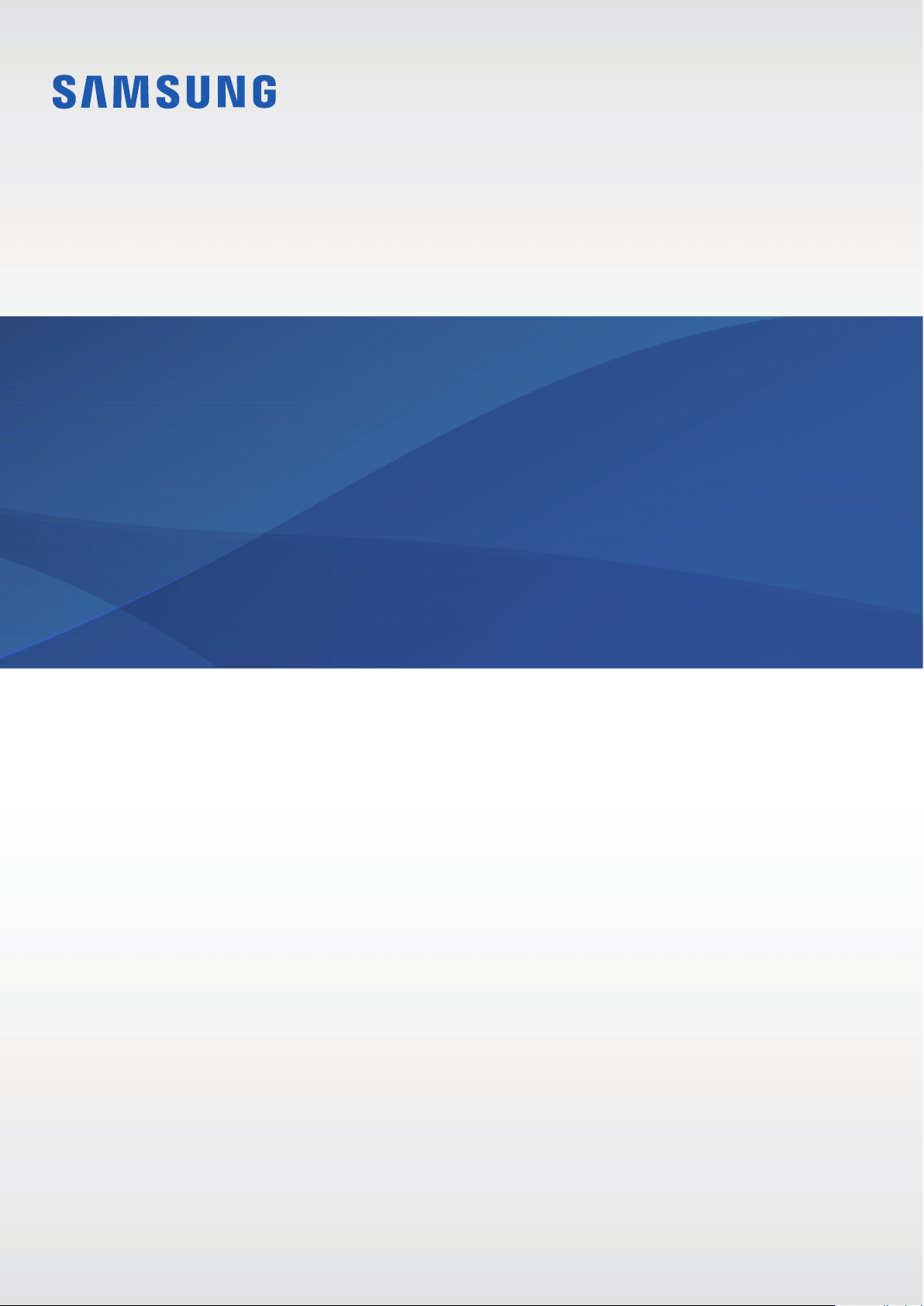
D/SS
D2/SS
Uživatelská příručka
Czech. 03/2017. Rev.1.0
www.samsung.com
Page 2

Obsah
Základy
4 Nejdříve si přečtěte
6 Situace, ve kterých se zařízení přehřívá, a
jejich řešení
10 Rozvržení a funkce zařízení
15 Baterie
21 Karta SIM nebo USIM (nano SIM karta)
24 Paměťová karta (micro SD karta)
27 Zapínání a vypínání zařízení
28 Výchozí nastavení
31 Účet Samsung
32 Přenos dat zpředchozího zařízení
37 Popis obrazovky
49 Oznamovací panel
51 Zadávání textu
70 Fotoaparát
88 Galerie
93 Hello Bixby
97 Bixby Vision (hledání snímků)
101 Upomínka
104 Bixby (inteligentní hlasový asistent)
108 Always On Display
110 Okraj Obrazovky
117 Více oken
120 Samsung Gear
121 Samsung Members
122 Samsung Notes
123 Kalendář
124 Samsung Health
130 Záznamník
132 Moje soubory
Aplikace a funkce
54 Instalace nebo odinstalace aplikací
56 Telefon
61 Kontakty
64 Zprávy
67 Internet
69 E-mail
132 Hodiny
134 Kalkulačka
134 Game Launcher
137 Samsung Connect
141 Sdílení obsahu
142 Samsung DeX
147 Připojení kexternímu displeji
149 Aplikace Google
2
Page 3
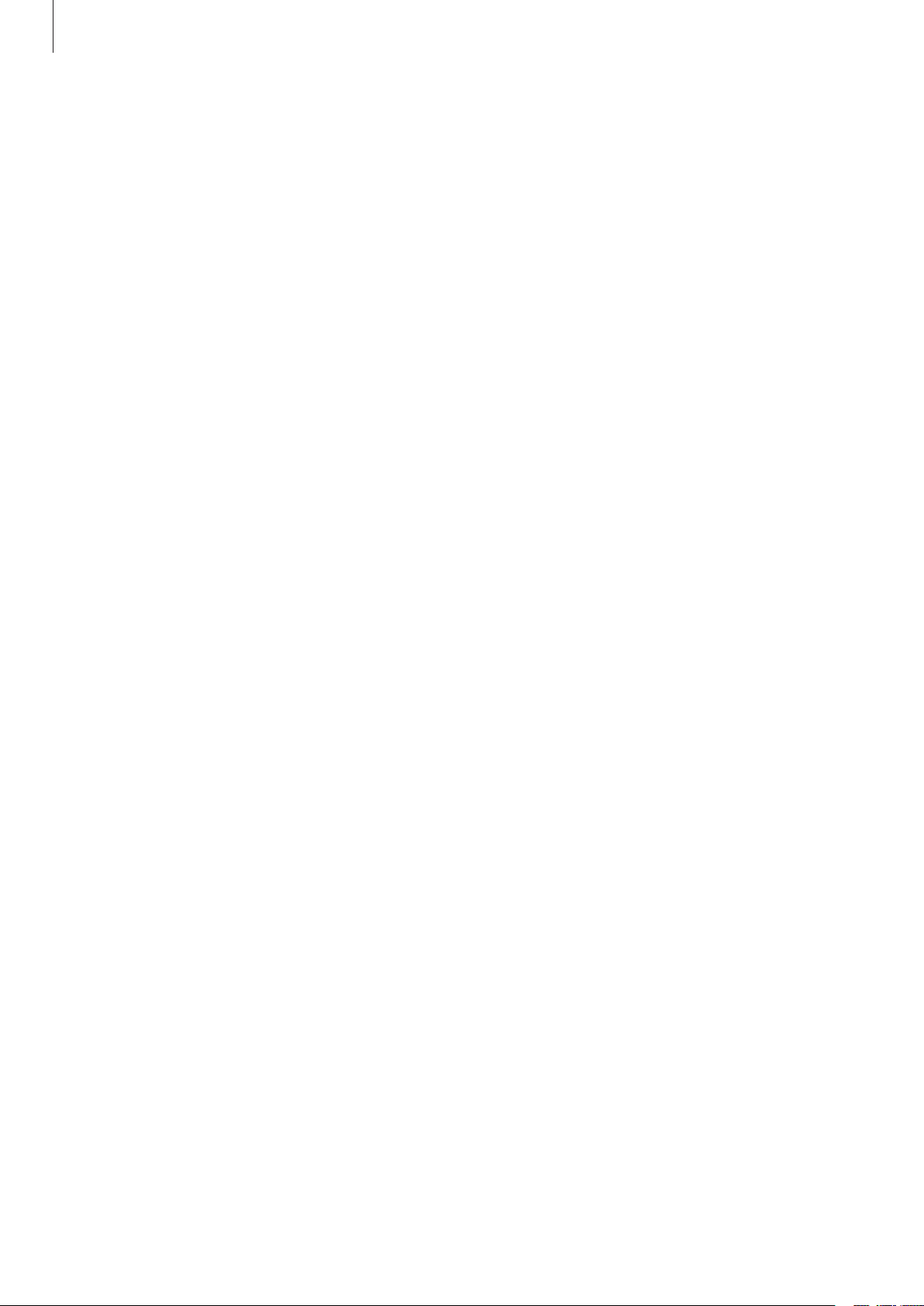
Obsah
Nastavení
151 Úvod
151 Připojení
152 Wi-Fi
155 Bluetooth
157 NFC a platba
160 Mobilní hotspot a sdílení
internetového připojení
161 Další nastavení připojení
164 Zvuky a vibrace
165 Oznámení
166 Zobrazení
167 Filtr modrého světla
167 Rozlišení obrazovky
168 Pozadí a motivy
Dodatek
198 Usnadnění
215 Řešení problémů
222 Vyjmutí baterie
168 Rozšířené funkce
170 Údržba zařízení
173 Aplikace
173 Zamykací obr. a zabezp.
175 Rozpoznání obličeje
177 Rozpoznávání otisků prstů
181 Rozpoznání duhovky
186 Samsung Pass
189 Zabezpečená složka
193 Cloud a účty
194 Záloha a obnovení
194 Google
195 Usnadnění
195 Obecná správa
196 Aktualizace softwaru
197 Uživatelská příručka
197 O telefonu
3
Page 4
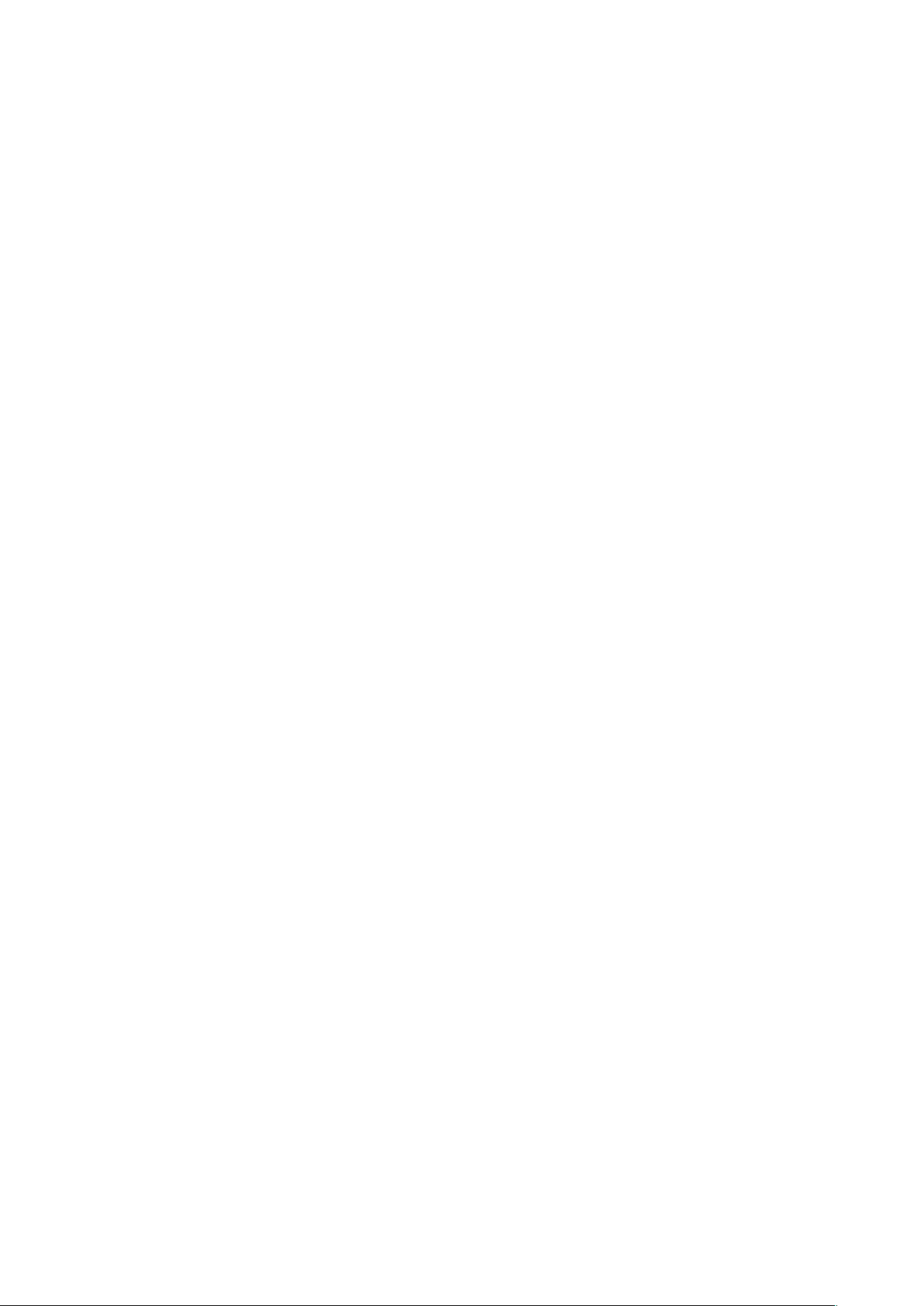
Základy
Nejdříve si přečtěte
Před použitím zařízení si přečtěte tuto příručku, ve které se dozvíte informace o bezpečném a
správném používání zařízení.
•
Popis je založen na výchozím nastavení zařízení.
•
Některý obsah se může od vašeho zařízení lišit v závislosti na oblasti, poskytovateli služeb,
specifikacích modelu nebo softwaru zařízení.
•
Obsah (obsah s vysokou kvalitou), který vyžaduje vysoký výkon procesoru a paměti RAM, ovlivní
celkový výkon zařízení. Aplikace související s obsahem nemusí v závislosti na technických
údajích zařízení a prostředí, ve kterém se používají, správně pracovat.
•
Společnost Samsung neodpovídá za problémy s výkonem způsobené aplikacemi od jiných
dodavatelů než společnosti Samsung.
•
Společnost Samsung neodpovídá za problémy spojené s výkonem nebo za nekompatibilitu
způsobenou úpravou nastavení registru či změnou softwaru operačního systému. Pokus o
přizpůsobení operačního systému může vést k chybné funkčnosti zařízení nebo aplikací.
•
Software, zvukové zdroje, tapety, obrázky a další média dodávaná k tomuto zařízení mohou
být na základě licence používána pouze v omezené míře. Stažení a používání těchto materiálů
pro komerční či jiné účely představuje porušení zákonů o autorských právech. Za nezákonné
používání médií jsou odpovědní výhradně uživatelé.
•
Datové služby, jako například zasílání zpráv, nahrávání a stahování, automatická synchronizace
nebo využívání služeb určování polohy, mohou být vzávislosti na datovém tarifu dále
zpoplatněny. Upřenosů velkého množství dat je doporučeno používat funkci Wi-Fi.
•
Původní aplikace dodané spolu se zařízením mohou být aktualizovány a jejich podpora
může být ukončena bez předchozího upozornění. Máte-li otázky týkající se některé aplikace
dodané se zařízením, kontaktujte servisní středisko společnosti Samsung. V případě uživatelsky
instalovaných aplikací kontaktujte poskytovatele služeb.
4
Page 5
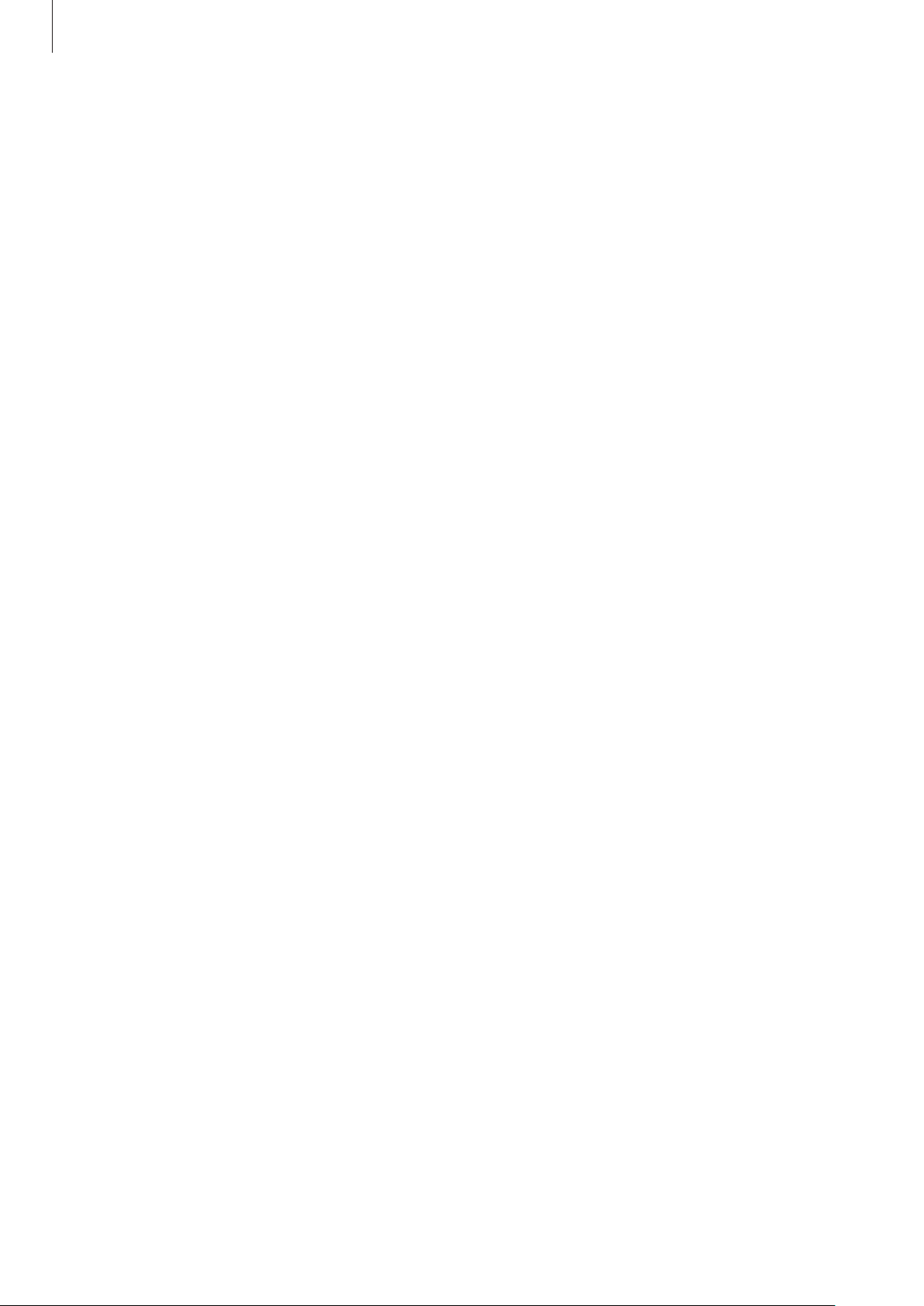
Základy
•
Úpravy operačního systému zařízení nebo instalace softwaru z neoficiálních zdrojů mohou
způsobit poruchy zařízení a poškození nebo ztrátu dat. Tyto činnosti představují porušení
licenční smlouvy společnosti Samsung a mají za následek ztrátu záruky.
•
V závislosti na oblasti a modelu musí některá zařízení získat osvědčení Federální komise pro
telekomunikace (FCC). Má-li vaše zařízení osvědčení FCC, můžete zobrazit ID FCC zařízení.
Abyste zobrazili ID FCC, spusťte aplikaci
Informace o baterii
.
Nastavení
aklepněte na položku
O telefonu
→
Údržba odolnosti proti vodě a prachu
Vaše zařízení podporuje odolnost proti vodě a prachu. Aby si zařízení odolnost proti vodě a prachu
uchovalo, řiďte se pozorně těmito tipy. V opačném případě by mohlo dojít k poškození zařízení.
•
Neponořujte zařízení do vody hlouběji než 1,5 m ani ho pod vodou nenechávejte déle než
30 minut.
•
Nevystavujte zařízení rychle tekoucí vodě.
•
Pokud bylo zařízení vystaveno působení čisté vody, pečlivě ho usušte pomocí čisté, suché látky.
Je-li zařízení vystaveno jiným kapalinám, jako je slaná voda, ionizovaná voda, nebo alkoholický
nápoj, opláchněte jej čistou vodou a důkladně osušte čistým měkkým hadříkem. Pokud byste se
těmito pokyny neřídili, mělo by to nežádoucí vliv na výkon a vzhled zařízení.
•
Bylo-li zařízení ponořeno do vody nebo je-li mokrý reproduktor či mikrofon, nemusí být
během hovoru dobře slyšet zvuk. Poté, co zařízení otřete suchým hadříkem, jej důkladně osušte
před dalším použitím.
•
Dotykový displej a další funkce nemusí správně fungovat, pokud zařízení používáte ve vodě.
•
Zařízení bylo testováno v řízeném prostředí a získalo certifikaci odolnosti vůči vodě a prachu
v konkrétních situacích (splňuje požadavky klasifikace IP68 uvedené v mezinárodní normě
IEC 60529 – stupně ochrany poskytované ochrannými kryty [Kód IP]. Podmínky testování:
15–35 °C, 86–106 kPa, 1,5metru, 30 minut). Bez ohledu na klasifikaci je možné, že v určitých
situacích dojde k poškození zařízení.
5
Page 6
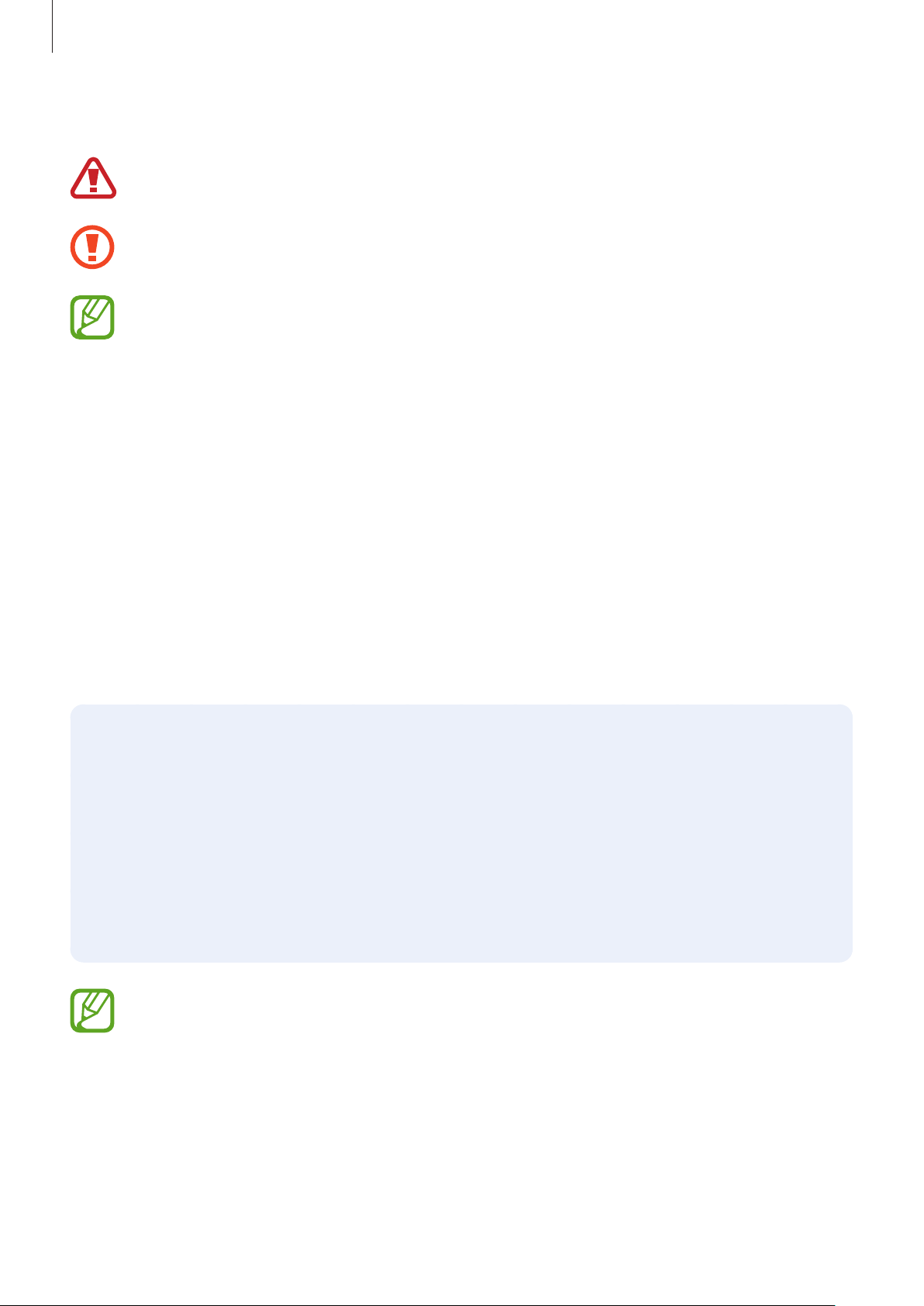
Základy
Ikony v pokynech
Výstraha: situace, které by mohly způsobit zranění vás nebo jiných osob
Upozornění: situace, které by mohly způsobit poškození zařízení nebo jiného přístroje
Upozornění: poznámky, rady nebo dodatečné informace
Situace, ve kterých se zařízení přehřívá, a jejich
řešení
Když se zařízení zahřívá při nabíjení baterie
Během nabíjení může dojít k zahřívání zařízení a nabíječky. Během bezdrátového nabíjení nebo
rychlého nabíjení může být zařízení na dotek teplejší. To nemá žádný vliv na životnost zařízení ani na
jeho výkon, je to při provozu zařízení normální. Pokud se baterie zahřeje na příliš vysokou teplotu,
může nabíječka zastavit nabíjení.
Když se zařízení zahřeje, postupujte takto:
•
Odpojte nabíječku od zařízení a zavřete všechny spuštěné aplikace. Počkejte, až zařízení
vychladne, a potom znovu spusťte jeho nabíjení.
•
Pokud se přehřívá spodní část zařízení, může to být způsobeno poškozením připojeného
kabelu USB. Vyměňte poškozený kabel USB za nový kabel schválený společností Samsung.
•
Při používání bezdrátové nabíječky nevkládejte mezi zařízení a bezdrátovou nabíječku cizí
předměty, například kovové předměty, magnety a karty s magnetickým proužkem.
Funkce bezdrátového nebo rychlého nabíjení je dostupná pouze upodporovaných modelů.
6
Page 7
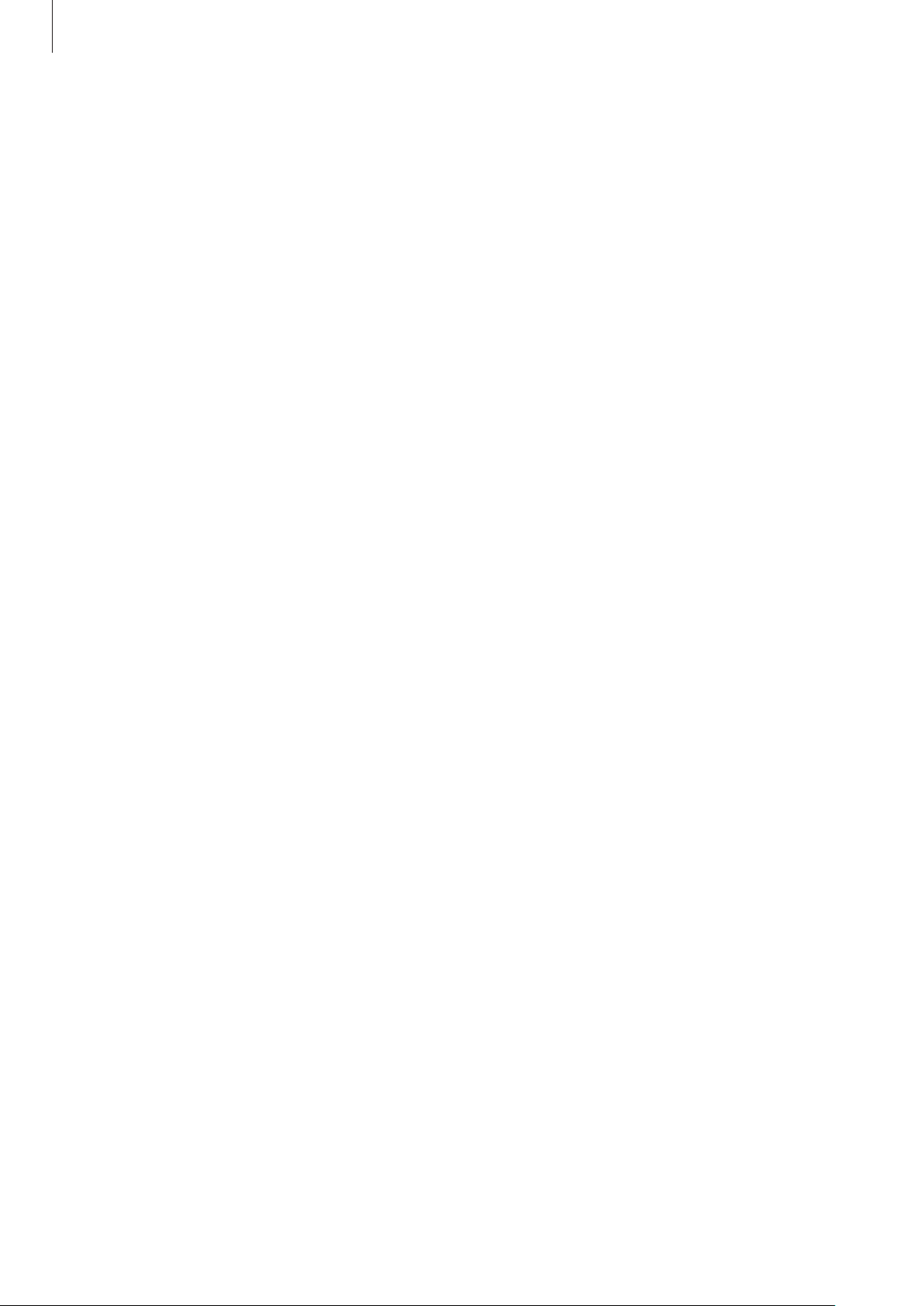
Základy
Když se zařízení zahřívá během používání
Když používáte funkce nebo aplikace, které vyžadují větší výkon, nebo když je používáte po delší
dobu, může se zařízení dočasně zahřát zdůvodu zvýšeného odběru energie zbaterie. Zavřete
všechny spuštěné aplikace anějakou dobu zařízení nepoužívejte.
Níže jsou uvedeny příklady situací, kdy se může zařízení přehřívat. Vzávislosti na používaných
funkcích a aplikacích se nemusejí tyto příklady týkat vašeho modelu.
•
Během počátečního nastavování po zakoupení nebo při obnově dat
•
Při stahování velkých souborů
•
Při používání aplikací, které vyžadují větší výkon, nebo při dlouhodobém používání aplikací
–
Při dlouhodobém hraní her vysoké kvality
–
Při dlouhodobém nahrávání videa
–
Při streamování videa smaximálním nastavením jasu
–
Při připojování k televizoru
•
Při používání více úloh najednou (nebo s mnoha aplikacemi spuštěnými na pozadí)
–
Při používání funkce Více oken
–
Při aktualizování nebo instalování aplikací při současném nahrávání videa
–
Při stahování velkých souborů během videohovoru
–
Při nahrávání videa při používání aplikace navigace
•
Při používání velkého objemu dat pro synchronizaci s cloudem, e-mailem nebo jinými účty
•
Při používání aplikace navigace v autě, když je zařízení umístěno na přímém slunečním světle
•
Při používání funkce mobile hotspot a sdílení připojení k síti (tethering)
•
Při používání zařízení voblastech se slabým signálem nebo bez příjmu
•
Při nabíjení baterie poškozeným kabelem USB
•
Když je univerzální konektor zařízení poškozený nebo vystavený působení cizích těles, jako jsou
kapaliny, prach, kovové piliny atuha
•
Když používáte roaming
7
Page 8
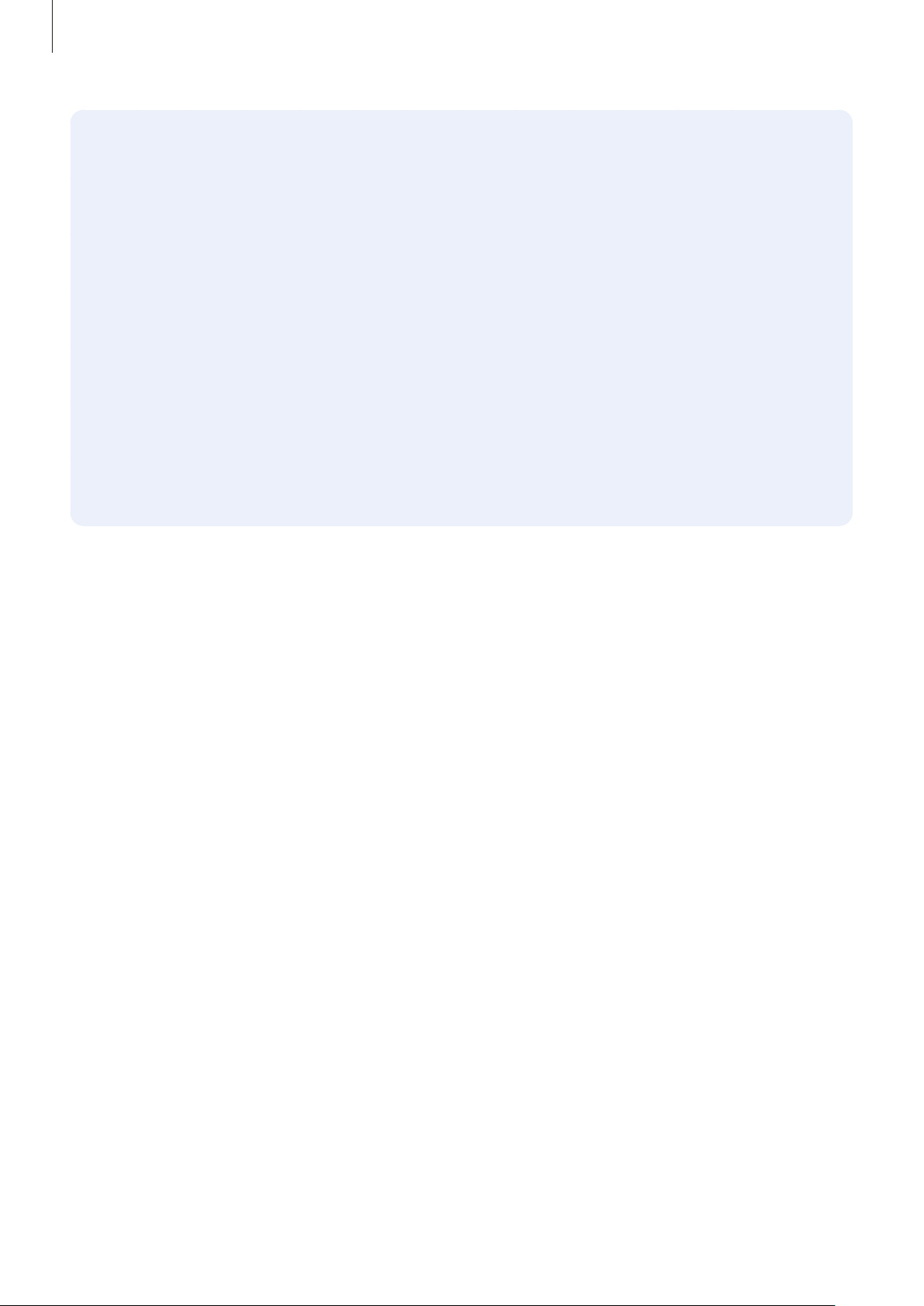
Základy
Když se zařízení zahřeje, postupujte takto:
•
Mějte software vzařízení aktualizovaný na nejnovější verzi.
•
Konflikty mezi spuštěnými aplikacemi mohou působit zahřívání zařízení. Restartujte
zařízení.
•
Deaktivujte funkce Wi-Fi, GPS aBluetooth, když je nepoužíváte.
•
Zavřete aplikace, které zvyšují spotřebu energie z baterie nebo které jsou spuštěné na
pozadí, když je nepoužíváte.
•
Odstraňte nepotřebné soubory či nepoužívané aplikace.
•
Snižte jas obrazovky.
•
Pokud se zařízení přehřívá nebo pokud bude po delší dobu na dotyk horké, chvilku jej
nepoužívejte. Pokud se bude zařízení i nadále přehřívat, kontaktujte servisní středisko
Samsung.
Omezení funkcí telefonu vpřípadě jeho přehřátí
Pokud se telefon zahřeje, může dojít komezení jeho funkcí a výkonu nebo se může v zájmu snížení
teploty vypnout. Funkce je dostupná pouze upodporovaných modelů.
•
Zvýší-li se teplota telefonu nad běžnou hodnotu, zobrazí se zpráva upozorňující na přehřátí
telefonu. V zájmu snížení teploty telefonu se omezí jas obrazovky a rychlost operací a přeruší se
nabíjení baterie. Spuštěné aplikace budou ukončeny a dokud teplota telefonu neklesne, nebude
možné provádět tísňová volání.
•
Pokud se telefon přehřívá nebo pokud bude po delší dobu na dotyk horký, zobrazí se zpráva
upozorňující na vypnutí telefonu. Vypněte telefon a počkejte, až se poklesne jeho teplota.
8
Page 9
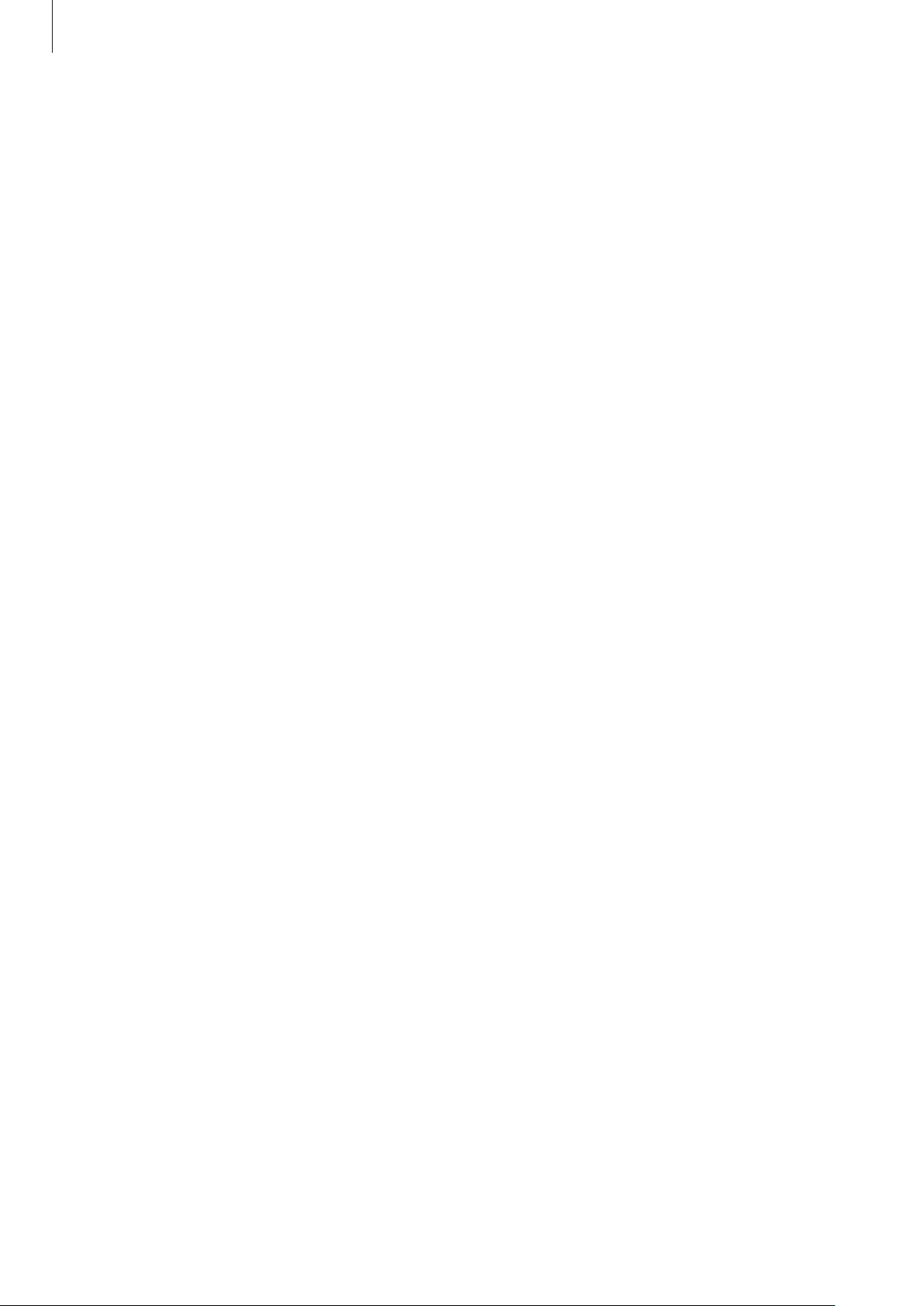
Základy
Opatření pro provozní prostředí
Zařízení se může zahřívat kvůli okolnímu prostředí za následujících podmínek. Dbejte opatrnosti, aby
nedošlo ke zkrácení životnosti baterie, poškození telefonu nebo vzniku požáru.
•
Zařízení neuchovávejte na místech spříliš nízkou nebo vysokou teplotou.
•
Nevystavujte zařízení dlouhodobě přímému slunečnímu světlu.
•
Neskladujte zařízení dlouhodobě na velmi horkých místech, například uvnitř vozidla v létě, ani je
na takových místech nepoužívejte.
•
Nepokládejte zařízení na místa, která se mohou přehřívat, například na elektrickou topnou
rohož.
•
Telefon neuchovávejte vblízkosti vařičů, mikrovlnných trub, horkých kuchyňských spotřebičů
nebo vysokotlakých nádob.
•
Nikdy nepoužívejte poškozenou nabíječku nebo baterii.
9
Page 10
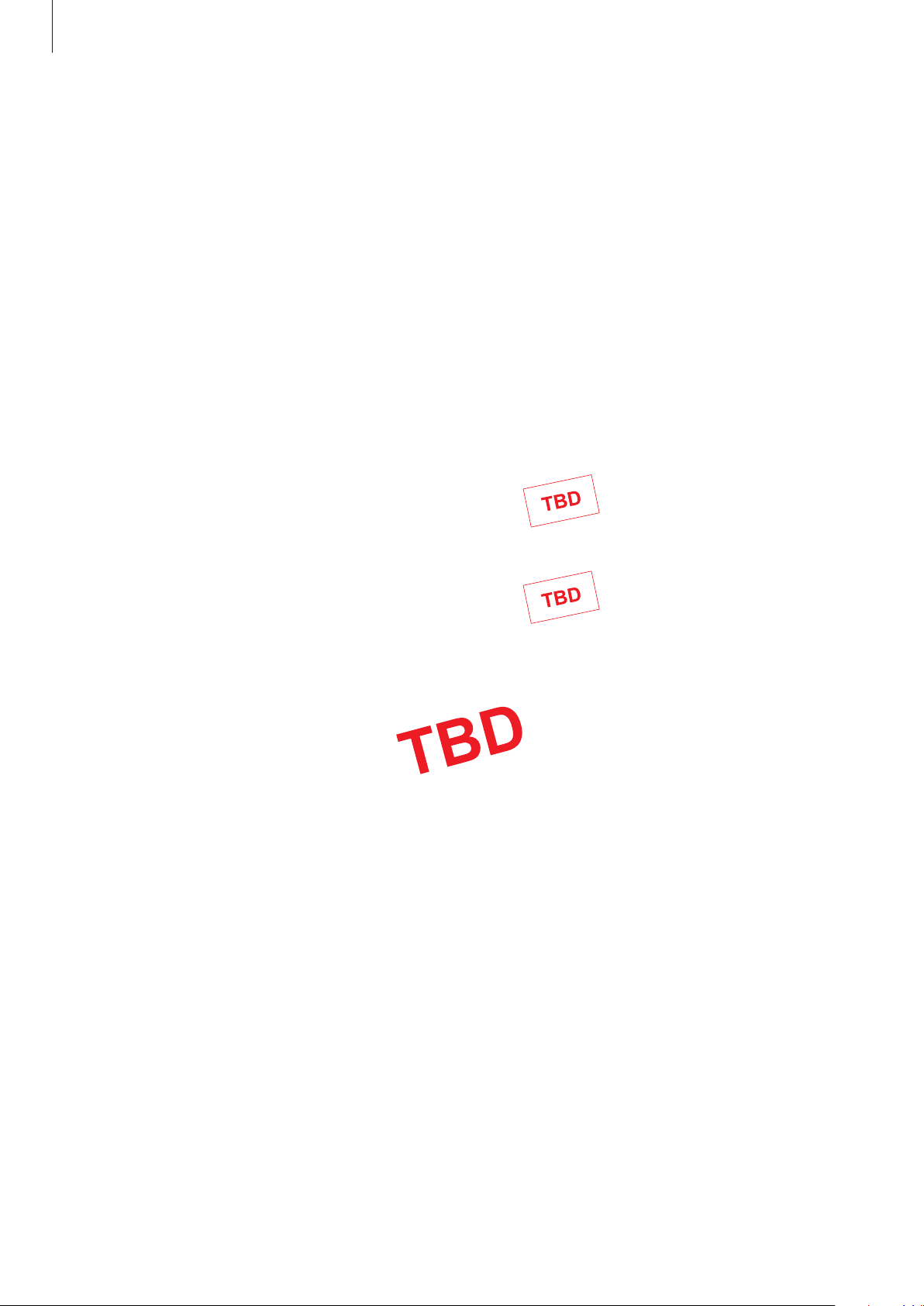
Základy
Rozvržení a funkce zařízení
Obsah balení
Zkontrolujte, zda jsou v balení následující položky:
•
Zařízení
•
Kabel USB
•
Sluchátko
•
Kolíček na vysunutí
•
Napájecí adaptér USB
•
Průvodce rychlým spuštěním
•
Konektor USB (USB typu C)
Použijte konektor USB k přenášení dat mezi
mobilními zařízeními.
•
Konektor mikro USB
Vaše zařízení je kompatibilní s USB typu C. Pokud
chcete použít jiný kabel než kabel USB typu C,
připojte ke svému zařízení konektor mikro USB.
Konektor mikro USB
Kabel mikro USB
10
Page 11

Základy
•
Položky dodané se zařízením a dostupné příslušenství se mohou lišit podle oblasti a
poskytovatele služeb.
•
Dodané položky jsou určeny pouze pro toto zařízení a s jinými zařízeními nemusí být
kompatibilní.
•
Vzhled a specifikace se mohou bez předchozího upozornění změnit.
•
Dodatečné příslušenství můžete zakoupit u místního prodejce výrobků Samsung. Před
zakoupením se ujistěte, že jsou se zařízením kompatibilní.
•
Používejte pouze příslušenství schválené společností Samsung. Použití neschváleného
příslušenství může způsobit problémy s výkonem a poruchy, na které se nevztahuje
záruka.
•
Dostupnost veškerého příslušenství se může změnit a je závislá výhradně na
společnostech, které je vyrábějí. Další informace o dostupném příslušenství naleznete na
webu společnosti Samsung.
11
Page 12
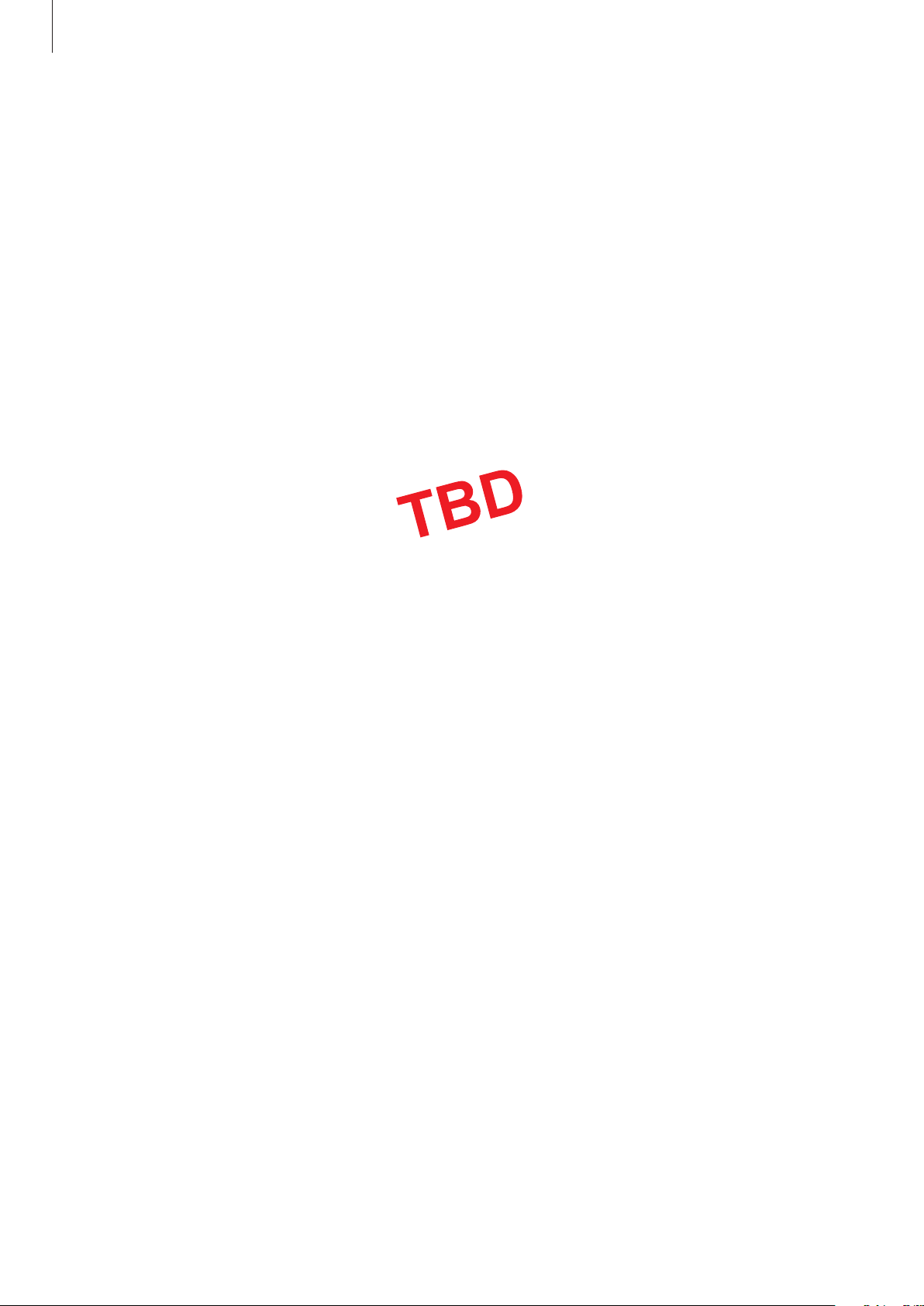
Základy
Snímač vzdálenosti /
Rozvržení zařízení
Reproduktor
světla
LED dioda na rozpoznání
duhovky
LED indikátor
Tlačítko hlasitosti
Tlačítko Bixby
Okraj obrazovky
Dotykový displej
Tlačítko Nedávné
Přední fotoaparát
Fotoaparát na rozpoznání
duhovky
GPS anténa
Vypínací tlačítko
Okraj obrazovky
Tlačítko Domů
Tlačítko Zpět
Univerzální konektor (USB
typu C)
12
Page 13

Základy
Zadní fotoaparát
Přihrádka na SIM kartu /
paměťovou kartu
Blesk
Snímač tepové frekvence
Hlavní anténa
Reproduktor
Mikrofon
Snímač rozpoznávaní
otisků prstu
NFC anténa / MST anténa /
Přihrádka na cívku na
bezdrátové nabíjení
Sluchátkový konektor
•
V následujících situacích může dojít k problémům s připojením a k vybíjení baterie:
•
Doporučuje se používat ochrannou fólii na displej schválenou společností Samsung.
Neschválené ochranné fólie na displej mohou způsobit špatné fungování senzorů.
•
Nezakrývejte snímač vzdálenosti/světla příslušenstvím pro obrazovku, jako jsou chrániče
obrazovky nebo nálepky. Mohlo by dojít kselhání snímače.
•
Barvy na zakřivené obrazovce mohou vypadat různě v závislosti na úhlu pohledu.
–
Pokud do oblasti antény zařízení nalepíte kovové samolepky
–
Pokud na zařízení nasadíte kryt zařízení vyrobený z kovového materiálu
–
Pokud při používání určitých funkcí, jako jsou hovory nebo mobilní datové připojení,
zakryjete oblast antény zařízení rukama nebo jinými předměty
13
Page 14
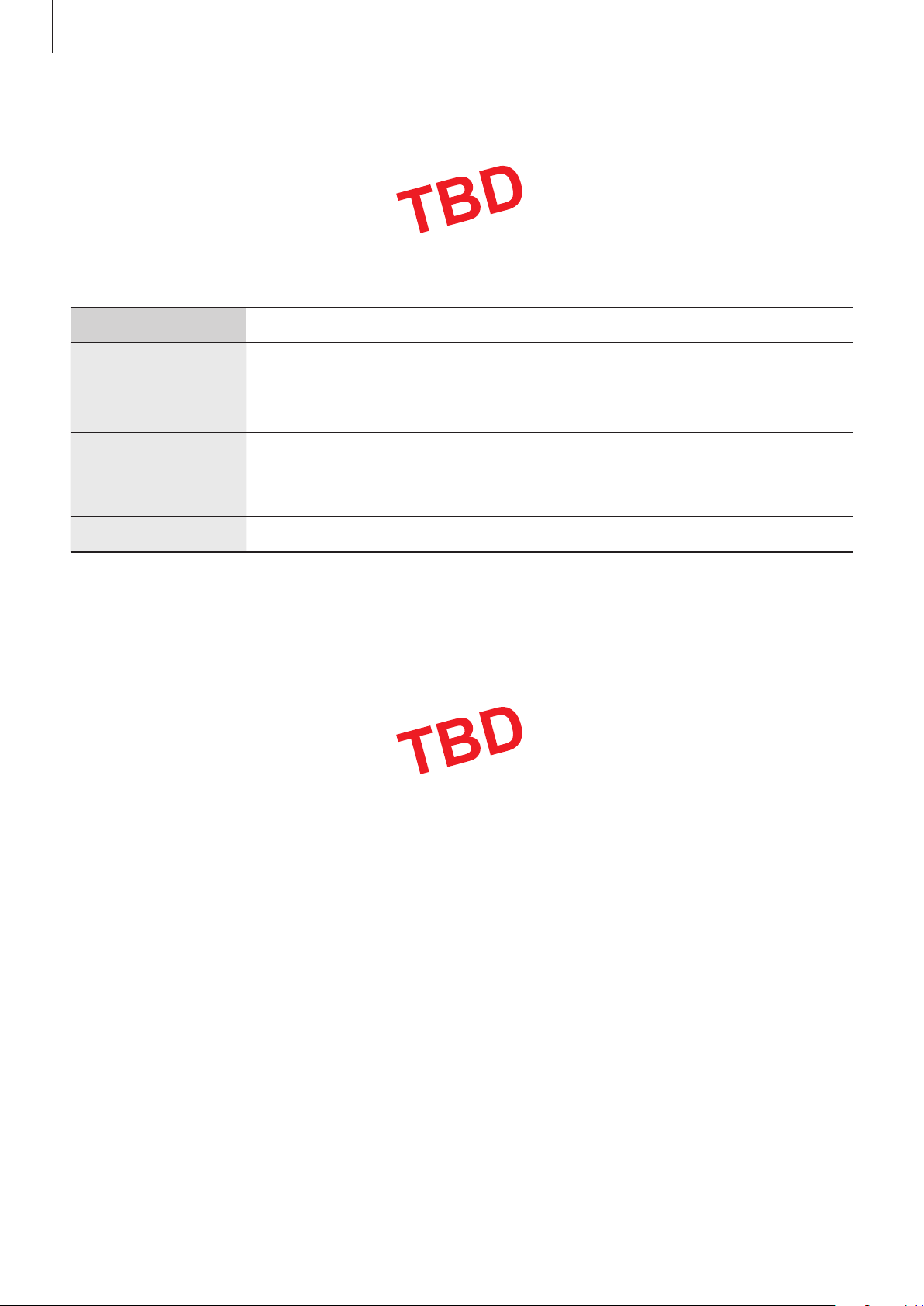
Základy
Fyzická tlačítka
Tlačítko hlasitosti
Tlačítko Bixby
Tlačítko Funkce
•
Chcete-li zařízení zapnout nebo vypnout, stiskněte tlačítko a podržte
Vypínač
Bixby
ho.
•
Stisknutím tohoto tlačítka zapnete nebo zamknete obrazovku.
•
Zeptejte se služby Bixby. Můžete provádět různé úlohy pronesením
hlasových příkazů nebo zadáním textu. Další informace naleznete
včásti Bixby (inteligentní hlasový asistent).
•
Hlasitost
Stisknutím upravte hlasitosti zařízení.
Softwarová tlačítka
Vypínací tlačítko
Tlačítko Nedávné
Tlačítko Domů
Tlačítko Zpět
Po zapnutí zařízení se ve spodní části obrazovky zobrazí softwarová tlačítka. Softwarová tlačítka jsou
ve výchozím nastavení nastavena na tlačítko Nedávné, tlačítko Domů atlačítko Zpět. Další informace
naleznete včásti Navigační lišta (softwarová tlačítka).
14
Page 15

Základy
Baterie
Nabíjení baterie
Před prvním použitím nebo po delší době, kdy jste zařízení nepoužívali, je nutné nabít baterii.
Používejte pouze nabíječky, baterie a kabely schválené společností Samsung. Neschválené
nabíječky nebo kabely mohou způsobit explozi baterie nebo poškození zařízení.
Nesprávné připojení nabíječky může způsobit vážné poškození zařízení. Na poškození
způsobená nesprávným použitím se nevztahuje záruka.
Pokud přístroj nepoužíváte, odpojte nabíječku, ušetříte tak energii. Nabíječka nemá vypínač,
proto ji musíte odpojit od zásuvky, aby se přerušil přívod energie. Nabíječka by měla během
nabíjení zůstat v blízkosti elektrické zásuvky a měla by být snadno dostupná.
Připojte USB kabel k napájecímu adaptéru USB.
1
Zapojte kabel USB do univerzálního konektoru zařízení.
2
15
Page 16
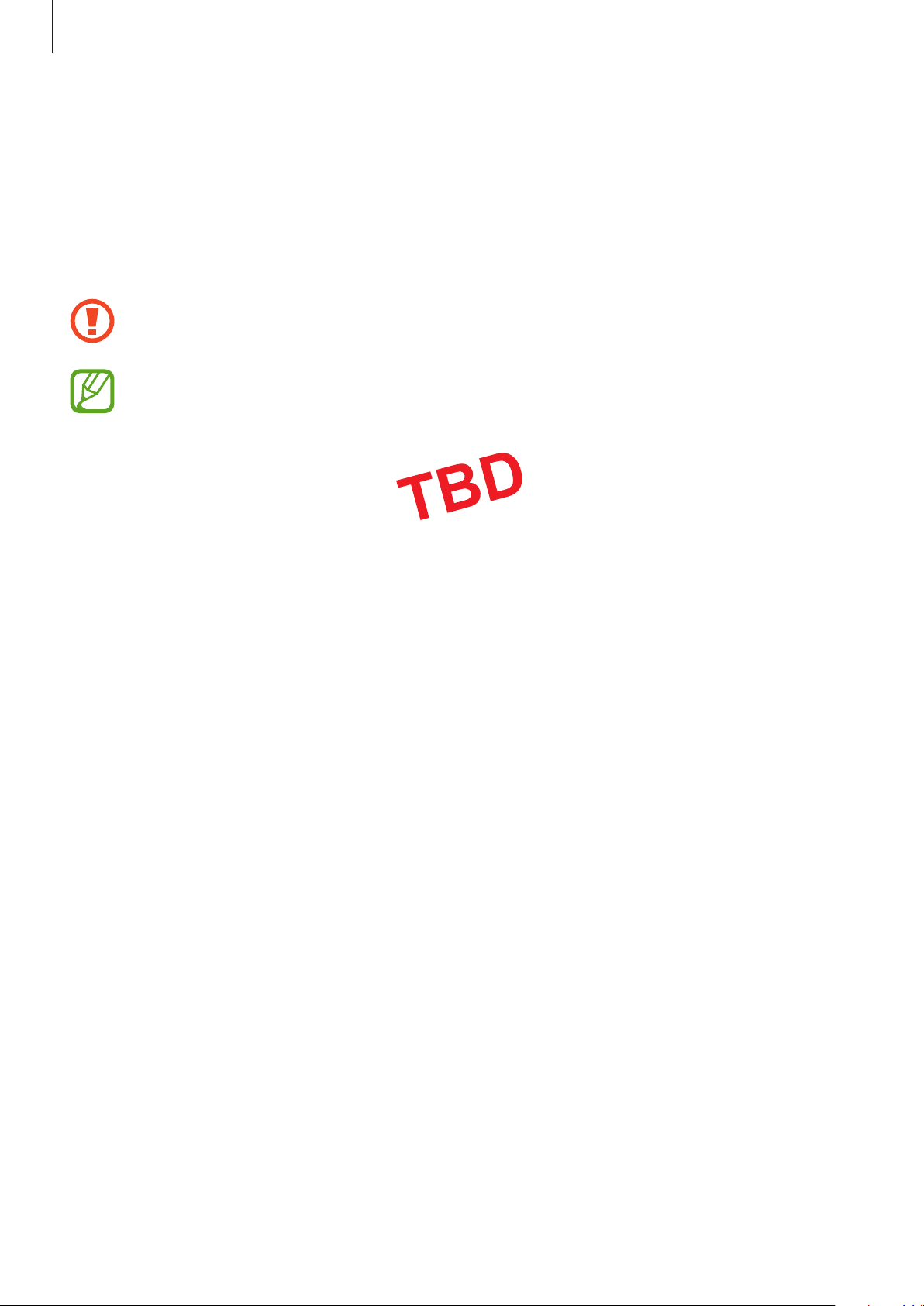
Základy
Zapojte napájecí adaptér USB do elektrické zásuvky.
3
Po úplném nabití odpojte nabíječku od zařízení. Pak odpojte nabíječku z elektrické zásuvky.
4
Nabíjení pomocí kabelu mikro USB
Chcete-li baterii nabíjet pomocí kabelu mikro USB, připojte konektor mikro USB.
Nezapojujte kabel mikro USB do univerzálního konektoru zařízení. Mohlo by dojít
kpoškození zařízení a kabelu.
Konektor mikro USB se používá k nabíjení baterie a pro připojení k počítači.
Konektor mikro USB
Kabel mikro USB
16
Page 17
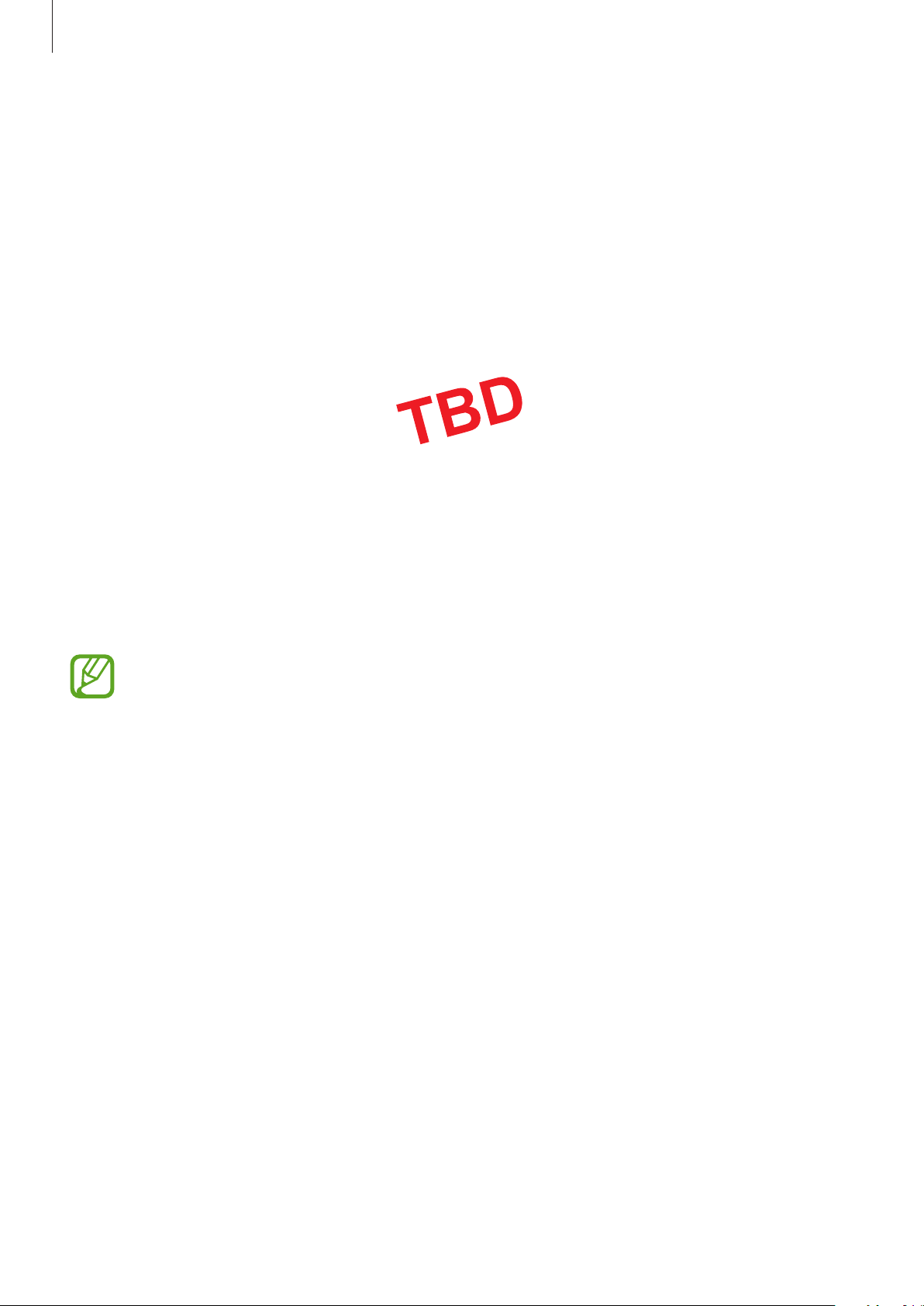
Základy
Druhé zařízeníVaše zařízení
Nabíjení dalších zařízení
Konektor USB (USB typu C) můžete použít knabití jiného mobilního zařízení pomocí baterie svého
zařízení.
K univerzálnímu konektoru svého zařízení připojte konektor USB (USB typu C) a propojte je sjiným
zařízením prostřednictvím kabelu USB jiného zařízení.
Po spuštění nabíjení se na obrazovce zařízení zobrazí ikona nabíjení baterie.
Konektor USB (USB
typu C)
Kabel USB druhého
zařízení
Vyskakovací okno pro výběr aplikace, které se zobrazí na zařízení, je určeno pro přenos dat.
Nevybírejte ve vyskakovacím okně žádnou aplikaci.
Snížení spotřeby baterie
Zařízení nabízí různé možnosti, které pomáhají šetřit energii baterie.
•
Optimalizujte zařízení pomocí funkce údržby zařízení.
•
Když zařízení nepoužíváte, vypněte stisknutím vypínacího tlačítka obrazovku.
•
Aktivujte úsporný režim.
17
Page 18

Základy
•
Zavřete aplikace, které nepotřebujete.
•
Když nepoužíváte funkci Bluetooth, vypněte ji.
•
Když nepoužíváte funkci Wi-Fi, vypněte ji.
•
Vypněte automatickou synchronizaci aplikací, které se synchronizují, například e-mailů.
•
Snižte dobu podsvícení.
•
Snižte jas obrazovky.
Tipy a opatření týkající se nabíjení baterie
•
Pokud je baterie vybitá, zobrazí se ikona prázdné baterie.
•
Pokud je baterie zcela vybitá, zařízení se nemůže zapnout okamžitě po připojení nabíječky. Před
tím, než zařízení zapnete, nechte vybitou baterii několik minut nabíjet.
•
Používáte-li více aplikací najednou, síťové aplikace nebo aplikace, které vyžadují připojení k
jinému zařízení, dojde k rychlému vybití baterie. Chcete-li se vyhnout ztrátě napájení během
přenosu dat, vždy používejte tyto aplikace po plném nabití baterie.
•
Použití jiného zdroje napájení, než je nabíječka, například počítače, může mít za následek nižší
rychlost nabíjení způsobenou nižším elektrickým proudem.
•
Během nabíjení můžete zařízení používat, ale plné nabití baterie může trvat delší dobu.
•
Pokud je napájení zařízení během nabíjení nestabilní, dotykový displej nemusí fungovat. Pokud
k tomu dojde, odpojte nabíječku od zařízení.
•
Během nabíjení může dojít k zahřátí zařízení a nabíječky. To je normální a nemělo by to mít
žádný vliv na životnost ani výkon zařízení. Pokud se baterie zahřeje více, než je obvyklé, může
nabíječka přestat nabíjet.
•
Pokud byste zařízení nabíjeli, když je univerzální konektor mokrý, mohlo by dojít k poškození
zařízení. Než začnete zařízení nabíjet, univerzální konektor důkladně osušte.
•
Pokud se zařízení nenabíjí správně, vezměte zařízení a nabíječku do servisního střediska
Samsung.
18
Page 19
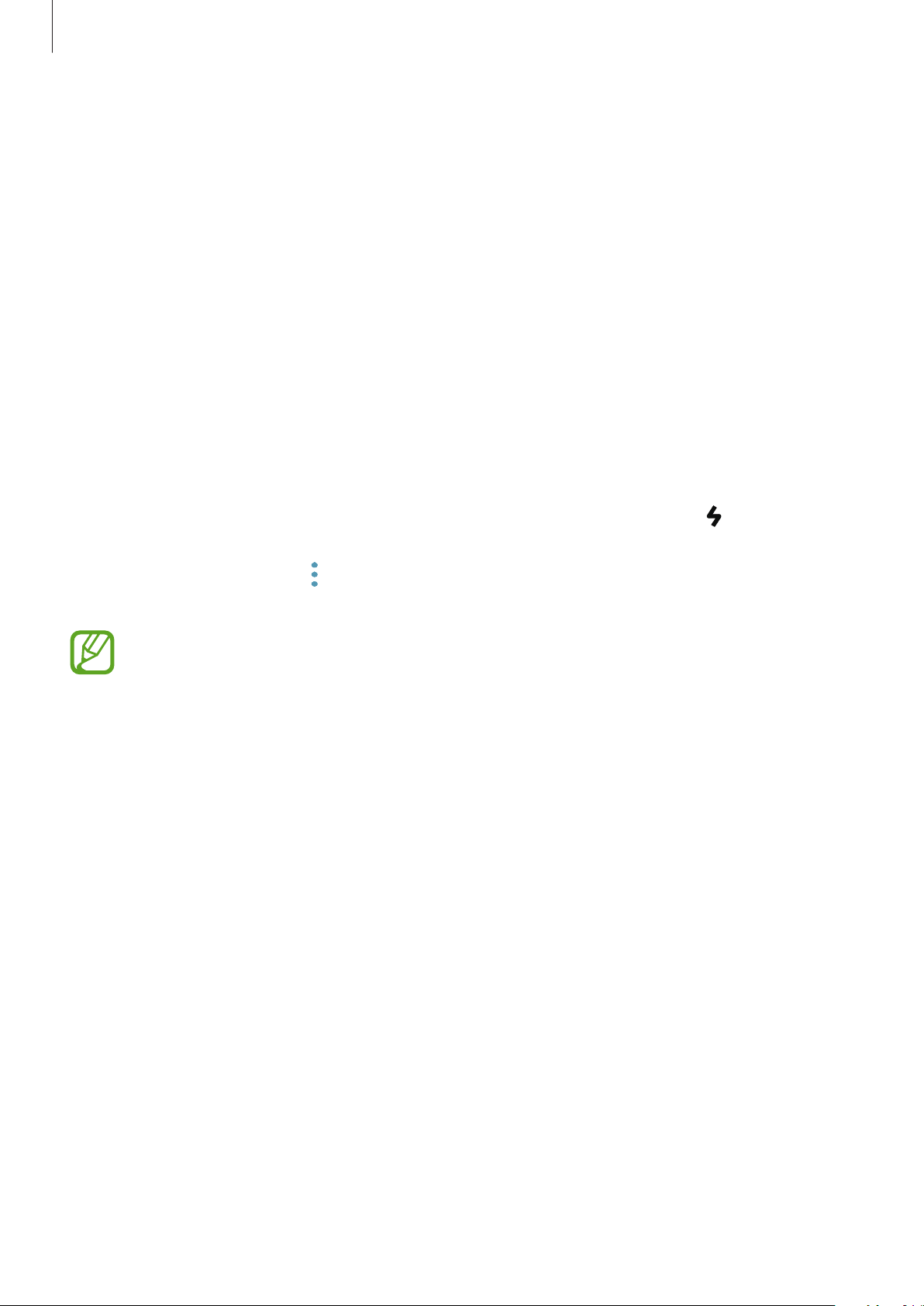
Základy
Rychlé nabíjení
Toto zařízení je vybaveno integrovanou funkcí rychlého nabíjení. Baterii můžete nabíjet rychleji,
pokud je zařízení nebo jeho obrazovka vypnutá.
Informace o rychlém nabíjení
•
Při rychlém nabíjení se využívá technologie nabíjení baterií, která zrychluje nabíjení zvýšením
nabíjecího výkonu. Zařízení podporuje funkci adaptivního rychlého nabíjení společnosti
Samsung a technologii Qualcomm Quick Charge 2.0.
•
Chcete-li u svého zařízení použít funkci rychlého nabíjení, připojte jej knabíječce baterií, která
podporuje adaptivní rychlé nabíjení nebo technologii Quick Charge 2.0.
Zvýšení rychlosti nabíjení
Chcete-li zvýšit rychlost nabíjení, vypněte na dobu nabíjení baterie zařízení nebo jeho obrazovku.
Když je zařízení během nabíjení baterie vypnuto, na obrazovce se zobrazuje ikona
.
Pokud není funkce rychlého nabíjení aktivovaná, spusťte aplikaci
→
Údržba zařízení
přepínač
Rychlé nabíjení kabelem
•
Integrovanou funkci rychlého nabíjení nemůžete používat, jestliže nabíjíte baterii
standardní nabíječkou.
•
Pokud se zařízení zahřeje nebo se zvýší teplota okolního vzduchu, rychlost nabíjení
se může automaticky snížit. To je běžná provozní podmínka ochrany zařízení před
poškozením.
→
Baterie
→
Rozšířené nastavení
.
a potom funkci aktivujte klepnutím na
Nastavení
, klepněte na položku
19
Page 20

Základy
Bezdrátové nabíjení
Toto zařízení je vybaveno integrovanou cívkou pro bezdrátové nabíjení. Baterii můžete nabíjet
pomocí bezdrátové nabíječky (prodává se samostatně).
Rychlé bezdrátové nabíjení
Zařízení můžete nabíjet rychleji pomocí funkce rychlého bezdrátového nabíjení. Abyste mohli
používat tuto funkci, musíte použít nabíječku a komponenty, které podporují funkci rychlého
bezdrátového nabíjení.
Ventilátor uvnitř nabíječky může během rychlého bezdrátového nabíjení vydávat hluk.
Pro snížení hluku ventilátoru musíte funkci rychlého bezdrátového nabíjení deaktivovat.
Možnost zapnout/vypnout se v nabídce nastavení vašeho zařízení objeví, jakmile je položíte
na nabíječku. Spusťte aplikaci
→
→
Rozšířené nastavení
bezdrátové nabíjení
doby nabíjení.
. Deaktivací této funkce hluk omezíte, může tak ale dojít k prodloužení
a potom funkci deaktivujte klepnutím na přepínač
Nastavení
, klepněte na položku
Údržba zařízení
→
Baterie
Rych.
Nabíjení baterie
Umístěte střed zadní části zařízení na střed bezdrátové nabíječky.
1
Na obrazovce se zobrazí odhadovaná doba nabíjení. Skutečná doba nabíjení se může lišit
vzávislosti na podmínkách nabíjení.
20
Page 21
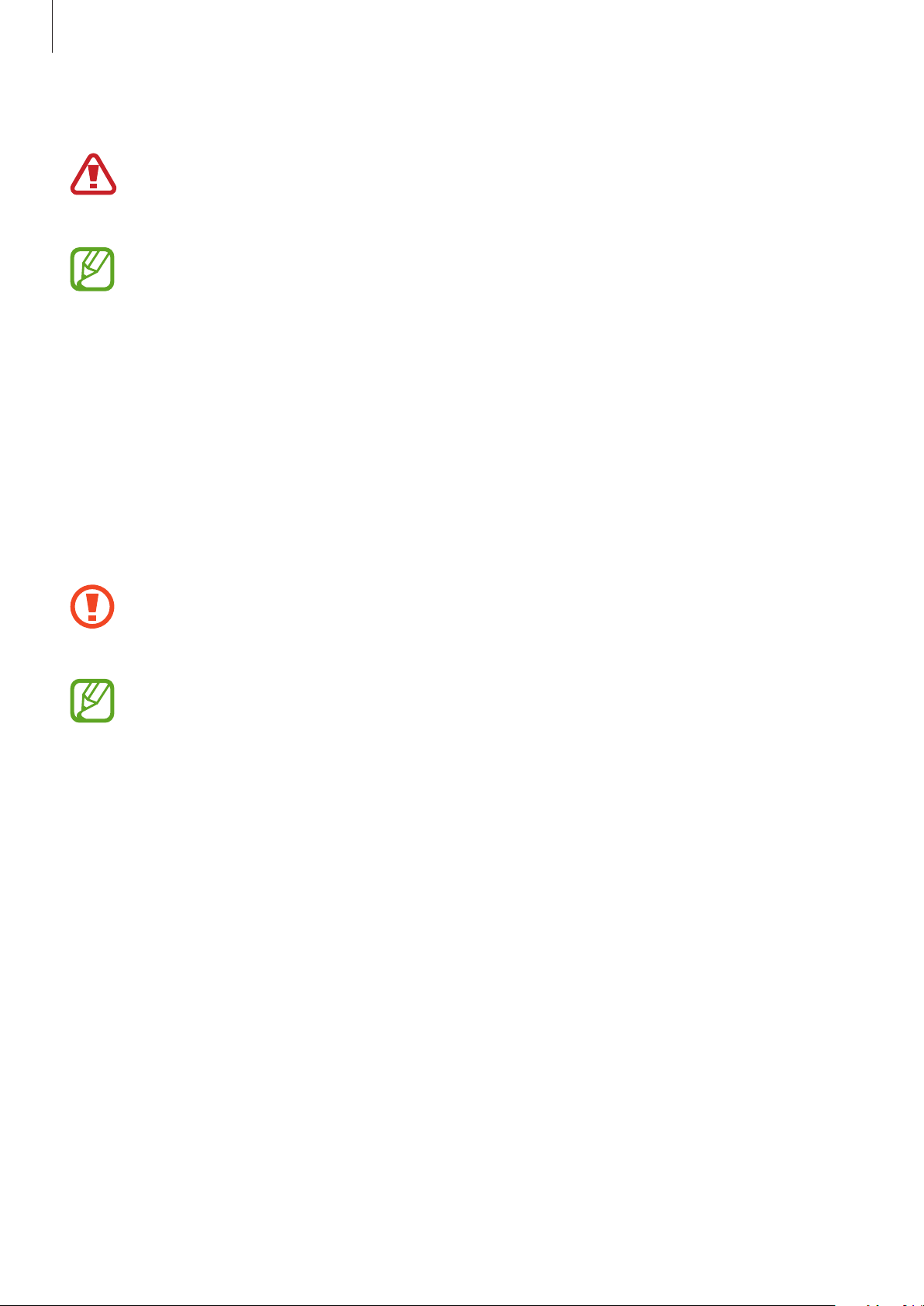
Základy
Po úplném nabití odpojte zařízení od bezdrátové nabíječky.
2
Při používání bezdrátové nabíječky nevkládejte mezi zařízení a bezdrátovou nabíječku cizí
předměty, například kovové předměty, magnety a karty s magnetickým proužkem. Zařízení
by se nemuselo správně nabít nebo by se mohlo přehřát.
•
Pokud budete používat bezdrátovou nabíječku v oblastech se slabým signálem sítě,
můžete ztratit příjem signálu sítě.
•
Používejte bezdrátové nabíječky schválené společností Samsung. Pokud byste používali
jiné bezdrátové nabíječky, nemusela by se baterie řádně nabít.
Karta SIM nebo USIM (nano SIM karta)
Instalace karty SIM nebo USIM
Vložte SIM nebo USIM kartu dodávanou poskytovatelem mobilních telefonních služeb.
Buďte opatrní, abyste neztratili SIM nebo USIM kartu a neumožnili jiným osobám, aby ji
používaly. Společnost Samsung neodpovídá za žádné škody nebo potíže způsobené ztrátou
nebo odcizením karet.
Některé služby LTE nemusí být v závislosti na poskytovateli služby k dispozici. Další
informace o dostupnosti služby získáte od poskytovatele služeb.
21
Page 22
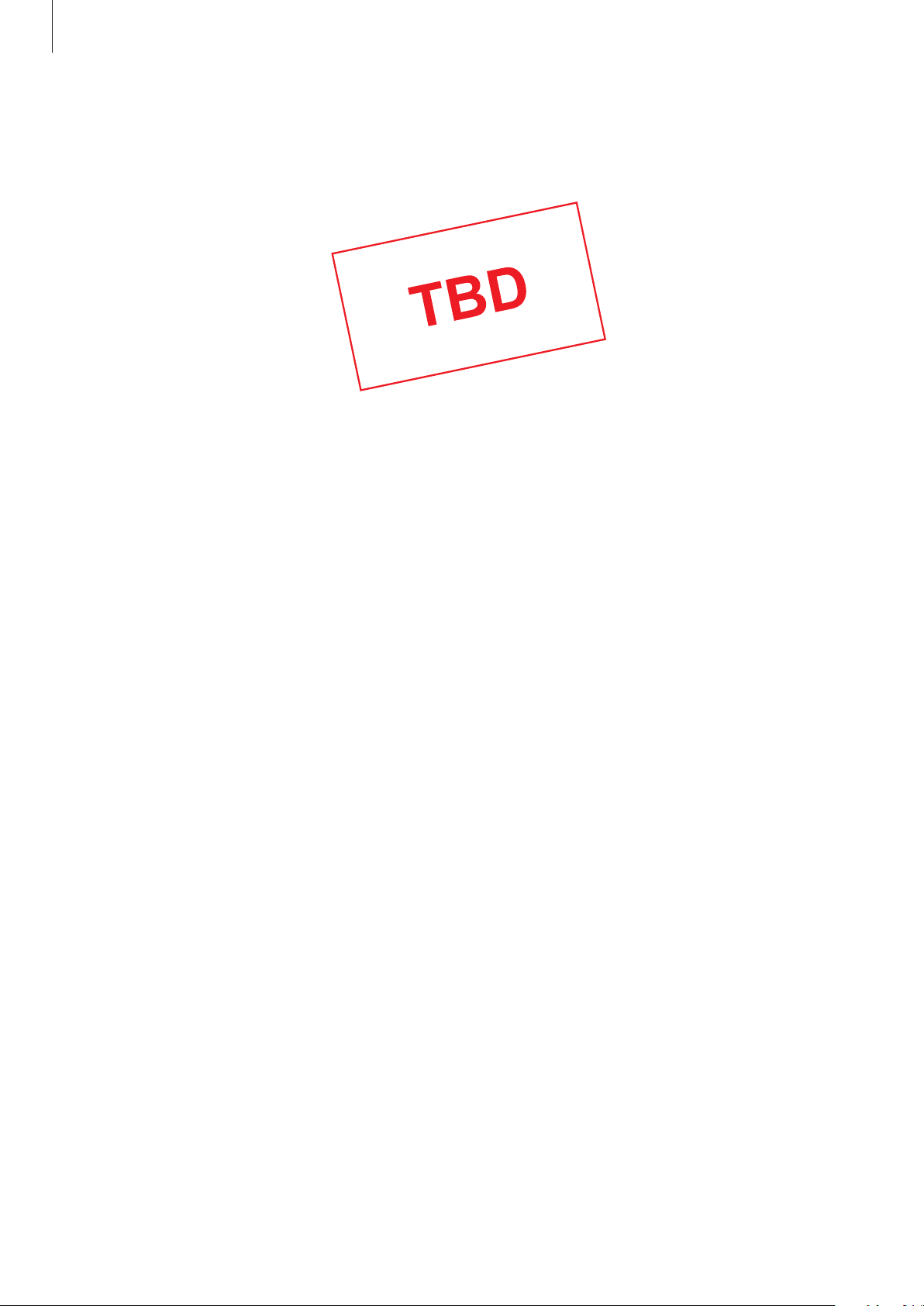
Základy
22
Page 23

Základy
Nano SIM karta
Zasunutím kolíčku na vysunutí do otvoru v přihrádce tuto přihrádku uvolníte.
1
Kolíček na vysunutí zasouvejte kolmo k otvoru. Jinak by mohlo dojít k poškození zařízení.
Vysuňte přihrádku jemně ze slotu na přihrádku.
2
Vložte do přihrádky 1 kartu SIM nebo USIM tak, aby zlaté kontakty směřovaly dolů.
3
Jemně zatlačte kartu SIM nebo USIM do přihrádky, abyste ji tam zajistili.
4
Pokud karta není do přihrádky upevněna pevně, mohla by karta SIM z přihrádky
vyklouznout nebo vypadnout.
Přihrádku zasuňte zpět do slotu na přihrádku.
5
•
Pokud vložíte přihrádku do svého zařízení, zatímco je přihrádka mokrá, může dojít k
poškození zařízení. Vždy se ujistěte, že je přihrádka suchá.
•
Zcela zasuňte přihrádku do slotu na přihrádku a dbejte na to, aby do zařízení nemohla
proniknout tekutina.
Instalace správné karty
Používejte pouze nano-SIM karty.
Micro SD karta
23
Page 24
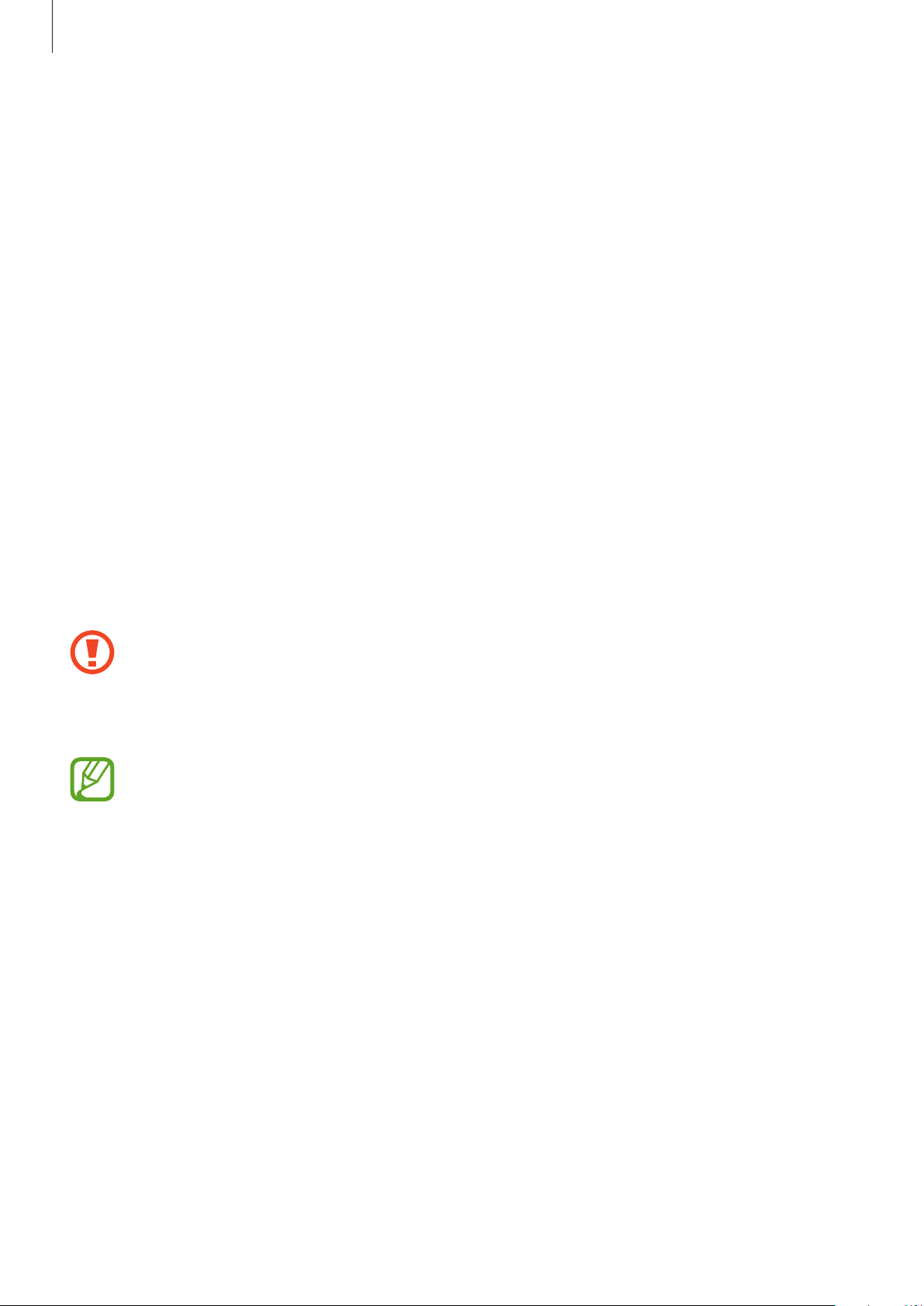
Základy
Vyjmutí SIM nebo USIM karty
Zasunutím kolíčku na vysunutí do otvoru v přihrádce tuto přihrádku uvolníte.
1
Vysuňte přihrádku jemně ze slotu na přihrádku.
2
Vyjměte kartu SIM nebo USIM.
3
Přihrádku zasuňte zpět do slotu na přihrádku.
4
Paměťová karta (micro SD karta)
Instalace paměťové karty
Kapacita paměťové karty vašeho zařízení se může od ostatních modelů lišit aněkteré paměťové
karty nemusejí být s vaším zařízením kompatibilní vzávislosti na výrobci atypu paměťové karty.
Maximální kapacitu paměťové karty vašeho zařízení naleznete na internetových stránkách Samsung.
•
Některé paměťové karty nemusí být plně kompatibilní se zařízením. Používání
nekompatibilní karty může způsobit poškození zařízení nebo paměťové karty a poškodit
data uložená na kartě.
•
Dávejte pozor, abyste paměťovou kartu vložili správnou stranou vzhůru.
•
Zařízení podporuje u paměťových karet systémy souborů typu FAT a exFAT. Pokud vložíte
kartu naformátovanou sjiným systémem souborů, zařízení vás vyzve kpřeformátování
paměťové karty nebo kartu nerozpozná. Pokud zařízení paměťovou kartu nerozpozná,
naformátujte ji na počítači.
•
Časté zapisování a mazání dat zkracuje životnost paměťových karet.
•
Při vkládání paměťové karty do zařízení se soubory adresáře paměťové karty zobrazí ve
složce
Moje soubory
→
SD karta
.
24
Page 25
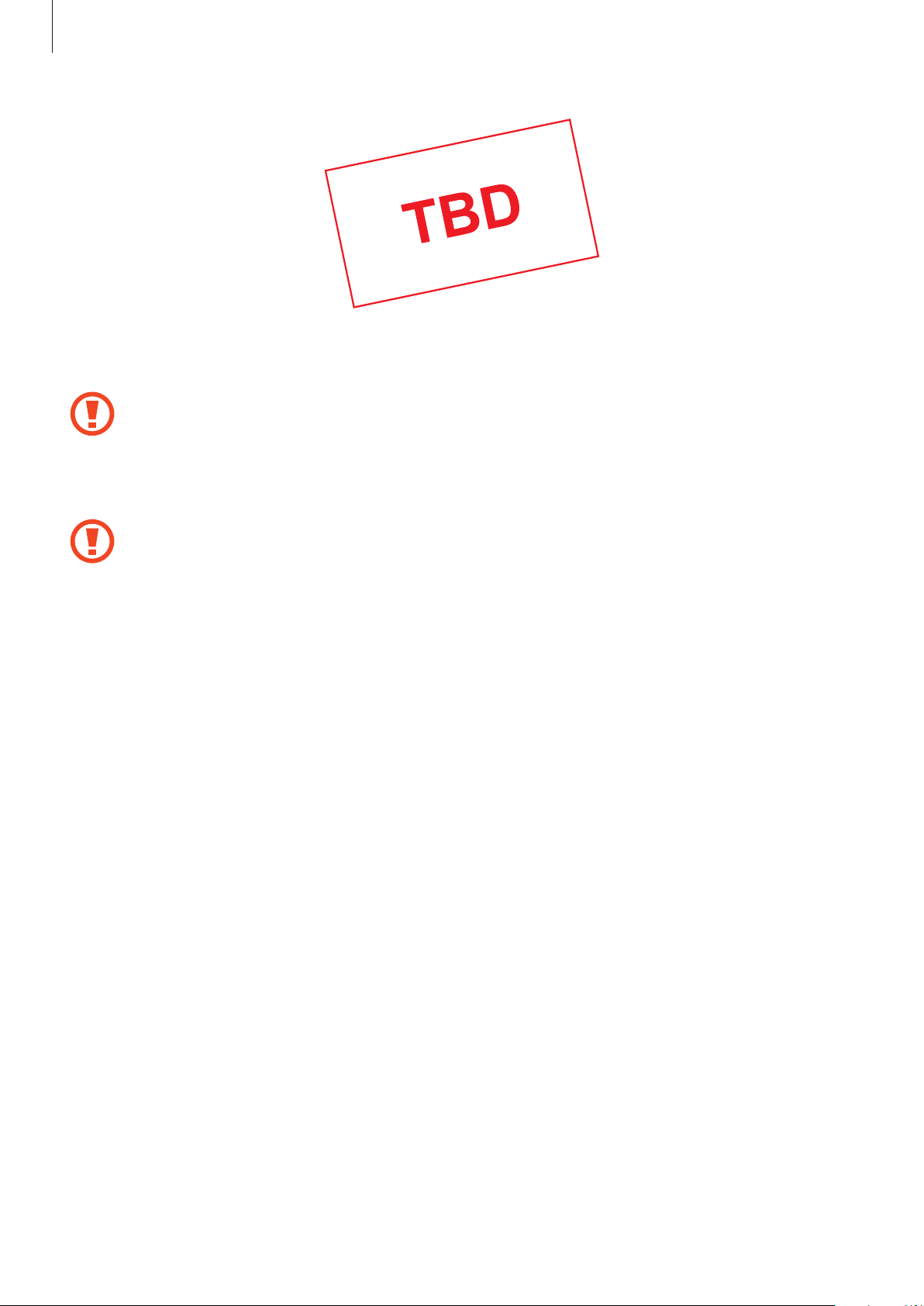
Základy
Zasunutím kolíčku na vysunutí do otvoru v přihrádce tuto přihrádku uvolníte.
1
Kolíček na vysunutí zasouvejte kolmo k otvoru. Jinak by mohlo dojít k poškození zařízení.
Vysuňte přihrádku jemně ze slotu na přihrádku.
2
Když vyjmete přihrádku ze zařízení, deaktivuje se mobilní datové připojení.
25
Page 26
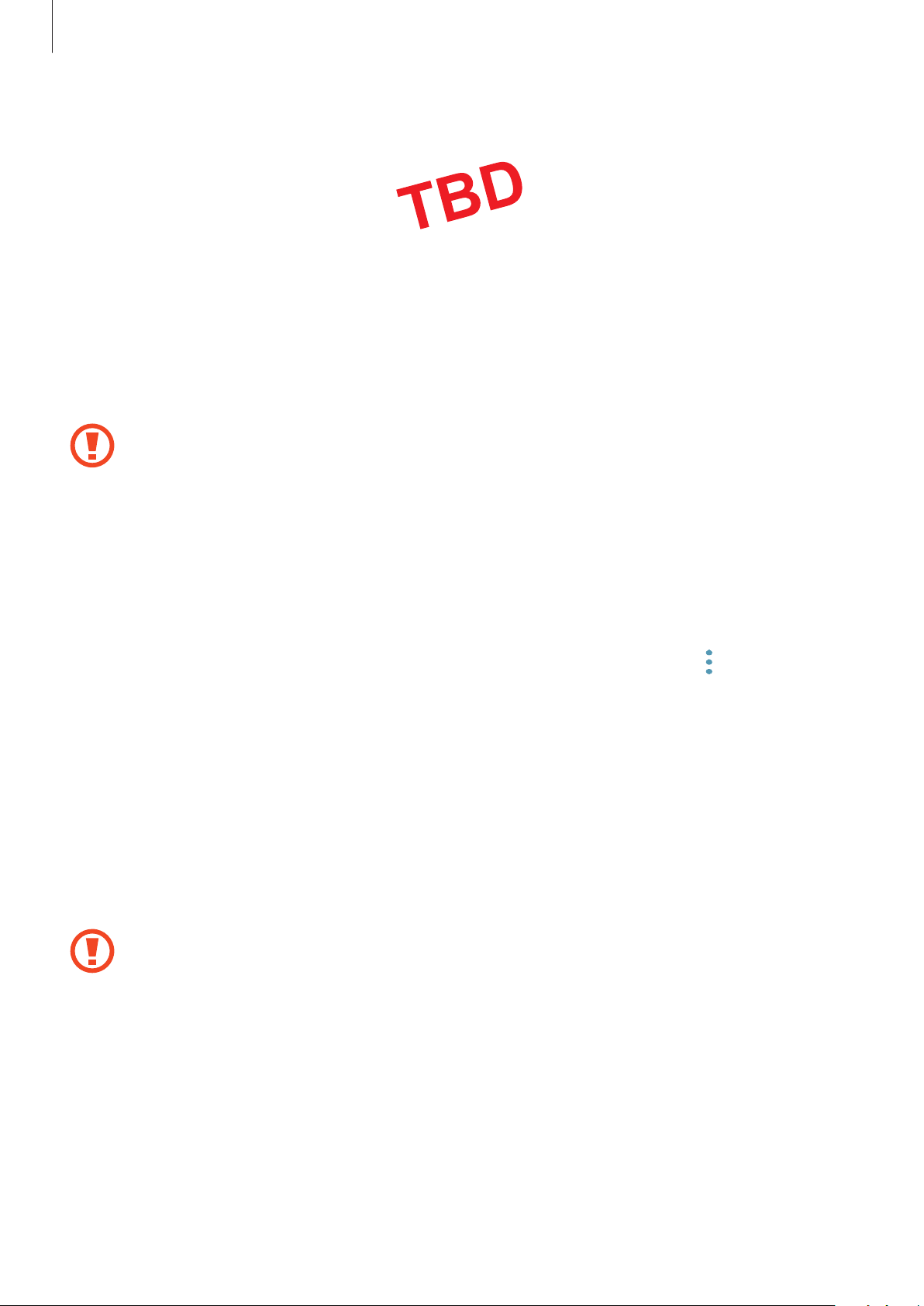
Základy
Vložte paměťovou kartu do přihrádky 2 tak, aby zlaté kontakty směřovaly dolů.
3
Přihrádka 1
Přihrádka 2
Jemně zatlačte paměťovou kartu do přihrádky, abyste ji tam zajistili.
4
Přihrádku zasuňte zpět do slotu na přihrádku.
5
•
Pokud vložíte přihrádku do svého zařízení, zatímco je přihrádka mokrá, může dojít k
poškození zařízení. Vždy se ujistěte, že je přihrádka suchá.
•
Zcela zasuňte přihrádku do slotu na přihrádku a dbejte na to, aby do zařízení nemohla
proniknout tekutina.
Vyjmutí paměťové karty
Abyste mohli paměťovou kartu zabezpečené vyjmout, nejprve ji odpojte.
Spusťte aplikaci
úložiště
1
2
3
4
→
Zasunutím kolíčku na vysunutí do otvoru v přihrádce tuto přihrádku uvolníte.
Vysuňte přihrádku jemně ze slotu na přihrádku.
Vyjměte paměťovou kartu.
Přihrádku zasuňte zpět do slotu na přihrádku.
Nevyjímejte externí úložiště (například paměťovou kartu nebo úložiště USB) během přenosu
dat či těsně po něm nebo zatímco zařízení přistupuje k informacím. Mohlo by dojít k
Nastavení
SD karta
→
aklepněte na položku
ODPOJIT
.
Údržba zařízení
→
Úložiště
→ →
Nastavení
poškození či ztrátě dat nebo k poškození externího úložiště či zařízení. Společnost Samsung
neodpovídá za ztráty (včetně ztráty dat) vzniklé v důsledku nesprávného používání
externích úložných zařízení.
26
Page 27
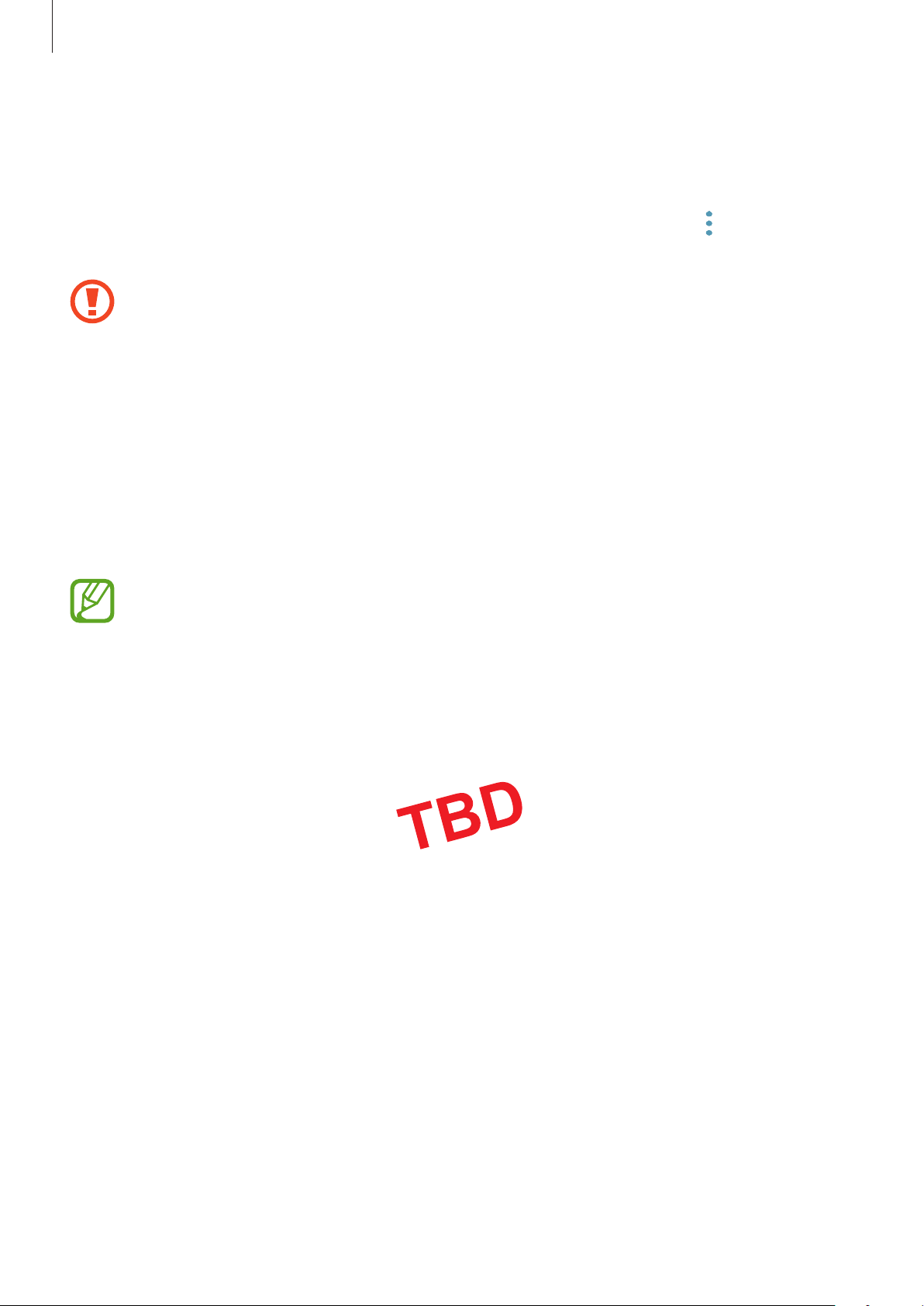
Základy
Formátování paměťové karty
Paměťová karta naformátovaná v počítači nemusí být se zařízením kompatibilní. Paměťovou kartu
formátujte pouze v zařízení.
Spusťte aplikaci
→
úložiště
SD karta
Před naformátováním paměťové karty si nezapomeňte zálohovat všechna důležitá data
uložená na paměťové kartě. Záruka výrobce se nevztahuje na ztrátu dat způsobenou
činností uživatele.
Nastavení
→
aklepněte na položku
Formát
.
Údržba zařízení
→
Úložiště
→ →
Nastavení
Zapínání a vypínání zařízení
Na několik sekund stiskněte a podržte vypínací tlačítko, abyste zařízení zapnuli.
Při prvním zapnutí zařízení nebo po resetování dat nastavte zařízení podle pokynů na obrazovce.
Abyste zařízení vypnuli, stiskněte a podržte vypínací tlačítko, a poté klepněte na položku
Na místech, na kterých je zakázáno používání bezdrátových zařízení (například v letadle
nebo v nemocnici), dodržujte veškerá upozornění a pokyny zaměstnanců.
Vypnout
.
Restart zařízení
Pokud zařízení zamrzlo a neodpovídá, stiskněte zároveň vypínací tlačítko a tlačítko snížení hlasitosti a
podržte je po dobu více než 7 sekund, abyste zařízení restartovali.
Tlačítko snížení
hlasitosti
Vypínací tlačítko
27
Page 28
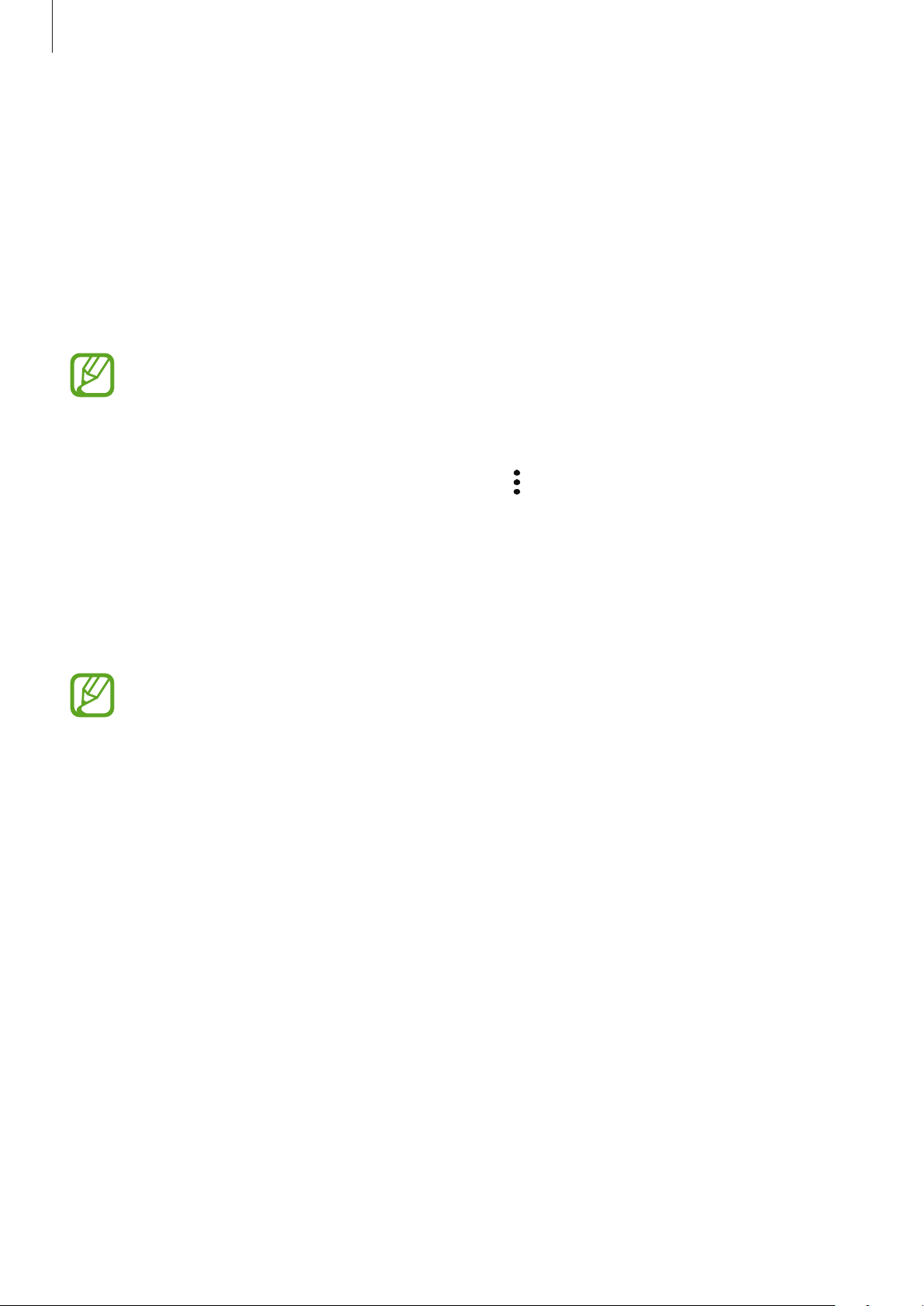
Základy
Tísňový režim
Můžete zařízení přepnout do nouzového režimu asnížit tak spotřebu energie z baterie. Některé
aplikace a funkce budou omezeny. V tísňovém režimu můžete provádět nouzová volání, odesílat
ostatním informace o aktuální poloze, spouštět nouzový alarm a další.
Aktivace nouzového režimu
Chcete-li aktivovat nouzový režim, stiskněte a podržte vypínač a pak klepněte na položku
.
režim
Zbývající doba používání zobrazuje dobu zbývající do vybití baterie. Zbývající doba
používání se může lišit v závislosti na nastaveních zařízení a na provozních podmínkách.
Deaktivace nouzového režimu
Chcete-li deaktivovat tísňový režim, klepněte na položku →
stiskněte a podržte vypínací tlačítko a pak klepněte na položku
Vypnout Tísňový režim
Tísňový režim
.
Tísňový
. Případně
Výchozí nastavení
Při prvním zapnutí zařízení nebo po resetování dat nastavte zařízení podle pokynů na obrazovce.
Postup výchozího nastavení se může lišit vzávislosti na softwaru zařízení avaší oblasti.
Zapněte zařízení.
1
28
Page 29
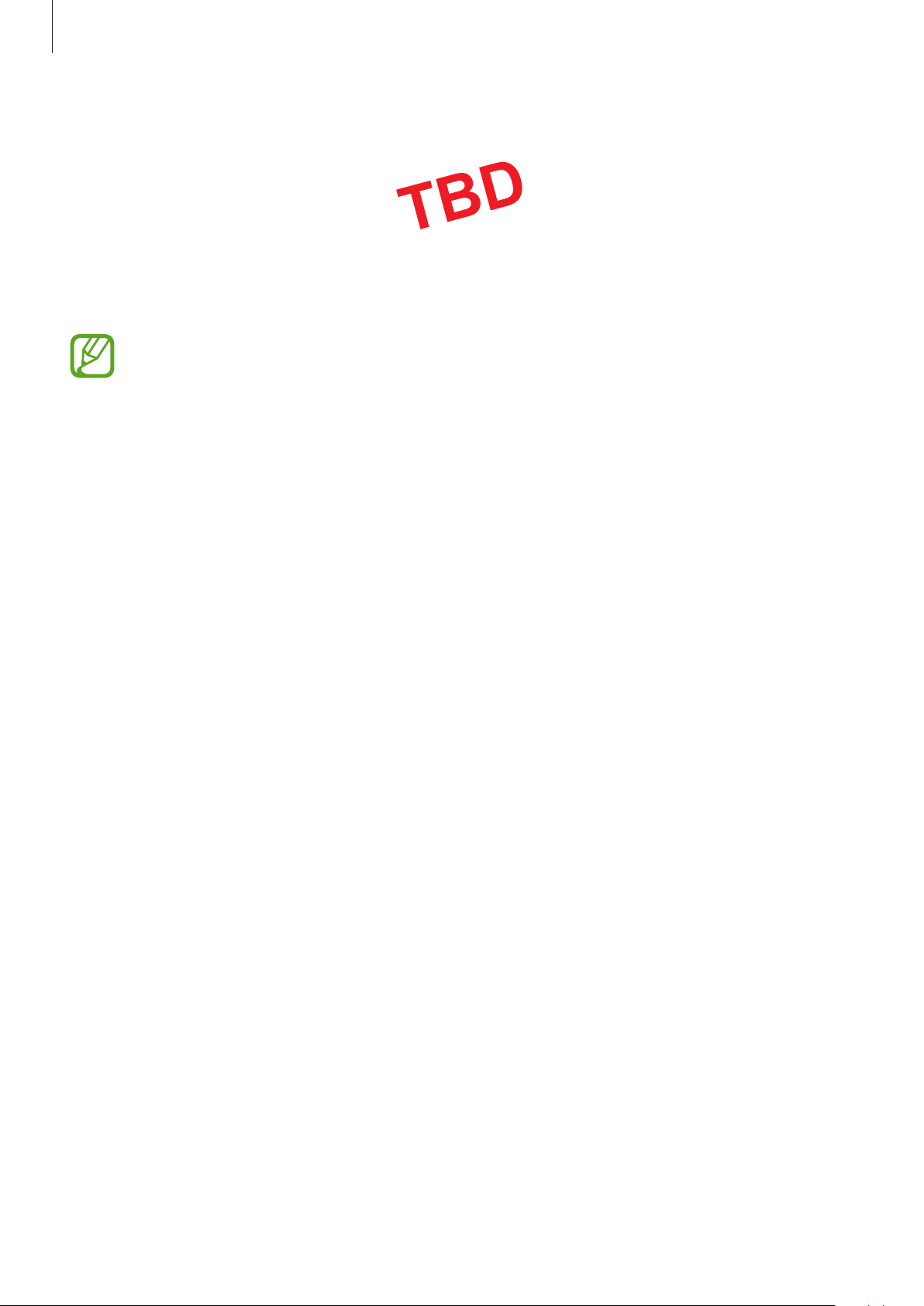
Základy
Vyberte upřednostňovaný jazyk zařízení.
2
Vyberte jazyk.
Vyberte síť Wi-Fi apřipojte se kní.
3
Pokud se nepřipojíte ksíti Wi-Fi, je možné, že během výchozího nastavení nebudete moci
nastavit některé funkce zařízení.
Výchozí nastavení dokončete podle pokynů na obrazovce.
4
Vyberte si bezpečnostní funkci pro ochranu zařízení. Své osobní informace můžete ochránit
5
tak, že ostatním zabráníte vpřístupu kzařízení. Chcete-li nastavit bezpečnostní funkci později,
klepněte na položku
Ne, děkuji
.
29
Page 30
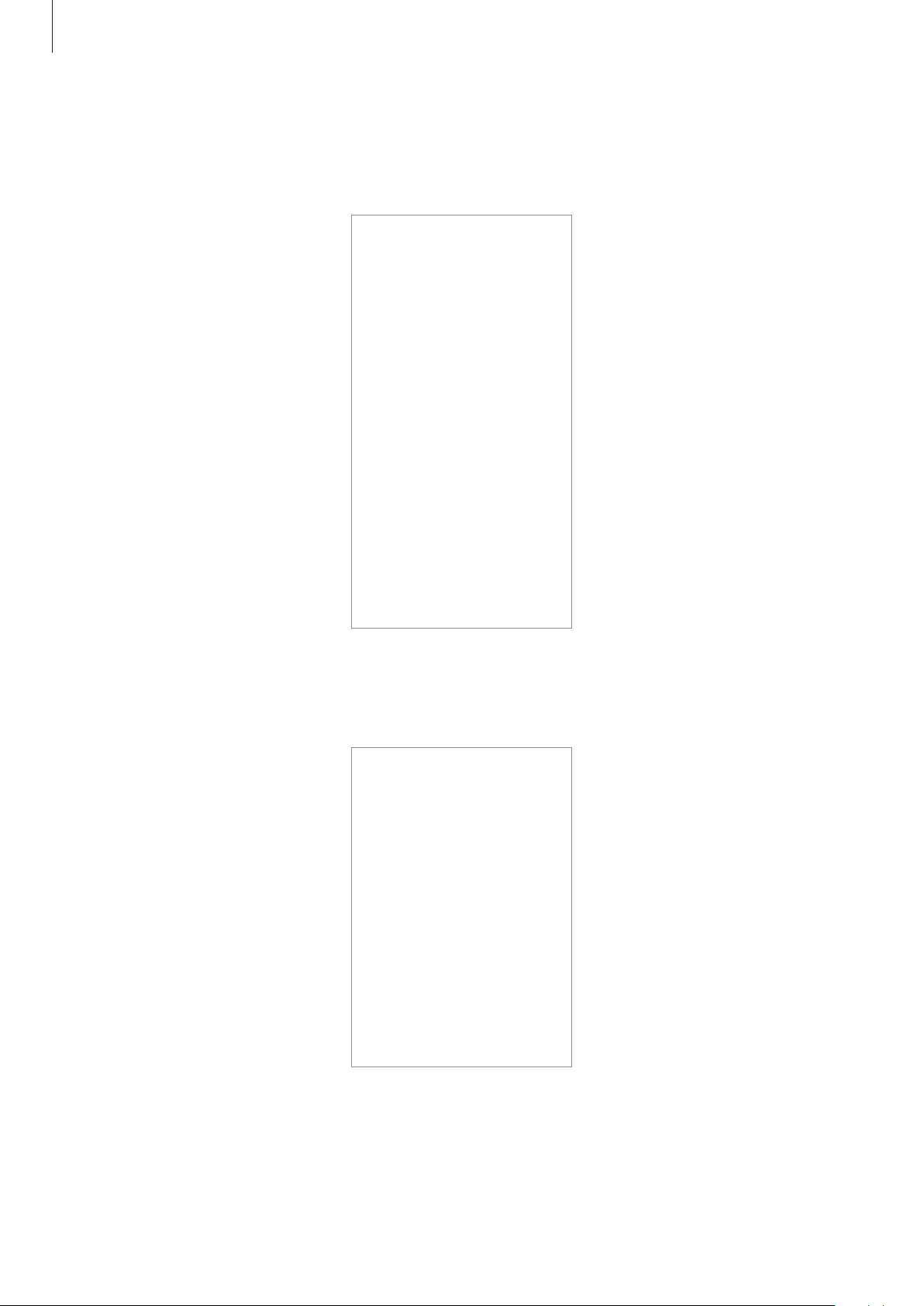
Základy
Přihlaste se do účtu Samsung. Služby Samsung si můžete užívat napříč všemi svými zařízeními
6
azároveň si tak udržovat svá data aktuální a vbezpečí. Další informace naleznete včásti Účet
Samsung.
Získejte svůj obsah ze služby Samsung Cloud nebo zpředchozího zařízení. Další informace
7
naleznete včásti Přenos dat zpředchozího zařízení.
Vyberte funkce, které chcete používat, a dokončete výchozí nastavení.
8
Zobrazí se domovská obrazovka.
30
Page 31

Základy
Účet Samsung
Úvod
Váš účet Samsung představuje službu integrovaného účtu, která vám umožňuje používat různé
služby Samsung nabízené mobilními zařízeními, televizory a internetovými stránkami Samsung.
Jakmile si zaregistrujete účet Samsung, budete moci svá data udržovat aktuální azabezpečená
napříč svými zařízeními prostřednictvím služby Samsung Cloud, sledovat aovládat odcizené zařízení,
prohlížet tipy atriky apodobně.
Vytvořte si účet Samsung pomocí své e-mailové adresy.
Chcete-li si přečíst seznam služeb, které můžete se svým účtem Samsung používat, navštivte
account.samsung.com. Pokud se chcete dozvědět další informace oúčtech Samsung, spusťte
aplikaci
Nápověda
Nastavení
.
aklepněte na položku
Cloud a účty
→
Účty
→
Účet Samsung account
→
Zaregistrování účtu Samsung
Zaregistrování nového účtu Samsung
Pokud účet Samsung nemáte, měli byste si ho vytvořit.
Spusťte aplikaci
1
Klepněte na položku
2
Vytváření účtu dokončete podle pokynů na obrazovce.
3
Zaregistrování stávajícího účtu Samsung
Pokud již účet Samsung máte, zaregistrujte si ho v zařízení.
Spusťte aplikaci
1
Nastavení
Nastavení
aklepněte na položku
Účet Samsung account
aklepněte na položku
Cloud a účty
→
VYTVOŘIT ÚČET
Cloud a účty
→
→
Účty
.
Účty
→
Přidat účet
→
Přidat účet
.
.
Klepněte na položku
2
Účet Samsung account
→
PŘIHLÁSIT
31
.
Page 32

Základy
Zadejte svou e-mailovou adresu a heslo, potom klepněte na položku
3
Pokud informace ke svému účtu zapomenete, klepněte na položku
heslo?
kód zobrazený na obrazovce.
Klepnutím na položku
4
Informace ke svému účtu naleznete, když zadáte požadované informace a bezpečnostní
HOT.
dokončete registraci účtu Samsung.
PŘIHLÁSIT
Zapomněli jste ID nebo
.
Odstranění účtu Samsung
Když odstraníte svůj zaregistrovaný účet Samsung ze zařízení, vaše data, například kontakty nebo
události, budou také odstraněna.
Spusťte aplikaci
1
Klepněte na položku
2
Klepněte na položku OK, zadejte své heslo k účtu Samsung a klepněte na položku
3
.
ÚČET
Nastavení
a klepněte na položku
Účet Samsung account
Cloud a účty
→ →
→
Odebrat účet
Účty
.
.
ODEBRAT
Přenos dat zpředchozího zařízení
Z předchozího zařízení můžete přenášet obsah (například snímky, kontakty azprávy), a to
prostřednictvím aplikace Smart Switch (bezdrátově nebo pomocí konektoru USB (USB typu C)) nebo
ze zálohy dat ve službě Samsung Cloud.
•
Některá zařízení nebo počítače tuto funkci nemusejí podporovat.
•
Platí jistá omezení. Podrobnosti získáte na adrese www.samsung.com/smartswitch.
Společnost Samsung bere autorská práva vážně. Přenášejte pouze takový obsah, který
máte ve svém vlastnictví nebo na jehož přenos máte právo.
32
Page 33

Základy
Předchozí
Vaše zařízení
Smart Switch
Data můžete přenášet mezi mobilními zařízeními pomocí aplikace Smart Switch. Abyste mohli
použít aplikaci Smart Switch, spusťte aplikaci
Smart Switch
. Pokud aplikaci nemáte, stáhněte si ji z obchodu
Nastavení
Přenášení dat pomocí konektoru USB (USB typu C)
Předchozí zařízení můžete ke svému zařízení připojit pomocí konektoru USB (USB typu C) a kabelu
USB, abyste mohli snadno a rychle přenášet data.
a klepněte na položku
Galaxy Apps
nebo
Cloud a účty
Obchod Play
→
.
Zapojte konektor USB (USB typu C) do univerzálního konektoru zařízení.
1
Připojte zařízení kpředchozímu zařízení pomocí kabelu USB předchozího zařízení.
2
zařízení
Konektor USB (USB typu C)
Kabel USB předchozího
zařízení
33
Page 34

Základy
Když se objeví vyskakovací okno pro výběr aplikace, klepněte na položku
3
PŘIJMOUT
Na předchozím zařízení klepněte na položku
4
Zařízení rozpozná vaše předchozí zařízení a objeví se seznam dat, která je možné přenést.
Přeneste z předchozího zařízení data podle pokynů na obrazovce.
5
Během přenosu souborů od zařízení neodpojujte kabel USB ani konektor USB (USB typu C).
Mohlo by dojít ke ztrátě dat nebo poškození zařízení.
Přenos dat zvyšuje spotřebu energie baterie zařízení. Než začnete přenášet data, ujistěte
se, že je zařízení dostatečně nabité. Pokud je baterie téměř vybitá, může být přenos dat
přerušen.
.
POVOLIT
.
Smart Switch
→
Přenos dat bezdrátově pomocí funkce Wi-Fi Direct
Data z předchozího zařízení do svého zařízení můžete přenést bezdrátově pomocí funkce Wi-Fi
Direct.
Spusťte na předchozím zařízení aplikaci Smart Switch.
1
Pokud aplikaci nemáte, stáhněte si ji z obchodu
Na zařízení spusťte aplikaci
2
Umístěte zařízení tak, aby byla blízko sebe.
3
Nastavení
a klepněte na položku
Galaxy Apps
nebo
Cloud a účty
Obchod Play
.
→
Smart Switch
.
34
Page 35

Základy
Na předchozím zařízení klepněte na položku
4
Na zařízení klepněte na položku
5
zařízení.
Přeneste ze svého předchozího zařízení data podle pokynů na obrazovce.
6
BEZDRÁTOVÝ
BEZDRÁTOVÝ
→
PŘIJMOUT
→
ODESLAT
a vyberte typ předchozího
→
PŘIPOJIT
.
Přenos záložních dat z počítače
Přenos dat mezi zařízením a počítačem. Musíte stáhnout počítačovou verzi aplikace Smart Switch
na adrese www.samsung.com/smartswitch. Data z předchozího zařízení si můžete zazálohovat do
počítače a potom je importovat do svého zařízení.
Na počítači otevřete www.samsung.com/smartswitch, odkud si můžete stáhnout aplikaci Smart
1
Switch.
V počítači spusťte aplikaci Smart Switch.
2
Pokud předchozí zařízení není zařízení Samsung, zazálohujte si data do počítače pomocí
programu dodaného výrobcem daného zařízení. Následně přeskočte k pátému kroku.
Připojte své předchozí zařízení k počítači pomocí jeho kabelu USB.
3
Na počítači si zazálohujte data ze zařízení podle pokynů na obrazovce. Poté odpojte své
4
předchozí zařízení od počítače.
Připojte své zařízení k počítači pomocí kabelu USB.
5
Na počítači přeneste data do svého zařízení podle pokynů na obrazovce.
6
35
Page 36

Základy
Samsung Cloud
Data zpředchozího zařízení si můžete zazálohovat do úložiště Samsung Cloud a potom je obnovit na
novém zařízení. Pokud chcete používat úložiště Samsung Cloud, musíte se zaregistrovat apřihlásit
kúčtu Samsung. Další informace naleznete včásti Účet Samsung.
Zálohování dat
Na svém předchozím zařízení se přihlaste ke svému účtu Samsung.
1
Spusťte aplikaci
2
•
•
•
Pokud vaše zařízení podporuje Samsung Cloud, spusťte aplikaci
na položku
zazálohujte data.
Způsob zálohování se může lišit v závislosti na modelu.
Některá data nebudou zálohována. Chcete-li zjistit, jaká data budou zálohována, spusťte
aplikaci
zálohování
Nastavení
Cloud a účty
Nastavení
.
, vyberte možnost zálohy azazálohujte si data.
→
Samsung Cloud
, klepněte na položku
→
Nastavení zálohování
Cloud a účty
Obnovení dat
Na novém zařízení spusťte aplikaci
1
→
Cloud
Obnovit
.
Nastavení
a klepněte na položku
Nastavení
→
Samsung Cloud
Cloud a účty
, klepněte
, potom si
→
Nastavení
→
Samsung
Klepněte na položku a vyberte předchozí zařízení ze seznamu zařízení.
2
Zaškrtněte typy dat, které chcete obnovit a klepněte na položku
3
36
OBNOVIT
.
Page 37

Základy
Popis obrazovky
Ovládání dotykového displeje
•
Zabraňte styku dotykového displeje s jinými elektrickými zařízeními. Elektrostatické
výboje mohou způsobit poruchu dotykového displeje.
•
Aby nedošlo k poškození dotykového displeje, neklepejte na něj ostrými předměty a
netlačte příliš silně prsty.
•
Zařízení nemusí rozpoznat dotykové ovládání v blízkosti okrajů obrazovky, které se
nachází mimo oblast dotykového vstupu.
•
Ponechání dotykového displeje v nečinnosti po delší dobu může vést ke stínovým
obrazům (vypálení obrazu do obrazovky) nebo duchům. Pokud zařízení nepoužíváte,
vypněte dotykový displej.
•
Při používání dotykového displeje doporučujeme používat prsty.
Klepnutí
Klepněte na obrazovku.
Klepnutí a podržení
Klepněte na obrazovku apodržte ji po dobu
přibližně 2 sekund.
37
Page 38

Základy
Přetažení
Klepněte na položku, podržte ji a přesuňte do
jiného místa.
Poklepání
Poklepejte na obrazovku.
Tažení
Táhněte nahoru, dolů, doleva nebo doprava.
Roztahování a přitahování
Na obrazovce roztáhněte nebo stáhněte dva
prsty.
38
Page 39

Základy
Navigační lišta (softwarová tlačítka)
Po zapnutí zařízení se na navigační liště ve spodní části obrazovky zobrazí softwarová tlačítka.
Softwarová tlačítka jsou ve výchozím nastavení nastavena na tlačítko Nedávné, tlačítko Domů
atlačítko Zpět. Funkce tlačítek se mohou změnit podle právě používané aplikace nebo podle
prostředí použití.
Tlačítko Nedávné
Tlačítko Domů
Tlačítko Zpět
Tlačítka
Tlačítko Funkce
Nedávné
Domů
Zpět
•
Klepnutím otevřete seznam posledních aplikací.
•
Klepnutím se vraťte na domovskou obrazovku.
•
Pro spuštění klepněte na položku
•
Klepnutím na tlačítko se vraťte na předchozí obrazovku.
Google
a podržte ji.
Když se navigační lišta neobjeví
Navigační lišta při použití určitých aplikací nebo funkcí zmizí. Chcete-li zobrazit navigační lištu,
potáhněte nahoru z dolního okraje displeje.
Pokud chcete během sledování videa na celé obrazovce použít tlačítko Domů, silně stiskněte oblast
tlačítka Domů. Tlačítko Domů můžete použít, i když není navigační lišta zobrazená.
39
Page 40

Základy
Zapnutí obrazovky stisknutím tlačítka Domů
Pokud je obrazovka vypnutá (při používání funkce Always On Display), silně stiskněte tlačítko Domů,
dokud zařízení nezavibruje a nezapne obrazovku.
Nastavení navigační lišty
Můžete změnit barvu pozadí navigační lišty, nastavení softwarových tlačítek a jejich rozvržení.
Spusťte aplikaci
požadovanou možnost.
•
BARVA POZADÍ
•
Odemknout tlačítkem Domů
odemknout bez tažení prsty, pouze silným stisknutím tlačítka Domů.
•
Rozložení tlačítek
•
Citlivost tlačítka Domů
Nastavení
: Umožňuje změnit barvu pozadí navigační lišty.
, klepněte na položku
: Nastaví zařízení tak, aby zamčenou obrazovku bylo možné
: Umožňuje měnit pořadí tlačítek na navigační liště.
: Upravte tlak používaný k silnému stisknutí tlačítka Domů.
Zobrazení
→
Navigační panel
a vyberte
40
Page 41

Základy
Domovská obrazovka a obrazovka Aplikace
Domovská obrazovka představuje počáteční bod přístupu ke všem funkcím zařízení. Zobrazuje
nástroje, zkratky aplikací a další položky.
Na obrazovce Aplikace jsou zobrazeny ikony všech aplikací, včetně nově nainstalovaných aplikací.
Obrazovka se může lišit v závislosti na oblasti nebo poskytovateli služeb.
Úchyt okraje obrazovky
Nástroj
Kontrolka Hello Bixby. Zobrazení
přizpůsobeného obsahu.
Navigační lišta (softwarová tlačítka)
Oblíbené aplikace
41
Page 42

Základy
Přepínání mezi domovskou obrazovkou a obrazovkou Aplikace
Na domovské obrazovce otevřete obrazovku Aplikace tažením nahoru nebo dolů. Pro návrat na
domovskou obrazovku táhněte nahoru nebo dolů na obrazovce Aplikace. Můžete také klepnout na
tlačítko Domů nebo tlačítko Zpět.
Obrazovka AplikaceDomovská obrazovka
Přesouvání položek
Klepněte a podržte položku, potom ji přesuňte do jiného místa. Chcete-li položku přesunout na jiný
panel, přetáhněte ji na stranu obrazovky.
Chcete-li přidat zástupce aplikace na domovskou obrazovku, klepněte na položku na obrazovce
Aplikace, podržte ji a přetáhněte ji do horní nebo spodní části obrazovky. Na domovskou obrazovku
bude přidán zástupce aplikace.
Často používané aplikace můžete také přesunout do oblasti zkratek na spodní straně domovské
obrazovky.
42
Page 43

Základy
Vytváření složek
Můžete vytvářet složky a shromažďovat podobné aplikace, abyste mohli aplikace rychle otvírat a
spouštět.
Na domovské obrazovce nebo na obrazovce Aplikace klepněte na aplikaci, podržte ji a pak ji
1
přetáhněte na jinou aplikaci.
Jakmile se kolem aplikací objeví rámeček složky, aplikaci pusťte.
2
Bude vytvořena nová složka obsahující vybrané aplikace. Klepněte na položku
složky
•
Přidání dalších aplikací
Na složce klepněte na položku
klepněte na položku
a zadejte název složky.
PŘIDAT
PŘIDAT APLIKACE
. Můžete také přidat aplikaci jejím přetažením do složky.
. Zaškrtněte aplikace, které chcete přidat, a
Zadejte název
•
Přesouvání aplikací ze složky
Chcete-li aplikaci přesunout na nové místo, klepněte na ni a podržte ji.
•
Vymazání složky
Klepněte na složku, podržte ji a pak klepněte na položku
příslušná složka. Aplikace ve složce budou přesunuty na obrazovku Aplikace.
Odstranit
. Bude vymazána pouze
43
Page 44

Základy
Upravování domovské obrazovky
Chcete-li zobrazit možnosti úprav, klepněte na domovské obrazovce na prázdnou oblast a podržte ji
nebo přitáhněte prsty k sobě. Můžete nastavit tapetu, přidávat nástroje a další. Můžete také přidávat
či odstraňovat panely domovské obrazovky nebo měnit jejich uspořádání.
•
Přidávání stránek: Táhněte doleva a pak klepněte na položku .
•
Přesouvání stránek: Klepněte a podržte náhled panelu, pak ho přetáhněte do nového umístění.
•
Odstraňování stránek: Klepněte na stránce na položku .
•
Pozadí a motivy
•
Nástroje
informace a pohodlný přístup na vaší domovské obrazovce. Klepněte na nástroj, podržte jej a
přetáhněte na domovskou obrazovku. Nástroj bude přidán na domovskou obrazovku.
•
Nastavení domovské obrazovky
zobrazili více nebo méně položek, proveďte nastavení Hello Bixby apod.
: Nástroje jsou malé aplikace, které spouštějí konkrétní funkce aplikací a tak poskytují
: Můžete změnit tapetu, motiv nebo ikony zařízení.
: Změňte velikost mřížky, abyste na domovské obrazovce
44
Page 45

Základy
Zobrazení všech aplikací na domovské obrazovce
Můžete zařízení nastavit tak, aby zobrazovalo všechny aplikace na domovské obrazovce bez použití
samostatné obrazovky Aplikace. Na domovské obrazovce klepněte na prázdnou plochu, podržte
a klepněte na položku
Pouze na Dom. obrazovce
Nyní máte přístup ke všem svým aplikacím tažením doleva na domovské obrazovce.
Nastavení domovské obrazovky
→
POUŽÍT
.
→
Rozložení domovské obrazovky
→
Ikony indikátoru
Ikony indikátoru jsou zobrazeny na stavovém řádku vhorní části obrazovky. Ikony uvedené v tabulce
níže se vyskytují nejčastěji.
Stavový řádek se u některých aplikacích nemusí objevit v horní části obrazovky. Chcete-li
zobrazit stavový řádek, přetáhněte dolů z horní části obrazovky.
Ikona Definice
Žádný signál
Síla signálu
Roaming (mimo normální oblast pokrytí)
Připojeno k síti GPRS
Připojeno k síti EDGE
Připojeno k síti UMTS
Připojeno k síti HSDPA
Připojeno k síti HSPA+
/
Připojeno k síti LTE (pro modely podporující LTE)
Připojeno ksíti Wi-Fi
Funkce Bluetooth je aktivována
Používají se funkce polohy
Probíhá volání
Zmeškaný hovor
Nová textová nebo multimediální zpráva
Budík je aktivní
Ztišený režim je aktivní
Vibrační režim je aktivní
45
Page 46

Základy
Ikona Definice
Režim Letadlo je aktivní
Vyskytla se chyba nebo je třeba postupovat opatrně
Nabíjení baterie
Stav baterie
Zámek displeje
Stisknutím vypínacího tlačítka dojde kvypnutí a zamknutí obrazovky. Pokud není zařízení používáno
po určitou dobu, obrazovka se vypne a automaticky zamkne.
Abyste obrazovku odemkli,
•
Stiskněte vypínací tlačítko atáhněte libovolným směrem.
•
Pokud je obrazovka vypnutá (při používání funkce Always On Display), silně stiskněte tlačítko
Domů atáhněte libovolným směrem.
46
Page 47

Základy
Změna způsobu zamykání obrazovky
Chcete-li změnit způsob zamykání obrazovky, spusťte aplikaci
Zamykací obr. a zabezp.
Pokud jako metodu zámku obrazovky zvolíte vzor, PIN, heslo, obličej, otisk prstu nebo duhovku,
můžete ochránit své osobní informace a zabránit ostatním v přístupu k vašemu zařízení. Jakmile
nastavíte metodu zamknutí obrazovky, bude zařízení vyžadovat při každém odemykání kód pro
odemčení.
•
Přejetí
•
Znak
•
PIN kód
•
Heslo
nebo symbolů.
•
Žádný
•
Obličej
Rozpoznání obličeje.
•
Otisky prstů
: Obrazovku odemknete tak, že po ní potáhnete prstem v libovolném směru.
: Obrazovku odemknete tak, že nakreslíte vzor sestávající ze čtyř nebo více teček.
: Obrazovku odemknete tak, že zadáte PIN kód sestávající minimálně ze čtyř číslic.
: Obrazovku odemknete tak, že zadáte heslo sestávající minimálně ze čtyř znaků, číslic
: Nenastaví se žádná metoda zamykání obrazovky.
: Zaregistrujte svůj obličej pro odemknutí obrazovky. Další informace naleznete včásti
: Zaregistrujte své otisky pro odemknutí obrazovky. Další informace naleznete
→
Typ zámku displeje
a pak vyberte způsob zamykání.
Nastavení
, klepněte na položku
včásti Rozpoznávání otisků prstů.
•
Duhovka
včásti Rozpoznání duhovky.
: Zaregistrujte své duhovky pro odemknutí obrazovky. Další informace naleznete
Můžete zařízení nastavit, aby provedlo reset dat na výrobní nastavení, pokud několikrát
za sebou nesprávně zadáte kód pro odemčení a dosáhnete limitu pro počet pokusů.
Spusťte aplikaci
zabezpečeného zámku
Nastavení
, klepněte na položku
, potom klepnutím aktivujte přepínač
Zamykací obr. a zabezp.
→
Nastavení
Autom. výrobní nastavení
.
47
Page 48

Základy
Zachycení obrazovky
Během používání zařízení můžete pořídit snímek obrazovky a na zachycenou obrazovku potom
psát a kreslit, oříznout ji nebo ji sdílet. Můžete pořídit snímek aktuální obrazovky a oblasti, kterou lze
rolovat.
Pořízení snímku obrazovky
Snímek obrazovky můžete pořídit následujícími způsoby. Snímky obrazovky se uloží do složky
Galerie
.
•
Zachycení pomocí tlačítek: Stiskněte a podržte současně tlačítko snížení hlasitosti a vypínací
tlačítko.
•
Zachycení přejetím: Táhněte rukou doleva nebo doprava přes obrazovku.
•
Snímky obrazovky nelze vytvářet při používání některých aplikací a funkcí.
•
Pokud není funkce pořízení snímku obrazovky tažením po obrazovce aktivovaná, spusťte
aplikaci
klepnutím na přepínač
Po zachycení snímku obrazovky použijte následující možnosti v panelu nástrojů ve spodní části
obrazovky:
•
Zachycení posouvání
je například webová stránka. Po klepnutí na položku
automaticky posune dolů a bude zachyceno více obsahu.
•
Kreslit
•
Oříznout
•
Sdílet
: Umožňuje psát a kreslit na snímek obrazovky.
: Sdílejte snímek obrazovky s ostatními.
Pokud se možnosti na snímku obrazovky nezobrazí, spusťte aplikaci
položku
Nastavení
: Ořízněte část snímku obrazovky. Do složky
Rozšířené funkce
, klepněte na položku
Dlaní uložit obrazovku
: Umožňuje zachytit obsah, který pokračuje přes více stránek, jako
a funkci aktivujte klepnutím na přepínač
Rozšířené funkce
.
Zachycení posouvání
Galerie
se uloží pouze oříznutá část.
a potom funkci aktivujte
se obrazovka
Nastavení
Inteligentní zachycení
, klepněte na
.
48
Page 49

Základy
Spuštění Nastavení.
Oznamovací panel
Používání panelu s oznámeními
Když obdržíte nové oznámení, jako jsou zprávy nebo zmeškané hovory, na stavovém řádku se
zobrazí ikony indikátoru. Chcete-li zobrazit více informací o ikonách, otevřete panel s oznámeními a
zobrazte podrobnosti.
Chcete-li otevřít panel s oznámeními, přetáhněte stavový řádek dolů. Chcete-li zavřít panel s
oznámeními, přejeďte prstem přes displej směrem nahoru.
Panel s oznámeními můžete otevřít, i když je obrazovka zamčená.
Na panelu s oznámeními můžete používat tyto funkce.
Tlačítka rychlého nastavení
Klepnout na oznámení a vykonat
rozličné činnosti.
Zablokovat upozornění zaplikací.
Vymazat všechna oznámení.
49
Page 50

Základy
Používání tlačítek pro rychlé nastavení
Klepnutím na tlačítka pro rychlé nastavení můžete aktivovat některé funkce. Více tlačítek zobrazíte
tažením směrem dolů po panelu soznámeními.
Chcete-li měnit nastavení funkcí, klepněte na text pod jednotlivými tlačítky. Pokud klepnete na
tlačítko a podržíte jej, můžete zobrazit podrobnější nastavení.
→
Chcete-li změnit rozvržení tlačítek, klepněte na položku
podržte ho a pak ho přetáhněte do jiného umístění.
Pořadí tlačítek
, klepněte na tlačítko,
50
Page 51

Základy
Zadání pomocí velkých písmen. Pro
Zadávání textu
Rozvržení klávesnice
Když zadáte text pro posílání zpráv, vytváření poznámek a podobně, automaticky se zobrazí
klávesnice.
Zadávání textu není v některých jazycích podporováno. Chcete-li zadat text, musíte změnit
jazyk zadávání textu na jeden z podporovaných jazyků.
všechna velká písmena klepněte na
klávesu dvakrát.
Vložení symbolů.
Změna nastavení klávesnice.
Odstranění předcházejícího znaku.
Rozdělení na další řádek.
Vložení mezery.
Změna jazyka zadávání textu
Klepněte na položku →
které chcete používat. Pokud vyberete dva nebo více jazyků zadávání textu, můžete mezi nimi
přepínat tak, že přejedete prstem po mezerníku doleva nebo doprava.
Jazyky a typy
→
SPRÁVA JAZYKŮ ZADÁVÁNÍ
a pak vyberte jazyky,
Změna rozložení klávesnice
→
Klepněte na položku
chcete používat.
Na
Klávesnice 3x4
Jazyky a typy
obsahuje klávesa tři nebo čtyři znaky. Chcete-li zadat znak, klepněte
, vyberte jazyk a pak vyberte rozložení klávesnice, které
opakovaně na příslušnou klávesu, dokud se nezobrazí požadovaný znak.
51
Page 52

Základy
Další funkce klávesnice
Pokud chcete používat různé funkce, klepněte na položku a podržte ji. Místo ikony se mohou
v závislosti na poslední použité funkci zobrazit jiné ikony.
•
: Zadávání textu hlasem.
Změňte nastavení hlasového
vstupu.
•
: Vložení položky ze schránky.
•
: Vložení emotikonů.
•
: Změna klávesnice na ovládání jednou rukou.
•
: Změna nastavení klávesnice.
Spuštění nebo přerušení zadávaní
textu hlasem.
Kopírování a vkládání
Klepněte na text a podržte.
1
Přetažením nebo vyberte požadovaný text, nebo klepněte na položku
2
vyberte všechen text.
Klepněte na položku
3
Vybraný text se zkopíruje do schránky.
Klepněte a podržte místo, kam chcete text vložit, a klepněte na položku
4
Chcete-li vložit text, který jste již předtím zkopírovali, klepněte na položku
vyberte.
Kopírovat
nebo
Vyjmout
.
Vybrat vše
Vložit
.
Schránka
a
a text
52
Page 53

Základy
Slovník
Při používání určitých funkcí, například při procházení webových stránek, můžete vyhledávat
definice slov.
Klepněte a podržte slovo, které chcete vyhledat.
1
Pokud slovo, které chcete vyhledat, není vybráno, vyberte požadovaný text přetažením symbolu
nebo .
V seznamu možností klepněte na položku
2
Pokud na zařízení není slovník předinstalován, stáhněte ho klepnutím na položku
Manage dictionaries
Zobrazte definici ve vyskakovacím okně slovníku.
3
Chcete-li přepnout na zobrazení celé obrazovky, klepněte na položku
definic, klepněte na definici na obrazovce. V podrobném zobrazení klepněte na položku
abyste přidali slovo do seznamu oblíbených slov, nebo klepněte na položku
slovo použili jako vyhledávaný výraz.
→ vedle slovníku.
Slovník
.
. Chcete-li zobrazit více
Search Web
Move to
,
, abyste
53
Page 54

Aplikace a funkce
Instalace nebo odinstalace aplikací
Galaxy Apps
Kupujte a stahujte aplikace. Stahovat lze aplikace, které jsou speciálně určeny pro zařízení Samsung
Galaxy.
Otevřete složku
Dostupnost této aplikace závisí na oblasti a poskytovateli služeb.
Samsung
a spusťte aplikaci
Galaxy Apps
.
Instalace aplikací
Procházejte aplikace podle kategorií nebo klepněte na vyhledávací pole a vyhledávejte klíčová slova.
Chcete-li zobrazit informace o aplikaci, vyberte ji. Chcete-li stáhnout aplikace zdarma, klepněte na
položku
cenou aplikace a postupujte podle pokynů na obrazovce.
INSTALOVAT
Chcete-li změnit nastavení automatické aktualizace, klepněte na položku →
Automaticky aktualizované aplikace
. Chcete-li zakoupit a stáhnout zpoplatněné aplikace, klepněte na tlačítko s
Nastavení
a pak vyberte vhodnou možnost.
→
Obchod Play
Kupujte a stahujte aplikace.
Spusťte aplikaci
Obchod Play
.
Instalace aplikací
Procházejte aplikace podle kategorií nebo aplikace vyhledávejte podle klíčového slova.
Chcete-li zobrazit informace o aplikaci, vyberte ji. Chcete-li stáhnout aplikace zdarma, klepněte na
položku
cenou aplikace a postupujte podle pokynů na obrazovce.
INSTALOVAT
Chcete-li změnit nastavení automatických aktualizací, klepněte na položku →
Nastavení
. Chcete-li zakoupit a stáhnout zpoplatněné aplikace, klepněte na tlačítko s
→
Automatické aktualizace
a pak vyberte požadovanou možnost.
54
Page 55

Aplikace a funkce
Správa aplikací
Odinstalace aplikací apoužívání režimu spánku aplikací
Klepněte na aplikaci, podržte ji a vyberte možnost.
•
Vypnout
•
Spánek
energie z baterie.
•
Odinstalovat
Povolení aplikací
: Zakáže vybrané výchozí aplikace, které nemohou být ze zařízení odinstalovány.
: Přepne aplikace do režimu spánku, aby se nespouštěly na pozadí, čímž sníží spotřebu
: Odinstaluje stažené aplikace.
Spusťte aplikaci
potom klepněte na položku
Nastavení
, klepněte na položku
ZAPNOUT
.
Aplikace
→ →
Vypnuto
, vyberte aplikaci,
Nastavení oprávnění aplikací
Aby některé aplikace správně fungovaly, mohou vyžadovat oprávnění k přístupu k a používání
informací na vašem zařízení. Když otevřete aplikaci, může se objevit vyskakovací okno s požadavkem
na přístup k určitým funkcím nebo informacím. Ve vyskakovacím okně klepněte na položku
POVOLIT
Chcete-li zobrazit nastavení oprávnění aplikací, spusťte aplikaci
Aplikace
aplikace a změnit její oprávnění.
Budete-li chtít zobrazit nebo změnit nastavení oprávnění aplikací podle kategorie oprávnění, spusťte
aplikaci
klepněte na přepínače vedle aplikací, abyste jim udělili oprávnění.
, abyste aplikaci poskytli oprávnění.
Nastavení
. Vyberte aplikaci a klepněte na položku
Nastavení
Pokud aplikacím neudělíte oprávnění, je možné, že základní funkce aplikací nebudou
správně fungovat.
aklepněte na položku
Aplikace
Oprávnění
→ →
. Můžete zobrazit seznam oprávnění
Oprávnění aplikace
a klepněte na položku
. Vyberte položku a
55
Page 56

Aplikace a funkce
Otevření dalších možností.
Telefon
Úvod
Umožňuje volat a přijímat hlasové a video hovory.
Volání
Spusťte aplikaci
1
Pokud se na obrazovce neobjeví klávesnice, otevřete klávesnici klepnutím na položku
Klepnutím na položku
2
video hovor.
Přidání čísla do seznamu kontaktů.
Telefon
azadejte telefonní číslo.
uskutečníte hlasový hovor, klepnutím na položku uskutečníte
Ukázka telefonního čísla.
Odstranění předcházejícího znaku.
.
56
Skrytí klávesnice.
Page 57

Aplikace a funkce
Volání ze záznamu hovorů nebo seznamu kontaktů
Klepněte na položku
telefonní číslo auskutečněte hovor. Pokud je tato funkce deaktivována, spusťte aplikaci
klepněte na položku
volat/poslat zprávy
POSLEDNÍ
Rozšířené funkce
.
nebo
KONTAKTY
, potom funkci aktivujte klepnutím na přepínač
, potom táhněte doprava na kontakt nebo
Nastavení
Přejetím
,
Používání rychlé volby
Nastavte si čísla rychlé volby, abyste mohli rychle telefonovat.
→
Chcete-li nastavit číslo rychlé volby, klepněte na položku
volby a potom přidejte telefonní číslo.
Chcete-li navázat hovor, klepněte na číslo rychlé volby na klávesnici a podržte je. U čísel rychlé volby
10 a výše klepněte na první číslici (číslice) čísla, potom klepněte na poslední číslici a podržte ji.
Pokud například jako číslo rychlé volby nastavíte číslo 123, klepněte na číslo 1, klepněte na číslo 2 a
potom klepněte na číslo 3 a podržte je.
Rychlá volba
, vyberte číslo rychlé
Volání ze zamčené obrazovky
Na zamčené obrazovce přetáhněte položku mimo kruh.
Mezinárodní volání
Klepnutím na položku zobrazte klávesnici, pokud se klávesnice na obrazovce neobjeví.
1
Klepněte na položku 0 a podržte ji, dokud se nezobrazí znak +.
2
Zadejte kód země, kód oblasti a telefonní číslo a pak klepněte na položku .
3
57
Page 58

Aplikace a funkce
Přijímání hovorů
Přijímání hovorů
V případě příchozího volání přetáhněte položku mimo velký kruh.
Odmítnutí hovoru
V případě příchozího volání přetáhněte položku mimo velký kruh.
Chcete-li při odmítnutí příchozího hovoru odeslat zprávu, přetáhněte panel zpráv odmítnutí nahoru.
Chcete-li vytvořit různé zprávy odmítnutí, spusťte aplikaci
Nastavení
→
Rychlá odmítnutí
, zadejte zprávu a potom klepněte na položku .
Telefon
klepněte na položku →
Zmeškané hovory
Zmeškáte-li hovor, zobrazí se na stavovém řádku ikona . Otevřete panel s oznámeními a zobrazte
seznam zmeškaných hovorů. Případně spusťte aplikaci
klepnutím na položku
POSLEDNÍ
.
Telefon
azobrazte zmeškané hovory
Blokování telefonních čísel
Blokujte hovory z konkrétních čísel přidaných do seznamu blokovaných čísel.
Spusťte aplikaci
1
Klepněte na položku , vyberte kontakty a pak klepněte na položku
2
Chcete-li zadat číslo ručně, klepněte na možnost
potom klepněte na položku
Telefon
aklepněte na položku →
Zadejte telefonní číslo
.
Nastavení
→
Blokovat čísla
HOT.
.
, zadejte telefonní číslo,
Když se vás budou blokovaná čísla snažit kontaktovat, nebudete na to upozorněni. Informace o
takových hovorech budou uloženy do protokolu volání.
Můžete také blokovat příchozí hovory od osob, které nezobrazí své ID volajícího. Tuto funkci
aktivujete klepnutím na přepínač
Blokovat neznámé volající
.
58
Page 59

Aplikace a funkce
Možnosti během hovorů
Během hlasového hovoru
K dispozici jsou následující akce:
•
: Otevřít další možnosti.
•
Přidat hovor
k obnovení prvního hovoru.
•
Dodat. hlas.
•
Bluetooth
•
Reprod.
reproduktoru hlasitého odposlechu si držte zařízení dále od uší.
•
Klávesnice
: Vytočí druhý hovor. První hovor bude podržen. Když ukončíte druhý hovor, dojde
: Zvýšení hlasitosti.
: Přepne na sluchátka spodporou funkce Bluetooth, pokud jsou kzařízení připojena.
: Aktivuje nebo deaktivuje reproduktor hlasitého odposlechu. Při používání
/
Skrýt
: Otevře nebo zavře klávesnici.
•
Ztlumit
•
: Vypne mikrofon, aby vás druhá strana neslyšela.
: Ukončí aktuální hovor.
Během video hovoru
Klepněte na obrazovku a použijte následující možnosti:
•
: Otevřít další možnosti.
•
Fotoaparát
•
Přepn.
•
•
•
: Ukončí aktuální hovor.
Ztlumit
Reprod.
reproduktoru hlasitého odposlechu si držte zařízení dále od uší.
: Vypne fotoaparát, aby vás druhá strana neviděla.
: Přepíná mezi předním a zadním fotoaparátem.
: Vypne mikrofon, aby vás druhá strana neslyšela.
: Aktivuje nebo deaktivuje reproduktor hlasitého odposlechu. Při používání
59
Page 60

Aplikace a funkce
Přidání telefonního čísla do seznamu Kontakty
Přidání telefonního čísla do seznamu Kontakty pomocí klávesnice
Spusťte aplikaci
1
Zadejte číslo a klepněte na položku
2
Pokud se na obrazovce neobjeví klávesnice, otevřete klávesnici klepnutím na položku
Pokud chcete vytvořit nový kontakt, klepněte na položku
3
položku
Přidání telefonního čísla do seznamu Kontakty ze seznamu hovorů
Spusťte aplikaci
1
Klepněte na obrázek volající nebo na telefonní číslo →
2
Pokud chcete vytvořit nový kontakt, klepněte na položku
3
na položku
Aktualizovat stávající
Telefon
Telefon
AKTUALIZOVAT STÁVAJÍCÍ
.
PŘIDAT DO KONTAKTŮ
a přidejte číslo ke stávajícímu kontaktu.
a klepněte na položku
.
Vytvořit kontakt
POSLEDNÍ
a přidejte číslo ke stávajícímu kontaktu.
.
Detaily
.
VYTVOŘIT KONTAKT
, nebo klepněte na
.
, nebo klepněte
60
Page 61

Aplikace a funkce
Výběr umístění úložiště.
Kontakty
Úvod
Umožňuje vytvářet nové kontakty nebo spravovat kontakty v zařízení.
Přidávání kontaktů
Vytvoření nového kontaktu
Spusťte aplikaci
1
Zadejte informace kontaktu.
2
Naskenovat kontaktní informace z
Vzávislosti na vybraném umístění úložiště se mohou měnit typy informací, které lze uložit.
Kontakty
, klepněte na položku a vyberte umístění úložiště.
Přidat obrázek.
Zadejte informace kontaktu.
Otevřít další informační pole.
vizitky.
Klepněte na položku
3
ULOŽIT
.
61
Page 62

Aplikace a funkce
Import kontaktů
Kontakty můžete přidat importováním zjiných úložišť do svého zařízení.
Spusťte aplikaci
1
kontaktů
Vyberte umístění úložiště, ze kterého chcete kontakty importovat.
2
Zaškrtněte soubory VCF nebo kontakty, které chcete importovat, a klepněte na položku
3
Vyberte umístění úložiště, do kterého chcete kontakty uložit, aklepněte na položku
4
→
Kontakty
IMPORT
aklepněte na položku →
.
Správa kontaktů
→
Import/export
HOT.
IMPORT
.
Synchronizace kontaktů swebovými účty
Synchronizujte kontakty vzařízení sonline kontakty uloženými ve vašich webových účtech, jako je
například účet Samsung.
Spusťte aplikaci
účet, skterým chcete provést synchronizaci, a potom klepněte na položku
Synchronizovat Kontakty
nebo
Nastavení
, klepněte na položku
.
Cloud a účty
→
Účty
, vyberte název účtu, vyberte
Kontakty (Samsung účet)
Hledání kontaktů
Spusťte aplikaci
Použijte jednu z následujících metod hledání:
•
Přejděte nahoru nebo dolů v seznamu kontaktů.
•
Přetáhněte prst po rejstříku na pravé straně seznamu kontaktů a rychle jím rolujte.
•
Klepněte na pole hledání v horní části seznamu kontaktů a zadejte kritéria hledání.
Klepněte na obrázek kontaktu nebo na jméno kontaktu
znásledujících akcí:
•
: Přidat do oblíbených kontaktů.
•
/ : Zahájit hlasový nebo video hovor.
•
: Vytvořit zprávu.
•
: Napsat e-mail.
Kontakty
.
→
Detaily
. Pak proveďte jednu
62
Page 63

Aplikace a funkce
Sdílení kontaktů
Můžete sdílet kontakty s ostatními prostřednictvím různých možností sdílení.
→
Spusťte aplikaci
1
Kontakty
aklepněte na položku
Sdílet
.
Vyberte kontakty a klepněte na položku
2
Vyberte způsob sdílení.
3
SDÍLET
.
Uložení asdílení profilu
Ukládejte a sdílejte informace o svém profilu, například svou fotografii a stavovou zprávu, s ostatními
prostřednictvím funkce sdílení profilu.
•
Funkce sdílení profilu nemusí být k dispozici v závislosti na oblasti nebo poskytovateli
služeb.
•
Funkce sdílení profilu je k dispozici pouze pro kontakty, kteří mají na svém zařízení
aktivovanou funkci sdílení profilu.
Spusťte aplikaci
1
Klepněte na položku
2
Kontakty
UPRAVIT
avyberte svůj profil.
, upravte si profil aklepněte na položku
ULOŽIT
.
→
Klepněte na položku
3
přepínač.
Abyste mohli funkci sdílení profilu používat, musíte mít ověřené telefonní číslo. Můžete zobrazit
aktualizované profilové informace svých kontaktů v položce
Chcete-li nastavit další položky ke sdílení, klepněte na položku
položky aktivujte klepnutím na přepínače vedle nich.
Chcete-li nastavit skupinu kontaktů, se kterou chcete profil sdílet, klepněte na položku
vyberte možnost.
Sdílení profilu
, potom danou možnost aktivujte klepnutím na
Kontakty
Sdílené informace
.
, potom
Sdílet s
a
63
Page 64

Aplikace a funkce
Sloučení duplicitních kontaktů
Pokud importujete kontakty zjiných úložišť nebo je synchronizujete či přesunujete na jiné účty,
může váš seznam kontaktů obsahovat některé kontakty víckrát. Zpřehledněte svůj seznam kontaktů
sloučením duplicitních položek.
→
Spusťte aplikaci
1
Kontakty
aklepněte na položku
Správa kontaktů
→
Sloučit kontakty
.
Zaškrtněte kontakty a klepněte na položku
2
SLOUČIT
.
Odstranění kontaktů
Spusťte aplikaci
1
Vyberte kontakty a klepněte na položku
2
Chcete-li odstranit kontakty jeden po druhém, otevřete seznam kontaktů apak klepněte na obrázek
kontaktu, nebo klepněte na jeho jméno
Kontakty
aklepněte na položku →
ODSTRANIT
→
Detaily
. Pak klepněte na položku →
Odstranit
.
.
Odstranit
.
Zprávy
Úvod
Odesílejte a prohlížejte zprávy podle konverzací.
Odesílání zpráv
Během roamingu může být odesílání zpráv dodatečně zpoplatněno.
Spusťte aplikaci
1
Přidejte příjemce aklepněte na položku
2
Zprávy
a klepněte na položku .
VYTVOŘIT
64
.
Page 65

Aplikace a funkce
Otevření dalších možností.
Vložení zprávy.
3
Upravit příjemce.
Přidávání příjemců ze seznamu
kontaktů.
Přiložit soubory.
Vložení zprávy.
Klepněte na položku
4
a odešlete zprávu.
Zobrazení zpráv
Zprávy jsou seskupeny do vláken podle kontaktu.
Během roamingu může být přijímání zpráv dodatečně zpoplatněno.
Spusťte aplikaci
1
V seznamu zpráv vyberte kontakt.
2
Zprávy
a klepněte na položku
KONVERZACE
Poslat zprávu.
Vložení emotikonů.
.
Zobrazit konverzaci.
3
Chcete-li odpovědět na zprávu, napište odpověď a klepněte na položku
65
.
Page 66

Aplikace a funkce
Blokování nežádoucích zpráv
Můžete blokovat zprávy zkonkrétních čísel přidaných do seznamu blokovaných čísel.
→
Spusťte aplikaci
1
.
čísla
Zprávy
aklepněte na položku
Nastavení
→
Blokovat zprávy
→
Blokovat
Klepněte na položku
2
Chcete-li zadat číslo ručně, klepněte na položku
PŘIJATÉ
nebo
KONTAKTY
, vyberte kontakt apak klepněte na položku .
Zadejte číslo.
Nastavení upozornění na zprávy
Můžete změnit zvuk upozornění, možnosti zobrazení a další.
Spusťte aplikaci
1
možnost aktivujte klepnutím na přepínač.
Změna nastavení upozornění.
2
•
Zvuk upozornění
•
Vibrace při přehr. zvuku
•
Autom. otevírané okno
oknech.
•
Náhled zprávy
Zprávy
, klepněte na položku →
: Změní zvuk upozornění.
: Nastaví zařízení tak, aby vibrovalo při přijetí zpráv.
: Nastaví zařízení tak, aby zobrazovalo zprávy ve vyskakovacích
: Nastaví zařízení tak, aby zobrazovalo obsah zprávy na zamčené obrazovce a
Nastavení
, potom zadejte telefonní číslo.
→
Oznámení
a potom danou
ve vyskakovacích oknech.
Nastavení připomínání zpráv
Můžete nastavit, aby vás zařízení v určitém intervalu upozorňovalo, že máte nezkontrolovaná
oznámení. Pokud tato funkce není aktivní, spusťte aplikaci
Usnadnění
přepínač
→
Připomenutí oznámení
Zprávy
potom tuto funkci aktivujete.
a pak funkci aktivujte klepnutím na přepínač. Klepnutím na
Nastavení
, klepněte na položku
66
Page 67

Aplikace a funkce
Uložit aktuální webovou stránku do
Internet
Úvod
Hledejte informace procházením internetu a vytvářejte si záložky oblíbených internetových stránek,
abyste je mohli příště pohodlně otvírat.
Procházení webových stránek
Otevřete složku
1
Klepněte na pole pro zadávání adresy.
2
Zadejte webovou adresu nebo klíčové slovo a pak klepněte na položku
3
Chcete-li zobrazit panely nástrojů, potáhněte prstem mírně dolů po obrazovce.
Samsung
záložek.
a spusťte aplikaci
Internet
.
Přejít na
Otevření dalších možností.
Obnovení aktuální webové stránky.
.
Otevření domovské stránky.
Přesun mezi stránkami.
Zobrazení záložek, uložených
internetových stránek a nedávné
historie procházení.
Otevření správce záložek
prohlížeče.
67
Page 68

Aplikace a funkce
Používání tajného režimu
Vtajném režimu můžete otevřené karty, záložky a uložené stránky spravovat samostatně. Tajný režim
můžete zamknout pomocí hesla a otisku prstu nebo duhovky.
Aktivace tajného režimu
Na panelu nástrojů ve spodní části obrazovky klepněte na položku
UTAJENÍ
V tajném režimu zařízení změní barvu panelů nástrojů.
. Pokud tuto funkci používáte poprvé, nastavte, zda chcete pro tajný režim používat heslo.
V tajném režimu není možné používat některé funkce, například zachycení obrazovky.
Karty
→
ZAPNOUT REŽIM
Změna nastavení zabezpečení
Můžete změnit heslo a metodu zamykání.
→
Klepněte na položku
. Chcete-li jako metodu zamknutí společně sheslem nastavit registrovaný otisk prstu
heslo
nebo duhovky, aktivujte tuto možnost klepnutím na přepínač
informací o používání otisků prstů nebo duhovek naleznete v části Rozpoznávání otisků prstů nebo
Rozpoznání duhovky.
Nastavení
→
Soukromí
→
Zabezpečení Režimu utajení
Otisky prstů
nebo
→
Změnit
Duhovky
. Více
Deaktivace tajného režimu
Na panelu nástrojů ve spodní části obrazovky klepněte na položku
UTAJENÍ
.
Karty
→
VYPNOUT REŽIM
68
Page 69

Aplikace a funkce
E-mail
Nastavení e-mailových účtů
Nastavte e-mailový účet při prvním otevírání položky
Otevřete složku
1
Zadejte e-mailovou adresu a heslo, potom klepněte na položku
2
Pokud chcete ručně zaregistrovat e-mailový účet, klepněte na položku
Nastavení dokončete podle pokynů na obrazovce.
3
Chcete-li nastavit jiný e-mailový účet, klepněte na položku
Máte-li více než jeden e-mailový účet, můžete některý znich nastavit jako výchozí. Klepněte na
položku
→ → →
Samsung
a spusťte aplikaci
Nastavit výchozí účet
E-mail
.
E-mail
.
.
→ →
PŘIHLÁSIT
RUČNÍ NASTAVENÍ
Přidat účet
.
.
Odesílání e-mailů
Klepněte na položku a vytvořte e-mail.
1
.
Přidejte příjemce a zadejte text e-mailu.
2
Klepněte na položku
3
ODESLAT
a odešlete e-mail.
Čtení e-mailů
Když je
táhněte po obrazovce směrem dolů.
Klepněte na e-mail na obrazovce, abyste si ho přečetli.
E-mail
otevřený, zařízení automaticky načte nové e-maily. Chcete-li e-maily načíst ručně,
Pokud je synchronizace e-mailů zakázána, nelze načíst nové e-maily. Chcete-li synchronizaci
e-mailů povolit, klepněte na položku
aktivujte klepnutím na přepínač
Synchronizovat účet
→ → název vašeho účtu a potom synchronizaci
.
69
Page 70

Aplikace a funkce
Fotoaparát
Úvod
Umožňuje pořizovat fotografie a nahrávat videa pomocí různých režimů a nastavení.
Etiketa fotoaparátu
•
Nefoťte ani nenatáčejte ostatní osoby bez jejich svolení.
•
Nefoťte nebo nefilmujte vmístech, kde je to zakázáno zákonem.
•
Nefoťte ani nefilmujte vmístech, kde byste mohli porušit soukromí ostatních osob.
Spouštění fotoaparátu
Fotoaparát můžete spustit následujícími způsoby:
•
Spusťte aplikaci
•
Na zamčené obrazovce přetáhněte položku mimo kruh.
•
Dostupnost některých metod závisí na oblasti nebo poskytovateli služeb.
•
Pokud aplikaci
bezpečnostními funkcemi, nebudou některé funkce fotoaparátu k dispozici.
•
Pokud se pořízené fotografie zdají být rozmazané, vyčistěte objektiv fotoaparátu azkuste
to znovu.
Fotoaparát
Fotoaparát
.
spustíte na zamčené nebo vypnuté obrazovce s aktivovanými
70
Page 71

Aplikace a funkce
Používání gest tažení
Obrazovku náhledu můžete rychle ovládat tažením prstem různými směry. Můžete změnit režim
snímání, přepínat mezi fotoaparáty, používat filtry nebo jiné efekty.
Přepnutí fotoaparátů
Na obrazovce náhledu můžete přepnout mezi fotoaparáty tak, že prstem přetáhnete nahoru nebo
dolů.
Náhled zadního fotoaparátu Náhled předního fotoaparátu
Změna režimů snímání
Seznam režimů snímání otevřete tak, že na obrazovce náhledu potáhnete prstem směrem doprava.
Vyberte požadovaný režim snímání.
Režimy fotografování a filmováníNáhled zadního fotoaparátu
71
Page 72

Aplikace a funkce
Používání filtrů a dalších efektů
Seznam filtrů a jiných efektů otevřete tak, že na obrazovce náhledu potáhnete prstem směrem
doleva. Sjejich pomocí můžete svým fotografiím nebo videům dodat osobitý efekt.
Poté, co vyberete filtr nebo efekt, klepněte na obrazovku náhledu a pořiďte fotografii nebo nahrajte
video.
Chcete-li používaný filtr nebo efekt odstranit, otevřete seznam filtrů a efektů a klepněte na položku
Odebrat efekt
Tato funkce je dostupná pouze v některých režimech snímání.
.
Filtry a další efektyNáhled zadního fotoaparátu
72
Page 73

Aplikace a funkce
Oživení a rozjasnění
Základní fotografování a filmování
Pořizování fotografií a nahrávání videí
Klepněte na obrázek na obrazovce náhledu, kam chcete fotoaparát zaostřit.
1
Klepnutím na položku pořiďte fotografii nebo klepnutím na položku zaznamenejte
2
video. Chcete-li pořídit sérii fotografií, klepněte na položku
Aktuální režim
Nastavení
fotoaparátu
a podržte ji.
obličejů.
Seznam efektů
Náhled miniatury
Rychlá nastavení
Přepínání mezi
předním a zadním
fotoaparátem.
Režimy
fotografování a
filmování
•
Na obrazovce roztažením dvou prstů od sebe zobrazení přibližte a stažením oddalte. Můžete
také přetáhnout položku
•
Chcete-li upravit jas fotografií nebo videí, klepněte na obrazovku. Když se objeví panel
přizpůsobení, přetáhněte položku
•
Chcete-li během nahrávání zachytit obrázek z videa, klepněte na položku .
•
Chcete-li změnit zaostření při nahrávání videa, klepněte na místo, kam chcete zaostřit.
na liště lupy směrem k nebo .
na panelu přizpůsobení směrem k nebo .
Chcete-li použít režim automatického ostření, klepněte na položku
Pořízení fotografie.
Nahrávání videa.
Bixby Vision
(hledání snímků)
( )
Efekty filtru
.
•
Chcete-li použít funkci Bixby Vision (hledání snímků), klepněte na položku . Použijte
fotoaparát, aby rozpoznával objekty nebo místa a na jejich základě vyhledával produkty
online nebo blízká místa. Můžete také rozpoznat text a přeložit ho. Další informace naleznete
včásti Bixby Vision (hledání snímků).
73
Page 74

Aplikace a funkce
•
Obrazovka náhledu se může lišit v závislosti na režimu snímání a na používaném
fotoaparátu.
•
Fotoaparát se při nečinnosti automaticky vypne.
•
Ujistěte se, že je objektiv čistý. V opačném případě nemusí zařízení v některých režimech
vyžadujících vyšší rozlišení správně pracovat.
•
Přední fotoaparát zařízení je vybaven širokoúhlým objektivem. U širokoúhlých fotografií
může dojít k jemnému zkreslení, které neindikuje zhoršenou funkčnost zařízení.
•
Maximální doba nahrávání se může zkrátit, budete-li nahrávat videa ve vysokém rozlišení.
Používání funkcí ostření a expozice
Zamknutí ostření (AF) a expozice (AE)
Můžete uzamknout zaostření nebo expoziční čas pro vybranou oblast, abyste zabránili fotoaparátu
vdalším automatickém nastavení podle toho, jak se mění fotografované předměty nebo osvětlení.
Klepněte na oblast, na kterou chcete zaostřit a podržte ji, na dané oblasti se objeví rámeček AF/AE
na nastavení ostření a expozice budou zamčena. Nastavení zůstane zamknuto i poté, co pořídíte
fotografii.
Tato funkce je dostupná pouze v některých režimech snímání.
Oddělení zaostřené oblasti a expoziční oblasti
Můžete uzamknout zaostření a expoziční čas pro vybranou oblast, abyste zabránili fotoaparátu
vdalším automatickém nastavení podle toho, jak se mění fotografované předměty nebo osvětlení.
Na obrazovce náhledu klepněte na oblast, na kterou chcete zaostřit, podržte ji a potom přetáhněte
rámeček AF/AE do oblasti expozice.
Tato funkce je kdispozici pouze vrežimu
Pro
.
74
Page 75

Aplikace a funkce
Změna režimů snímání
Na obrazovce náhledu můžete tažením doprava otevřít seznam režimů snímání a vybrat režim.
•
Automaticky
expozice abarev fotografií.
•
Pro
: Upravte při pořizování fotografií hodnotu expozice, expoziční čas, citlivost ISO, vyvážení
bílé, ohniskovou vzdálenost a barevný odstín ručně.
•
Panoráma
vertikálním směru.
•
Selektivní ostření
poblíž fotoaparátu, daleko od fotoaparátu nebo na obojí.
•
Pomalý pohyb
zpomalená. Po pořízení můžete konkrétní části videa přehrávat zpomaleně.
•
Hyperčas
: Pořizujte nejlepší možné fotografie nastavením zařízení na automatickou úpravu
: Vytvářejte panoramatické snímky pořízením více snímků v horizontálním nebo
: Změňte zaostření fotografií po jejich pořízení. Můžete zaostřit na objekt
: Nahrávejte videa s vysokou snímkovou frekvencí, abyste je mohli prohlížet
: Vytvářejte svá vlastní časosběrná videa nahráváním při různých snímkových
frekvencích. Snímková frekvence se bude automaticky upravovat v závislosti na nahrávané
scéně a na pohybu zařízení.
•
Potraviny
•
Virtuální snímek
•
Samospoušť
štětce.
•
Wide selfie
Další režimy fotografování si můžete stáhnout ze služby
snímání klepněte na položku
funkcím.
: Pořizujte snímky, které budou zdůrazňovat živé barvy pokrmů.
: Vytvářejte fotografie objektů z více stran.
: Pořizujte selfie a používejte na ně různé efekty, například efekt rozprašovacího
: Pořizujte širokoúhlá selfie, aby se vám na fotografie vešlo více lidí.
Galaxy Apps
. Některé stažené režimy snímání nemají přístup ke všem
. Na seznamu režimů
75
Page 76

Aplikace a funkce
Profesionální režim
Při fotografování můžete upravit různé možnosti snímání, například hodnotu expozice a hodnotu
ISO.
Pro
Na seznamu režimů snímání klepněte na položku
potom pořiďte fotografii klepnutím na položku
Dostupné možnosti
. Vyberte možnosti a přizpůsobte nastavení,
.
•
•
•
•
•
: Změňte hodnotu expozice. Toto nastavení určuje, kolik světla čidlo fotoaparátu pojme. Pro
slabě osvětlené situace použijte vyšší hodnotu expozice.
Pokud je rychlost závěrky nastavena ručně, nemůžete změnit hodnotu expozice. Hodnota
expozice se bude měnit a bude založena na nastavení rychlosti závěrky.
: Vyberte vhodné vyvážení bílé, aby měly snímky realistické barevné podání. Můžete
nastavit teplotu barev. Klepněte na položku
: Změna režimu ostření. Přetáhněte panel přizpůsobení směrem k nebo , abyste
ručně upravili ostření. Chcete-li přepnout na režim automatického ostření, klepněte na položku
MANUAL
: Vyberte barevný odstín. Chcete-li vytvořit svůj vlastní barevný odstín, klepněte na položku
Tón1
: Upravit rychlost závěrky. Nižší rychlost závěrky vpouští více světla, takže fotografie bude
světlejší. To je ideální na fotografie krajiny nebo na fotografie pořizované v noci. Vysoká rychlost
závěrky vpouští méně světla. Toto nastavení je ideální na fotografování rychle se pohybujících
objektů.
.
nebo
Tón2
.
a táhněte prstem po panelu teploty barev.
•
: Vybere hodnotu ISO. Ovládá citlivost fotoaparátu na světlo. Nízké hodnoty se používají pro
nehybné nebo jasně osvícené objekty. Vyšší hodnoty se používají pro rychle se pohybující nebo
špatně osvětlené objekty. Nicméně vyšší hodnota citlivosti ISO může způsobit objevení šumu na
fotografiích.
Pokud je rychlost závěrky nastavena ručně, nemůžete nastavit nastavení ISO na
AUTO
.
76
Page 77

Aplikace a funkce
Panoráma
Pořídí sérii fotografií vodorovně nebo svisle a pak je spojí dohromady a vytvoří širokoúhlou scénu.
Chcete-li získat nejlepší snímky při používání panoramatického režimu, využijte tyto rady:
•
Posuňte fotoaparát pomalu jedním směrem.
•
Udržujte snímek vrámečku hledáčku fotoaparátu. Pokud se obrázek náhledu nachází
mimo vodící rámeček nebo pokud nebudete zařízením pohybovat, zařízení automaticky
přestane pořizovat fotografie.
•
Neměli byste fotit neurčité pozadí, například prázdnou oblohu nebo holou stěnu.
Na seznamu režimů snímání klepněte na položku
1
Klepněte na položku a pomalu posuňte zařízení jedním směrem.
2
Klepnutím na položku
3
zastavte pořizování fotografií.
Panoráma
.
Pohyblivé panorama
Můžete pořídit snímek a zobrazit pohyblivé panorama.
Při pořizování pohyblivých panoramatických snímků se nebude zaznamenávat zvuk.
Na obrazovce náhledu panoramatického snímku klepněte na položku , čímž aktivujete funkci
1
pohyblivého panoramatu, a pořiďte pohyblivý panoramatický snímek.
Na obrazovce náhledu klepněte na miniaturu náhledu.
2
Klepněte na položku .
3
Přehraje se pořízený pohyblivý panoramatický snímek.
Chcete-li otočit pořízený pohyblivý panoramatický snímek, naklopte zařízení nebo táhněte
4
prstem po obrazovce.
Chcete-li pohyblivý panoramatický snímek uložit jako video, klepněte na položku
VIDEO
.
77
ULOŽIT
Page 78

Aplikace a funkce
Selektivní ostření
Použijte režim rozostření, abyste na fotografii zdůraznili určité objekty.
Na seznamu režimů snímání klepněte na položku
1
Klepněte na obrázek na obrazovce náhledu, kam chcete fotoaparát zaostřit.
2
Chcete-li pořídit fotografii, klepněte na položku .
3
Klepněte na miniaturu náhledu.
4
Klepněte na položku a vyberte jednu z následujících položek:
5
•
Zaost. na blízko
•
Zaostř. na dálku
kdispozici pouze při použití zadního fotoaparátu.
•
Pan. zaostření
Klepněte na položku
6
•
Doporučujeme umístit objekty do 50 cm od zařízení. Umístěte předmět, který chcete
: Nechte objekt vyniknout a rozmažte pozadí okolo objektu.
: Rozmaže objekt a způsobí, že pozadí vynikne okolo objektu. Tato funkce je
: Nechá vyniknout objekt a jeho pozadí.
ULOŽIT
.
Selektivní ostření
.
zaostřit, do blízkosti zařízení.
•
Při pořizování fotografií se ujistěte, že je mezi předmětem a pozadím dostatečná
vzdálenost. Vzdálenost by měla být větší než trojnásobek vzdálenosti mezi zařízením a
předmětem.
•
Během fotografování držte zařízení pevně a nehýbejte se.
•
Kvalita fotografií pořízených zařízením může být ovlivněna vnásledujících situacích:
–
Zařízení nebo předmět se pohybují.
–
Na pozadí se nachází silné světlo, je nedostatek světla nebo pořizujete fotografie v
interiérech.
–
Předmět nebo pozadí nemá žádný vzor nebo má nevýraznou barvu.
78
Page 79

Aplikace a funkce
Pomalý pohyb
Můžete zaznamenat video pro zpomalené přehrávání. Můžete určit části videa, které mají být
přehrávány zpomaleně.
Na seznamu režimů snímání klepněte na položku
1
Klepnutím na položku spustíte nahrávání.
2
Po dokončení záznamu jej zastavte klepnutím na položku .
3
Na obrazovce náhledu klepněte na miniaturu náhledu.
4
Klepněte na položku .
5
Video se začne přehrávat s náhodně nastaveným úsekem zpomaleného přehrávání. Pokud je
na videu zachyceno velké množství pohybu, vytvoří se jedna nebo dvě části ve zpomaleném
přehrávání založené na nejvýraznějších pohybech.
Pomalý pohyb
.
Hyperčas
Nahrávejte scény, jako jsou pohybující se lidé nebo projíždějící auta, a prohlížejte je jako zrychlená
videa. Snímková frekvence se automaticky upraví pro plynulejší záznam, pro méně roztřesená
zrychlená videa pořizovaná ze chůze, pro jízdu dopravním prostředkem a podobně.
Automatické ostření v tomto režimu nebude fungovat.
Na seznamu režimů snímání klepněte na položku
1
Klepněte na položku a vyberte možnost snímkové frekvence.
2
Pokud nastavíte snímkovou frekvenci na
upravovat podle proměňující se scény.
Auto
Hyperčas
, zařízení bude snímkovou frekvenci automaticky
.
79
Page 80

Aplikace a funkce
Klepnutím na položku spustíte nahrávání.
3
Klepnutím na položku nahrávání dokončíte.
4
Na obrazovce náhledu klepněte na miniaturu náhledu a klepnutím na položku zobrazte
5
video.
Potraviny
Pořizujte fotografie jídla se živějšími barvami.
Na seznamu režimů snímání klepněte na položku
1
Klepněte na obrazovku a přetáhněte kruhový rámeček přes oblast, které chcete zvýraznit.
2
Oblast mimo kruhový rámeček se rozmaže.
Budete-li chtít změnit velikost kruhového rámečku, přetáhněte roh rámečku.
Abyste upravili barevný odstín, klepněte na položku a přetáhněte panel přizpůsobení.
3
Potraviny
.
Chcete-li pořídit fotografii, klepněte na položku .
4
80
Page 81

Aplikace a funkce
Virtuální snímek
Obejděte objekt a pořiďte řadu snímků, abyste vytvořili pohled na objekt z více úhlů. Objekt můžete
prohlížet z různých úhlů tažením prstu po fotografii doleva nebo doprava.
Na seznamu režimů snímání klepněte na položku
1
Umístěte objekt doprostřed obrazovky náhledu a klepněte na položku .
2
Pomalu pohybujte zařízením jedním směrem kolem objektu, abyste pořídili více fotografií.
3
Jakmile bude šipka zcela žlutá nebo pokud přestanete objekt obcházet, zařízení přestane
automaticky pořizovat fotografie.
Virtuální snímek
.
Prohlížení fotografií virtuálního snímku
Na obrazovce náhledu klepněte na miniaturu náhledu.
1
Klepněte na položku .
2
Táhněte prstem po obrazovce doleva nebo doprava nebo pomalu naklánějte zařízení doleva
3
nebo doprava, abyste si mohli prohlédnout objekt z různých úhlů.
81
Page 82

Aplikace a funkce
Samospoušť
Pořizujte autoportréty předním fotoaparátem. Na obrazovce můžete zobrazovat náhled různých
zkrášlovacích efektů.
Na obrazovce náhledu prstem přetáhnete nahoru nebo dolů, nebo klepněte na
1
přední fotoaparát na autoportréty.
Na seznamu režimů snímání klepněte na položku
2
Obraťte se k přednímu objektivu fotoaparátu.
3
Když zařízení rozpozná váš obličej, klepněte na snímač tepové frekvence na zadní straně
4
zařízení, abyste pořídili fotografii sebe sama.
Případně ukažte směrem k přednímu fotoaparátu svou dlaň. Jakmile zařízení vaši dlaň rozpozná,
bude spuštěno odpočítávání. Po dokončení odpočítávání zařízení pořídí fotografii.
Abyste mohli používat různé možnosti snímání pro přední fotoaparát, klepněte na položku
→
Metody fotografování
, potom je aktivujte klepnutím na přepínače.
Samospoušť
.
a přepněte
Používání blesku na autoportréty
Při pořizování autoportrétu předním fotoaparátem v situaci, kdy je málo světla, může dotykový
displej sloužit jako blesk.
Na obrazovce náhledu opakovaně klepejte na položku
budete pořizovat fotografii, dotykový displej bleskne.
82
, dokud nepřejdete až na možnost . Když
Page 83

Aplikace a funkce
Používání zkrášlovacích efektů
Před pořízením autoportrétu můžete použít efekt bodového světla nebo upravit rysy obličeje,
například odstín pleti nebo tvar obličeje.
Tato funkce je kdispozici pouze vrežimu
Na obrazovce náhledu klepněte na položku .
1
Vyberte možnosti níže pro použití zkrášlovacích efektů na vaši tvář na obrazovce náhledu a
2
pořiďte fotografii sebe sama.
•
Tón vzhl.
•
Sv. kužel
jasu provedete posunutím panelu přizpůsobení směrem k požadované úrovni.
•
Štíhlý ob.
•
Velké oči
•
Oprava zkreslení
zkreslený. Povolte tuto možnost, abyste opravili tvar obličeje. Po provedení korekce tvaru se
může pozadí jevit mírně zkreslené.
: Vaše pleť se bude jevit jasnější a čistší.
: Upravte jas a umístění bodového světla. Umístění bodového světla nebo úpravu
: Upraví tvar obličeje tak, aby vypadal užší.
: Zvětší vám oči.
: Když se váš obličej nachází u okraje obrazovky náhledu, bude se jevit
Samospoušť
.
Wide selfie
Pořiďte širokoúhlý autoportrét a zahrňte do fotografie co nejvíce dalších osob, abyste někoho
nevynechali.
Na obrazovce náhledu prstem přetáhnete nahoru nebo dolů, nebo klepněte na a přepněte
1
přední fotoaparát na autoportréty.
Na seznamu režimů snímání klepněte na položku
2
Obraťte se k přednímu objektivu fotoaparátu.
3
Wide selfie
.
83
Page 84

Aplikace a funkce
Když zařízení rozpozná váš obličej, klepněte na snímač tepové frekvence na zadní straně
4
zařízení, abyste pořídili fotografii sebe sama.
Případně ukažte směrem k přednímu fotoaparátu svou dlaň. Jakmile zařízení vaši dlaň rozpozná,
bude spuštěno odpočítávání. Po dokončení odpočítávání zařízení pořídí fotografii.
Abyste mohli používat různé možnosti snímání pro přední fotoaparát, klepněte na položku
→
Metody fotografování
Pomalu otáčejte zařízením doleva a pak doprava nebo obráceně a pořiďte širokoúhlý
5
autoportrét.
Zařízení pořídí další fotografie, když se bílý rámeček přesune k jednotlivým koncům okna
hledáčku.
, potom je aktivujte klepnutím na přepínače.
•
Dbejte na to, aby bílý rámeček zůstal uvnitř okna hledáčku.
•
Při pořizování širokoúhlých autoportrétů se osoby nesmí hýbat.
•
V závislosti na podmínkách fotografování mohou být z fotografie oříznuty horní a dolní
část obrázku zobrazené na obrazovce náhledu.
84
Page 85

Aplikace a funkce
Pohyblivý širokoúhlý autoportrét
Můžete pořídit pohyblivý širokoúhlý autoportrét.
•
Při pořizování širokoúhlého autoportrétu s pohybem se nebude zaznamenávat zvuk.
•
V závislosti na podmínkách pořizování snímku nemusí být uložen pohyb.
Na obrazovce náhledu širokoúhlého autoportrétu klepněte na položku , čímž aktivujete
1
funkci pohybu, a pořiďte pohyblivý širokoúhlý autoportrét.
Na obrazovce náhledu klepněte na miniaturu náhledu.
2
Klepněte na položku .
3
Přehraje se pořízený širokoúhlý autoportrét.
Chcete-li otočit pořízený pohyblivý širokoúhlý autoportrét, naklopte zařízení nebo táhněte
4
prstem po obrazovce.
Chcete-li širokoúhlý autoportrét uložit jako soubor videa, klepněte na položku
ULOŽIT VIDEO
Nastavení fotoaparátu
Rychlá nastavení
Na obrazovce náhledu používejte následující rychlá nastavení.
Dostupné možnosti se mohou lišit v závislosti na režimu snímání a na používaném
fotoaparátu.
•
: Tuto funkci použijte k pořizování fotografií sbohatými barvami a k zachycení podrobností
i na tmavých a světlých místech. Pokud vyberete položku
podmínkách snímání automaticky aktivuje režim HDR. Pokud vyberete položku
HDR se aktivuje. Pokud vyberete položku
, režim HDR se deaktivuje.
, zařízení v závislosti na
.
, režim
•
: Změna oblasti ostření.
několik obdélníků označujících zaostřené oblasti.
Více bodů
zaostří na několik oblastí vrámečku. Objeví se
Střed
zaostří na střed rámečku.
85
Page 86

Aplikace a funkce
•
: Vyberte metodu měření. Hodnota určuje výpočet hodnot osvětlení.
počítá expozici snímku podle světla vprostřední části snímku.
podle světla vprostředním bodu snímku.
Matice
Bod
počítá expozici snímku
průměruje celou scénu.
Zaměřit na střed
•
•
•
•
: Vytvářejte pohyblivé panoramatické snímky, které je možné přehrávat jako videa.
Pohyblivé panoramatické snímky můžete prohlížet z různých úhlů naklopením zařízení nebo
tažením prstu po obrazovce.
: Vyberte snímkovou frekvenci.
: Aktivuje nebo deaktivuje blesk.
: Zaostří na objekt uvnitř kruhového rámečku a rozmaže obraz mimo rámeček.
Nastavení fotoaparátu
Na obrazovce náhledu klepněte na položku
ZADNÍ FOTOAPARÁT
•
Velikost obrázku
kvalitu fotografií, video ale v paměti zabere více místa.
Pokud chcete zařízení nastavit tak, aby vprofesionálním režimu ukládalo fotografie jako
nekomprimované soubory RAW (formát souborů DNG), klepněte na přepínač
RAW a JPEG
ale více místa v paměti.
: Výběr rozlišení fotografií. Použití vyššího rozlišení bude mít za následek vyšší
. Soubory RAW obsahují veškerá data fotografie pro nejlepší kvalitu obrazu, zabírají
.
Uložit soubory
Při použití této funkce bude každá fotografie uložena ve dvou formátech, DNG a JPG.
Fotografie pořízené sériovým snímáním budou uloženy pouze jako soubory JPG.
•
Velikost videa
videa, video ale v paměti zabere více místa.
•
Sledování AF
Pokud na obrazovce náhledu vyberete objekt, zařízení na něj bude ostřit, i když se bude objekt
pohybovat nebo když změníte polohu fotoaparátu.
: Výběr rozlišení videa. Použití vyššího rozlišení bude mít za následek vyšší kvalitu
: Nastaví zařízení, aby sledovalo a automaticky zaostřovalo vybraný objekt.
86
Page 87

Aplikace a funkce
•
Když je tato funkce aktivována, není možné použít funkci stabilizace videa.
•
Sledování předmětu může selhat v následujících podmínkách:
–
Objekt je příliš velký nebo příliš malý.
–
Předmět se pohybuje příliš rychle.
–
Předmět je podsvícen nebo snímáte na tmavém místě.
–
Barvy nebo vzorky na předmětu a vpozadí jsou stejné.
–
Objekt má vodorovné vzory, například rolety.
–
Fotoaparát se nadměrně třese.
–
Rozlišení videa je vysoké.
•
Oprava zkreslení
•
Časovač
: Vyberte délku prodlevy, než fotoaparát automaticky pořídí fotografii.
: Automatická oprava zkreslení na fotografiích.
PŘEDNÍ FOTOAPARÁT
•
Velikost obrázku
kvalitu fotografií, video ale v paměti zabere více místa.
•
Velikost videa
videa, video ale v paměti zabere více místa.
•
Uložit obrázky jako v náhledu
pořizování fotografií pomocí předního fotoaparátu.
•
Metody fotografování
•
Časovač
SPOLEČNÉ
•
Fotografie pohybu
videoklip. Můžete tak zachytit okamžik, který byste jinak mohli zmeškat. Abyste video zobrazili,
klepněte na miniaturu náhledu a klepněte na položku
zvideoklipu, zastavte přehrávání klepnutím na obrazovku a klepněte na položku
•
Stabilizace videa
: Vyberte délku prodlevy, než fotoaparát automaticky pořídí fotografii.
: Výběr rozlišení fotografií. Použití vyššího rozlišení bude mít za následek vyšší
: Výběr rozlišení videa. Použití vyššího rozlišení bude mít za následek vyšší kvalitu
: Převrátí obraz a vytvoří zrcadlový obraz původní scény při
: Vyberte možnosti snímání, které chcete použít.
: Nastaví zařízení, aby několik vteřin před klepnutím na zaznamenalo
. Chcete-li zachytit fotografii
KOPIE
: Aktivuje funkci proti otřesům a omezuje nebo odstraňuje rozmazání obrazu
.
způsobené otřesy fotoaparátu během záznamu videa.
•
Dělicí čáry
: Zobrazí vodítka hledáčku a pomůže s kompozicí při výběru předmětů.
87
Page 88

Aplikace a funkce
•
Značky polohy
•
Síla signálu GPS se může snížit v místech, kde může být signál stíněn, například mezi
budovami, v nízko položených oblastech či za špatného počasí.
•
Vaše umístění může být vidět na fotografiích, když je nahrajete na internet. Chcete-li
tomu zabránit, deaktivujte nastavení značky polohy.
•
Zkontrolovat obrázky
•
Rychlé spuštění
Dostupnost této funkce závisí na oblasti a poskytovateli služeb.
•
Ovládání hlasem
příkazů. Fotografii můžete také pořídit tak, že řeknete „Smile“, „Cheese“, „Capture“ nebo „Shoot“.
Chcete-li nahrát video, řekněte „Record video“.
: Připojí k fotografii značku polohy GPS.
: Nastavení zařízení na zobrazení fotografií po jejich pořízení.
: Změňte způsob rychlého spuštění fotoaparátu.
: Nastaví zařízení k vytvoření fotografií nebo záznamu videa pomocí hlasových
•
Plovoucí tlačítko Fotoaparát
displej. Tato funkce je kdispozici pouze vrežimu
•
Funkce tlačítka hlasitosti
nebo funkce zoomu.
•
Vynulovat nastavení
•
Kontaktujte nás
informace naleznete včásti Samsung Members.
: Obnovení nastavení fotoaparátu.
: Můžete nám poslat dotaz nebo se podívat na často kladené dotazy. Další
: Přidá tlačítko Fotoaparát, které můžete umístit kamkoliv na
Automaticky
: Nastavení zařízení na použití tlačítka hlasitosti k ovládání spouště
a
Samospoušť
.
Galerie
Úvod
Umožňuje zobrazit snímky a videa uložená vzařízení. Snímky a videa můžete také spravovat valbech
a vytvářet příběhy, které chcete sdílet sostatními.
88
Page 89

Aplikace a funkce
Otevření dalších možností.
Prohlížení snímků a videí
Zobrazení snímků
Spusťte aplikaci
1
Vyberte snímek.
2
Zobrazení podrobností o snímku.
Sdílejte snímek s ostatními.
Automatické upravení snímku.
Galerie
a klepněte na položku
OBRÁZKY
.
Přidá obrázek do oblíbených
položek.
Úpravy snímku.
Bixby Vision (hledání snímků)
Můžete vytvořit animaci GIF nebo koláž zvíce snímků. Klepněte na položku →
Koláž
nebo
Hledání snímků
Spusťte aplikaci
je poloha, lidé, dokumenty, režim snímání a podobně.
Chcete-li hledat snímky zadáváním klíčových slov, klepněte do vyhledávacího pole.
a potom vyberte snímky. Můžete vybrat až šest snímků pro koláž.
Galerie
aklepnutím na položku zobrazte snímky roztříděné podle kategorií, jako
Odstranění snímku.
Animovat
89
Page 90

Aplikace a funkce
Změnit poměr stran
Otevření dalších
Přejít na další video.
Prohlížení videí
Spusťte aplikaci
1
Vyberte video, které chcete přehrát. Video soubory zobrazují ikonu v miniatuře náhledu.
2
Přejít na
předcházející video.
Klepnutím a
podržením přetočíte
obsah dozadu.
Převíjet nebo rychle
vpřed přetažením
panelu.
Zamknutí obrazovky
přehrávání.
Přepnout na
rozevírací
přehrávač videí.
Galerie
a klepněte na položku
OBRÁZKY
.
možností.
Klepnutím a
podržením
přetočíte obsah
dopředu.
Pozastavení a
obnovení
přehrávání.
obrazovky.
Vytvoření animace
GIF.
Táhněte prstem nahoru nebo dolů na levé straně obrazovky přehrávání, abyste upravili jas, nebo
táhněte prstem nahoru nebo dolů na pravé straně obrazovky přehrávání, abyste upravili hlasitost.
Chcete-li přetáčet rychle vzad nebo vpřed, potáhněte prstem doleva nebo doprava po obrazovce
přehrávání.
Použití funkce Vylepšení videa
Funkce zvyšuje kvalitu obrazu vašich videí a vy se tak můžete těšit zjasnějších a živějších barev.
Spusťte aplikaci
přepínač
Zlepšovač videa
•
Tato funkce je dostupná pouze vněkterých aplikacích.
•
Použití této funkce zvýší spotřebu energie zbaterie.
Nastavení
, klepněte na položku
.
Rozšířené funkce
a aktivujte funkci klepnutím na
90
Page 91

Aplikace a funkce
Prohlížení alb
Snímky a videa uložená na vašem zařízení můžete třídit do složek nebo alb. Animace a koláže, které
jste vytvořili, budou také roztříděny do vašich složek na seznamu alb.
Spusťte aplikaci
Galerie
, klepněte na položku
ALBA
a vyberte album.
Zobrazení příběhů
Když zachytíte nebo uložíte snímky avidea, zařízení přečte jejich značky data apolohy, snímky
avidea roztřídí apotom vytvoří příběhy. Pro automatické vytváření příběhu je potřeba zachytit více
snímků a videí.
Vytváření příběhů
Umožňuje vytvářet příběhy na různá témata.
Spusťte aplikaci
1
Klepněte na možnost →
2
Zaškrtněte obrázky nebo videa, která chcete do příběhu zařadit, a klepněte na položku
3
HOTOVO
.
Galerie
a klepněte na položku
Vytvořit příběh
.
PŘÍBĚHY
.
Zadejte název příběhu a klepněte na položku
4
Pokud chcete kpříběhu přidat snímky nebo videa, vyberte příběh a klepněte na položku
Chcete-li zpříběhu odebrat snímky nebo videa, vyberte příběh, klepněte na položku
zaškrtněte snímky nebo videa, která chcete odebrat, a potom klepněte na položku
příběhu
.
VYTVOŘIT
.
→
→
Sdílení příběhů
Příběhy můžete sdílet se svými kontakty.
Spusťte aplikaci
1
Vyberte příběh, který chcete sdílet.
2
Galerie
a klepněte na položku
PŘÍBĚHY
.
PŘIDAT
Upravit
Odebrat z
.
,
91
Page 92

Aplikace a funkce
Klepněte na položku
3
Když vaše kontakty přijmou požadavek na sdílení, bude příběh sdílen a vaše kontakty budou
moci do tohoto příběhu přidávat další obrázky a videa.
•
Abyste mohli tuto funkci používat, musí být ověřeno telefonní číslo.
•
Při sdílení souborů pomocí mobilní sítě mohou být účtovány další poplatky.
•
Pokud příjemci nemají svá telefonní čísla ověřená nebo pokud jejich zařízení nepodporují
tuto funkci, bude jim odkaz na soubory odeslán v textové zprávě. Příjemci odkazu
nebudou moci používat některé funkce. Platnost odkazu po určité době vyprší.
POZVAT
, vyberte kontakty a potom klepněte na položku
HOT.
Odstranění příběhů
Spusťte aplikaci
1
Klepněte na příběh, který chcete odstranit, podržte jej a klepněte na položku
2
Galerie
a klepněte na položku
PŘÍBĚHY
.
ODSTR.
Synchronizace obrázků a videí s úložištěm Samsung Cloud
Obrázky a videa uložená v
si tak přístup k nim z jiných zařízení. Pokud chcete používat úložiště Samsung Cloud, musíte se
zaregistrovat apřihlásit kúčtu Samsung. Další informace naleznete včásti Účet Samsung.
Spusťte aplikaci
přepínač
Samsung Cloud.
Samsung Cloud
Galerie
Galerie
, klepněte na položku
. Obrázky a videa zachycená na zařízení se automaticky uloží do úložiště
můžete synchronizovat s úložištěm Samsung Cloud a zajistit
→
Nastavení
a aktivujte funkci klepnutím na
92
Page 93

Aplikace a funkce
Mazání snímků nebo videí
Mazání snímku nebo videa
Vyberte snímek nebo video a klepněte na položku
Odstr.
v dolní části obrazovky.
Mazání více snímků nebo videí
Na obrazovce Galerie klepněte na snímek nebo video, které chcete odstranit, a podržte je.
1
Zaškrtněte snímky nebo videa, které chcete vymazat.
2
Klepněte na položku
3
ODSTR.
Hello Bixby
Hello Bixby analyzuje vaše vzory používání a poskytuje doporučované informace založené na vašem
pravidelném programu.
Na ranní cestě do práce vám například Hello Bixby zobrazí plán dne a pustí vám vaše oblíbené
skladby. Večer si můžete nastavit budíky pomocí karty budíků, zkontrolovat své denní aktivity
pomocí karty Samsung Health a zobrazit informační zdroje svých přátel pomocí karet sociálních sítí.
Doporučujeme, abyste si zaregistrovali účet Samsung; budete tak dostávat celou řadu
přizpůsobených informací anávrhů.
93
Page 94

Aplikace a funkce
Otevření stránku služby Hello Bixby
Stránku Hello Bixby otevřete tažením doprava na domovské obrazovce. Obsah jednotlivých aplikací
se zobrazuje ve formě karet na základě aktuálního času, místa avzoru používání. Pro zobrazení
informací potáhněte prstem nahoru nebo dolů.
Obsah a pořadí karet se aktualizují automaticky v zadaných intervalech.
Používání karet služby Hello Bixby
Vytvoření nebo kontrola upomínky
Můžete vytvořit novou upomínku nebo zobrazit nejnovější upomínku.
Na stránce Hello Bixby přejděte na kartu upomínek.
1
Na kartě upomínek klepněte na položku
2
Zadejte obsah upomínky auložte ji.
3
Upomínka se zobrazí stránce Hello Bixby.
ZAČÍNÁME
.
94
Page 95

Aplikace a funkce
Pokud upomínka obsahuje kontrolní seznam, můžete postupně dokončovat jednotlivé položky na
kontrolním seznamu.
Kontrola ranního budíku
V noci bude Hello Bixby zobrazovat budík nastavený na následující ráno.
Na stránce Hello Bixby přejděte na kartu budíků.
1
Zkontrolujte informace budíku.
2
Chcete-li budík upravit, klepněte na kartu.
Chcete-li budík vypnout, deaktivujte budík klepnutím na přepínač vedle něj.
Můžete také provádět následující a další úlohy:
•
Zobrazit nejnovější událost vytvořenou v plánovači. Klepnutím zobrazit podrobnosti karty nebo
klepnout do oblasti pod úlohou pro zobrazení dalších událostí naplánovaných na příslušný den.
•
Zkontrolovat v reálném čase počasí pro daný den a danou oblast a zobrazit informace o místě.
•
Zobrazit náhled fotografií a videí pořízených toho dne.
95
Page 96

Aplikace a funkce
Úprava seznamu karet služby Hello Bixby
•
Abyste připnuli kartu do horní části stránky Hello Bixby, klepněte na položku →
začátek
•
Chcete-li v seznamu určitou kartu skrýt, klepněte na položku →
•
Pokud chcete, aby se karta přestala zobrazovat v seznamu, klepněte na položku →
nezobrazovat
. Připnutí karty zrušíte klepnutím na položku .
Pro teď skrýt
.
Připnout na
.
Znovu
Výběr aplikací, které se budou zobrazovat jako karty v aplikaci Hello Bixby
Můžete přidávat nebo odstraňovat aplikace, které se budou zobrazovat jako karty v aplikaci Hello
Bixby.
Klepněte na položku
potom klepnutím na přepínače vedle jednotlivých položek tyto položky přidávejte nebo odstraňujte.
Pokud aplikace není v zařízení nainstalovaná, musíte ji nainstalovat, abyste ji mohli použít.
Klepněte na položku
aplikace
a poté aplikaci stáhněte.
v horní části stránky Hello Bixby. Klepněte na položku
v horní části stránky Hello Bixby, klepněte na položku
Karty Hello Bixby
Podporované
,
Otevření stránky Hello Bixby ze zamčené obrazovky
Obrazovku Hello Bixby na uzamčené obrazovce otevřete potáhnutím od levého okraje obrazovky.
Abyste vybrali aplikace, které se budou zobrazovat na zamčené obrazovce, klepněte na položku
vhorní části stránky Hello Bixby. Klepněte na položku
klepnutím na přepínače vedle jednotlivých položek tyto položky přidávejte nebo odstraňujte.
Hello Bixby na Zamykací obrazovce
, potom
96
Page 97

Aplikace a funkce
Bixby Vision (hledání snímků)
Úvod
Bixby Vision je funkce pro hledání snímků, která načítá objekty či místa, a pomůže vám vyhledávat
blízká místa, produkty na internetu nebo podobné snímky. Můžete také rozpoznat text a přeložit ho.
•
Chcete-li tuto funkci použít, je nutné zařízení připojit k Wi-Fi nebo k mobilní síti.
•
Chcete-li tuto funkci použít, je nutné se zaregistrovat apřihlásit se ke svému účtu
Samsung.
•
Dostupné funkce avýsledky vyhledávání se mohou lišit v závislosti na oblasti nebo
poskytovateli služeb.
Používání Bixby Vision
Aktivujte Bixby Vision.
1
•
Spusťte aplikaci
•
Spusťte aplikaci
Jakmile bude snímek rozpoznán, zobrazí se dostupné ikony hledání. Klepněte na ikonu hledání,
2
kterou chcete použít.
•
: Vyhledávejte nákupní informace.
•
: Vyhledávejte blízká místa.
•
: Rozpoznejte a přeložte text.
•
•
•
: Vyhledávejte informace o víně.
: Vyhledávejte podobné snímky.
: Čtěte kódy QR.
Fotoaparát
Galerie
a klepněte na položku .
a klepněte na položku .
97
Page 98

Aplikace a funkce
Vyhledávání nákupních informací
Rozpoznávejte produkty a hledejte o nich informace, například název produktu a jeho cenu. Bude
vám nabídnut přímý odkaz na obchody, abyste mohli produkt zakoupit, i když neznáte jeho název.
Pokud například chcete porovnat ceny produktu v obchodě online, stačí pomocí funkce Bixby Vision
načíst jeho snímek. Zařízení vyhledá výsledky a zobrazí je.
Spusťte aplikaci
1
Funkci Bixby Vision aktivujete klepnutím na položku .
2
Abyste předmět rozpoznali, udržujte jej v rámečku hledáčku fotoaparátu.
3
Jakmile bude předmět rozpoznán, zobrazí se dostupné ikony hledání.
Klepněte na položku .
4
Zobrazí se informace o produktu a přímý odkaz na výsledky vobchodech.
Fotoaparát
.
Rozpoznání a přeložení textu
Rozpoznejte text ve snímku, abyste jej mohli sdílet nebo přeložit.
Pokud například chcete při cestách do zahraničí vědět, co se píše na ceduli, načtěte nápis pomocí
funkce Bixby Vision. Zařízení rozpozná text v nápisu a přeloží jej do vybraného jazyka.
Spusťte aplikaci
1
Fotoaparát
.
Funkci Bixby Vision aktivujete klepnutím na položku .
2
Abyste text rozpoznali, udržujte jej v rámečku hledáčku fotoaparátu.
3
Jakmile bude text rozpoznán, zobrazí se dostupné ikony hledání.
98
Page 99

Aplikace a funkce
Klepněte na položku .
4
Můžete použít následující možnosti:
•
Extrahovat
•
Přeložit
přeložit, potom vyberte cílový jazyk.
: Sdílejte rozpoznaný text. Před sdílením můžete text upravit.
: Přeložte rozpoznaný text. Zvýrazněte text prstem, abyste vybrali text, který chcete
Vyhledávání podobných snímků
Vyhledávejte snímky podobné rozpoznanému objektu online. Můžete prohlížet různé snímky, které
mají vlastnosti podobné vašemu objektu, například podobnou barvu nebo tvar.
Pokud například chcete vyhledat produkty podobné stolu vprodejně, načtěte stůl pomocí funkce
Bixby Vision. Zařízení vyhledá a zobrazí produkty s podobným provedením a barvami.
Spusťte aplikaci
1
Funkci Bixby Vision aktivujete klepnutím na položku .
2
Abyste předmět rozpoznali, udržujte jej v rámečku hledáčku fotoaparátu.
3
Jakmile bude předmět rozpoznán, zobrazí se dostupné ikony hledání.
Klepněte na položku .
4
Fotoaparát
.
Vyhledávání blízkých míst
Vyhledávejte orientační body nebo informace o místech v blízkosti oblasti načtené zařízením.
Pokud například chcete vyhledat kavárny v místě, kde se právě nacházíte, načtěte oblast pomocí
funkce Bixby Vision. Zařízení vyhledá kavárny ve vaší blízkosti a zobrazí je.
Spusťte aplikaci
1
Fotoaparát
.
Funkci Bixby Vision aktivujete klepnutím na položku .
2
99
Page 100

Aplikace a funkce
Abyste předmět nebo místo rozpoznali, udržujte je v rámečku hledáčku fotoaparátu.
3
Jakmile bude oblast rozpoznána, zobrazí se dostupné ikony hledání.
Klepněte na položku .
4
Vyhledávání informací o víně
Rozpoznejte informace z etikety vína a vyhledávejte informace o daném víně. Získat můžete
například informace o vínech z dané oblasti, k jakým pokrmům je víno vhodné či jeho umístění ve
světovém žebříčku vín.
Pokud například naleznete své oblíbené víno nebo budete o určitém víně chtít zjistit více informací,
načtěte víno pomocí funkce Bixby Vision. Zařízení vyhledá informace odaném víně a zobrazí je.
Spusťte aplikaci
1
Funkci Bixby Vision aktivujete klepnutím na položku .
2
Abyste etiketu vína rozpoznali, udržujte ji v rámečku hledáčku fotoaparátu.
3
Jakmile bude etiketa rozpoznána, zobrazí se dostupné ikony hledání.
Klepněte na položku .
4
Zobrazí se informace o etiketě daného vína.
Fotoaparát
.
Čtení kódů QR Code
Čtením kódů QR Code získáte přístup k nejrůznějším informacím, například k adrese webu,
podrobnému obsahu, informacím o umístění nebo k údajům z vizitky.
Spusťte aplikaci
1
Fotoaparát
.
Funkci Bixby Vision aktivujete klepnutím na položku
2
Abyste kód QR Code rozpoznali, udržujte jej v rámečku hledáčku fotoaparátu.
3
Jakmile bude kód QR Code rozpoznán, zobrazí se dostupné ikony hledání.
Klepněte na položku
4
Zobrazí se informace spojené s kódem QR Code.
.
100
.
